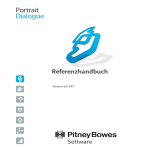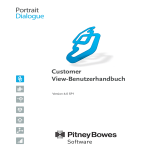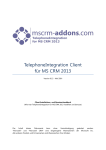Download Administration Guide - Portrait Support
Transcript
Administratorhandbuch Version 5.5 © 2013 Pitney Bowes Software Inc. Alle Rechte vorbehalten. Dieses Dokument kann vertrauliche und eigentumsrechtlich geschützte Informationen enthalten, die Eigentum von Pitney Bowes Inc. bzw. seinen Tochter- und Beteiligungsgesellschaften sind. Die Portrait Software, das Portrait Software-Logo und das Portrait-Zeichen der Portrait Software sind Warenzeichen der Portrait Software International Limited und dürfen in keiner Weise ohne die vorherige, ausdrückliche schriftliche Genehmigung von Portrait Software International Limited benutzt oder verwertet werden. Warenzeichen Die Namen von Firmen und Produkten, Marken, Logos und Zeichen, die hier genannt werden, sind möglicherweise Warenzeichen oder eingetragene Warenzeichen ihrer jeweiligen Eigentümer. Portrait Software-Support Sollten sie über den Inhalt dieser Dokumentation hinausgehende Hilfe benötigen, können sie in der Wissensbasis auf unserer Website http://support.portraitsoftware.com nachsehen und den Links zu ihrem Produkt folgen. Sie können auch andere Portrait Miner-Dokumentationen herunterladen. Falls Sie keinen Benutzernamen und kein Kennwort haben oder sie diese vergessen haben sollten, kontaktieren Sie uns über einen der nachstehenden Kanäle. Wenn sie Probleme bei der Nutzung, Installation oder Dokumentation von diesem Produkt feststellen, kontaktieren sie uns bitte auf einem der folgenden Wege: E-Mail: [email protected] Telefon • USA/Kanada 1-800-335-3860 (gebührenfrei) • Übrige Welt +44 800 840 0001 Bei einer Problemmeldung ist es hilfreich, wenn Sie uns Folgendes mitteilen können: • • • • Der Name der Software-Anwendung Die Umstände, unter denen das Problem auftrat Welche Fehlermeldungen Sie gegebenenfalls gesehen haben Die Version der von Ihnen benutzten Software Pitney Bowes Software Inc. June 13, 2013 Inhalt Kapitel 1: Einleitung....................................................................................................7 Zweck....................................................................................................................................8 Zielgruppe............................................................................................................................8 Verwandte Dokumente........................................................................................................8 Kapitel 2: Produktübersicht.......................................................................................9 Was ist Interaction Optimizer?.........................................................................................10 Architektur.........................................................................................................................10 Hauptkomponenten...........................................................................................................11 Portrait Shared Server...................................................................................................11 Portrait Foundation.........................................................................................................11 SQL Server-Datenbank..................................................................................................11 Interaction Optimizer-Webdienst....................................................................................11 Optionale Komponenten...................................................................................................12 Portrait Dialogue............................................................................................................12 Portrait Miner..................................................................................................................12 Microsoft SharePoint......................................................................................................12 Kapitel 3: Integration von IO....................................................................................13 Datenintegration................................................................................................................14 Übersicht........................................................................................................................14 Bearbeiten der Interaction Optimizer-Konfiguration.......................................................14 Verwenden der Konfigurationsversionskontrolle ...........................................................15 Erweitern der Decision Data Source..............................................................................15 Erstellen kategorischer Beschriftungen zur Verwendung im Auswahldesigner.............18 Auffüllen der Decision Data Source ..............................................................................19 Bereitstellen von Änderungen für die Datenintegration ................................................28 Fehlerbehebung bei der Datenintegration.....................................................................30 Empfehlungsintegration...................................................................................................31 WCF-Webdienstreferenz................................................................................................36 Ergebnisdaten-Integration................................................................................................56 Operationale Relationen................................................................................................56 Zusammenfassungsrelationen und Berichtsschema.....................................................62 Kapitel 4: Anpassen von IO......................................................................................69 Marketingaktivitäten konfigurieren..................................................................................70 Aktivitätstypen konfigurieren..........................................................................................70 Konfigurieren von Aktivitätsuntertypen..........................................................................70 Konfigurieren von Aktivitäteneigenschaften...................................................................71 Konfigurieren von Kanälen...............................................................................................72 Hinzufügen eines neuen Kanals zur Seite „Marketingaktivitäten“..................................73 Ändern des Texts des Kanalsymbols auf der Seite „Marketingaktivität“........................73 Entfernen eines Kanals, welcher auf der Seite Marketingaktivitäten angezeigt wird.....74 Konfigurieren von Antworttypen.....................................................................................74 Vor- und Nachbearbeitung von IO-Webdienstaufrufen..................................................76 Auflösen von externen Kunden- und Vertreter-IDs .......................................................76 Erstellen benutzerdefinierter Entscheidungsfunktionen..............................................77 Kapitel 5: Verwalten von IO......................................................................................79 Verwalten von Portrait HQ-Benutzern.............................................................................80 Authentifizieren von Portrait HQ-Benutzern...................................................................80 Autorisieren von Portrait HQ-Benutzern........................................................................81 Ändern der HQ-Benutzerberechtigungen......................................................................82 Verschieben von Simulationsaufzeichnungen in ein anderes IO-System...................84 Verschieben von Kampagnendaten in ein anderes IO-System.....................................85 Einrichten der prädiktiven Bewertung (Miner-Integration)............................................86 Übersicht........................................................................................................................86 Konfigurieren der PSSConnector-Erweiterung für Portrait Miner .................................87 Zuordnen von Analysefeldern zu IO-Feldern.................................................................87 Exportieren von Regeln aus Decision Studio.................................................................88 Exportieren von Regeln aus Portrait Miner....................................................................88 Exportieren von Regeln mithilfe von Befehlszeilenprogrammen...................................89 Einrichten der adaptiven Bewertung...............................................................................91 Konfigurieren von Feldklassen.......................................................................................91 Einrichten von sekundären Zielgruppen.........................................................................93 Konfigurieren von sekundären Zielgruppen...................................................................94 4 Portrait IO 5.5 Unterdrücken der Kennung der sekundären Zielgruppe durch......................................94 Konfigurieren von Geschäftsprozessen.........................................................................95 Importieren von Geschäftsprozessen aus externen Quellen.........................................96 Implementieren von benutzerdefinierten Adaptern zur Abfrage von Metadaten...........97 Laden von Kundenlisten...................................................................................................98 Protokollierung..................................................................................................................99 Fehlerprotokollierung.....................................................................................................99 Wartung............................................................................................................................100 Integrität.......................................................................................................................100 Verwalten von Datenbank-Transaktionsprotokollen.....................................................101 Kapitel 6: Verwalten von Portrait HQ.....................................................................103 Konfigurieren von Portrait HQ.......................................................................................104 Konfigurieren der Portrait Shared Repository-Datenbank...........................................104 Konfigurieren von SharePoint......................................................................................104 Konfigurieren der Bildwiederholrate.............................................................................104 Konfigurieren der Portrait HQ-Anwendungsprotokollierung.........................................104 Neukonfigurieren eines anderen Separators...............................................................105 Aktivieren der Kampagnengenehmigung.....................................................................105 Konfigurieren von Portrait Shared Server....................................................................106 Konfigurieren der Windows-Authentifizierung .............................................................106 Konfigurieren der Portrait Shared Server-Protokollierung...........................................106 Konfigurieren der Kampagnen-Berichte.......................................................................107 Konfigurieren der Quicklinks in MyView.......................................................................108 Aktivieren von SSL/HTTPS..........................................................................................109 Kapitel 7: Fehlerbehebung IO................................................................................113 Problemuntersuchung....................................................................................................114 Wer?.............................................................................................................................114 Was?............................................................................................................................114 Wo?..............................................................................................................................114 Wann?..........................................................................................................................115 Wie?.............................................................................................................................115 Definieren des Problems................................................................................................115 Laufzeit-Problem..........................................................................................................115 Installationsproblem.....................................................................................................118 Weitere Probleme........................................................................................................118 Fehlerbehebungstools....................................................................................................119 Administratorhandbuch 5 Leistungsindikatoren....................................................................................................119 Modell- und Knotenindikatoren....................................................................................120 Minidump......................................................................................................................120 Verwenden des Regel-Audits.......................................................................................120 Kapitel 8: HQ-Fehlerbehebung..............................................................................123 Fehler beim Authentifizieren bei Portrait HQ nach der Installation von SharePoint ................................................................................................................................................124 Probleme mit den Sicherheitsanmeldeinformationen beim Ausführen von Portrait HQ.124 Fehlerbehebung bei einer „hängenden“ Anwendung beim Versuch der Anmeldung.124 Probleme beim Laden von Portrait Shared Services...................................................125 Erstellen von Dienstprinzipalnamen für Portrait Shared Services ............................125 Protokollierung................................................................................................................126 Ändern das als Dienstkonto verwendete Konto nach der Installation von PSS ................................................................................................................................................126 Erstellte Aufgaben werden nicht unter „Meine Ansicht“ in Portrait HQ angezeigt...126 Anzeige der Fehlermeldung „Fehler beim Abrufen der Aufgabenliste“ in Portrait HQ.127 6 Portrait IO 5.5 Kapitel Einleitung In diesem Abschnitt: • Zweck . . . . . . . . . . . . . . . . . . . . . . . . . . . . . . . . . . . . . . . . . . .8 • Zielgruppe . . . . . . . . . . . . . . . . . . . . . . . . . . . . . . . . . . . . . . .8 • Verwandte Dokumente . . . . . . . . . . . . . . . . . . . . . . . . . . . . .8 1 Zweck Zweck In diesem Dokument wird die Verwaltung von Interaction Optimizer 5.5 beschrieben. Zielgruppe Das Administratorhandbuch von Interaction Optimizer (IO) richtet sich an Systemadministratoren und Geschäftsanalysten, die eine Interaction Optimizer-Installation verwalten oder anpassen müssen. Es werden keine Vorkenntnisse über Drittanwendungen oder Portrait Software-Anwendungen vorausgesetzt. Dieses Dokument geht jedoch von einer angemessenen Vertrautheit mit der Administration von Zielsystemen sowie von entsprechenden Zugangsberechtigungen zu diesen Systemen aus. Verwandte Dokumente Dokument • • • • Interaction Optimizer-Datenträger (ZIP/DVD) und Speicherort Portrait HQ-Benutzerhandbuch • \Documentation\ Interaction Optimizer 5.5-Versionshinweise Interaction Optimizer-Installationshandbuch Interaction Optimizer-Upgrade-Handbuch • Portrait Foundation-Installationshandbuch 4.4 Update 4 • \Foundation Media\Software\Documentation\Installation\ • Database-Installationshandbuch v23.2 • \Foundation Media\Software\Documentation\Database\ Tipp: Alle Dokumente stehen ebenfalls auf der Portrait Software-Support-Website zur Verfügung: http://support.portraitsoftware.com 8 Portrait IO 5.5 Kapitel Produktübersicht In diesem Abschnitt: • • • • Was ist Interaction Optimizer? . . . . . . . . . . . . . . . . . . . . .10 Architektur . . . . . . . . . . . . . . . . . . . . . . . . . . . . . . . . . . . . . .10 Hauptkomponenten . . . . . . . . . . . . . . . . . . . . . . . . . . . . . .11 Optionale Komponenten . . . . . . . . . . . . . . . . . . . . . . . . . .12 2 Was ist Interaction Optimizer? Was ist Interaction Optimizer? Interaction Optimizer (IO) arbeitet mit Ihren vorhandenen Kundenanwendungen, um dabei zu helfen, eingehende Kundeninteraktionen in Umsatzchancen zu verwandeln. Interaction Optimizer unterstützt die Bereitstellung gezielter (1:1)-Verkäufe, Dienstleistungen und Erhaltungsangebote für einzelne Kunden, zu einem bestimmten Zeitpunkt der Interaktion und auf jedem Kanal, z. B. Internet, eingehende Anrufe und E-Mails. Interaction Optimizer bietet eine intelligente Point-ofCustomer-Interaktion durch den wirksamen Einsatz von Unternehmensdaten in Echtzeit, um sicherzustellen, dass der Kunde das richtige Angebot zum richtigen Zeitpunkt erhält. Portrait Interaction Optimizer ermöglicht die Zusammenführung von Kundendaten über verschiedene Geschäftsbereiche und -kanäle ohne Duplizierung. Mithilfe des Interaction Optimizer HQ-Dashboards können mehrere Kundenkanäle (über Werbekampagnen) von einer einzigen Ansicht aus verwaltet werden. Werbekampagnen können direkt und mit sofortiger Wirkung hinzugefügt oder geändert werden. Dank einer Simulationsfunktion können Marketingexperten schnelle „Was-wäre-wenn“-Analysen durchführen, um das richtige Kampagnenportfolio zu bestimmen, bevor es umgesetzt wird. Architektur 10 Portrait IO 5.5 Kapitel 2: Produktübersicht Hauptkomponenten Portrait Shared Server Portrait Shared Server besteht aus fünf Hauptkomponenten: • Portrait Shared Services (PSS): Stellt die Webdienste bereit, über die Portrait Suite-Anwendungen (Portrait Explorer, Miner, Dialogue und Interaction Optimizer) miteinander kommunizieren können. • Portrait Shared Repository (PSR): Stellt das Portrait Shared Repository und die Portrait Data Warehouse-Datenbanken bereit. • SharePoint Tasks (optional): Stellt eine integrierte Lösung zur Aufgabenverwaltung bereit, mit der Aufgaben, die Einzelpersonen in Portrait HQ zugewiesen sind, zur besseren Ansicht in SharePoint angezeigt werden. Hinweis: SharePoint Tasks ist für Portrait Dialogue und Portrait Interaction Optimizer optional und für Portrait Explorer nicht erforderlich. • Portrait Reports (optional): Stellt eine Sammlung vorgefertigter Berichte zur operativen Leistung von Portrait Interaction Optimizer und Portrait Dialogue bereit. Hinweis: Portrait Reports ist für Portrait Dialogue und Portrait Interaction Optimizer optional und für Portrait Explorer nicht erforderlich. • Portrait HQ: Bietet ein zentrales Dashboard für Planung, Start und Überwachung von großen (1:1)Marketingkampagnen. Neben Live-Zusammenfassungen Ihrer allgemeinen Marketingposition liefert Portrait HQ auch Echtzeitdaten, anhand derer Sie den Fortschritt von Kampagnen auswerten und, falls erforderlich, sofort Maßnahmen ergreifen können. Portrait Foundation Portrait Foundation ist ein in hohem Maße konfigurierbares System für die Bereitstellung eines kompletten Customer-Relationship-Managements. Portrait Foundation stellt eine Reihe von Kernfunktionen auf dem CRM-Server bereit, die unabhängig von dem Kanal sind, über den ein Kunde mit dem Unternehmen kommuniziert. Interaction Optimizer (IO) verwendet Portrait Foundation zur Konfiguration benutzerdefinierter Datenerfassungsprozesse speziell für Ihre IO-Implementierung. Zusätzlich ist der IO-Webdienst implementiert, der Portrait Foundation-Prozessmodelle nutzt. SQL Server-Datenbank Interaction Optimizer verwendet eine SQL Server-Datenbank zur Speicherung seiner Konfiguration und zur Zwischenspeicherung von Daten, die dazu verwendet werden, die von Interaction Optimizer bewerteten Geschäftsregeln anzuzeigen. Interaction Optimizer-Webdienst Der Interaction Optimizer-Webdienst ist die Schnittstelle, über die Benutzer Empfehlungen von Interaction Optimizer anfordern können. Administratorhandbuch 11 Optionale Komponenten Optionale Komponenten Portrait Dialogue Portrait Dialogue wandelt Kundeninteraktionen zur stärkeren Kundenbindung in einen zusammenhängenden Zweiwegedialog über alle Kanäle um. Anders als traditionelle Kampagnenverwaltungssysteme, die für die Akquise anstatt für die Verwaltung des Kundenlebenszyklus optimiert sind, stellt Portrait Dialogue vorgefertigte, automatisierte Mehrstufenphasen zur Verfügung, die einen Dialog als Zweiwegekonversation automatisieren, was zu geringerer interner Arbeitslast, gesteigerter Relevanz, Aktualität und Bindung führt. Interaction Optimizer (IO) kann optional Portrait Dialogue-Komponenten verwenden, um Benutzer von Portrait HQ zu verwalten. Diese Komponenten sind der: • Portrait Dialogue Server • Portrait Dialogue Server API-Webanwendung • Portrait Dialogue-Datenbank Portrait Miner Portrait Miner ist eine leistungsstarke Lösung für Vorhersageanalysen, die es Kundenanalysten und Geschäftskunden gleichermaßen ermöglicht, ein klares Bild von ihren Kunden zum Zwecke eines besseren Verständnisses und der Vorhersage des zukünftigen Verhaltens zu erhalten. Portrait Miner kann zur Vorhersage von gewinnbeeinflussenden Verhalten und Tendenzen eingesetzt werden, wie z. B. Kundenabwanderung, Cross-Selling- und Up-Selling-Möglichkeiten, Kampagnenplanung und segmentierung, Kundenzufriedenheit und -loyalität sowie Lebenszeitwert der Kundenbeziehungen. Interaction Optimizer (IO) verwendet das Analyseregel-Repository von Portrait Miner, um Analyseregeln zu erstellen, die für die Bewertung der IO-Empfehlungen verwendet werden. Microsoft SharePoint Microsoft SharePoint ist eine hochskalierbare Webanwendung zur Unterstützung der Verwaltung von Firmeninhalte. Sie wird üblicherweise dazu benutzt Firmendokumente, wie z.B. Word- und Excel-Dokumente zu speichern, kann aber auch erweitert werden, um alternative Funktionalität wie z.B. Räume für Wiki und Zusammenarbeit zu bieten. Interaction Optimizer und Portrait HQ verwenden SharePoint, um die zu einer Marketingkampagne gehörenden Aufgaben zu verwalten. Während der Planungsphase können Aufgaben Einzelpersonen zugewiesen werden und dann in SharePoint zur besseren Sichtbarkeit dargestellt werden. Die Nutzung von SharePoint ermöglicht es Aufgabenempfängern auch, ihre Aufgaben in Microsoft Outlook anzuzeigen. 12 Portrait IO 5.5 Kapitel Integration von IO In diesem Abschnitt: • Datenintegration . . . . . . . . . . . . . . . . . . . . . . . . . . . . . . . . .14 • Empfehlungsintegration . . . . . . . . . . . . . . . . . . . . . . . . . . .31 • Ergebnisdaten-Integration . . . . . . . . . . . . . . . . . . . . . . . . .56 3 Datenintegration Datenintegration Übersicht Die Regeln und Bewertungen, die Sie in Interaction Optimizer nutzen, richten sich nach ortsspezifischen Daten. Zum Beispiel können Sie die Regeln oder Bewertungen nutzen, um das Kundenalter zu testen. Vielleicht möchten Sie die Fähigkeiten eines Vertreters, der eine Empfehlung liefert oder den Kontext, in dem die Empfehlung abgegeben wurde (zum Beispiel, zu welcher Zeit des Tages) testen. Der Interaction Optimizer-Mechanismus, der die Daten für Regeln und Bewertungen liefert, wird Decision Data Source genannt. Die Decision Data Source ist ein Portrait-Datenobjekt namens Prompt Delivery Data Source. Sie sollten dieses Datenobjekt so ändern, dass es alle notwendigen Eigenschaften enthält, um die Regeln und Bewertungen, die sie auf Ihrer Website benutzen möchten, mit Informationen zu versorgen. Das Beispiel der Decision Data Source stellt zusammen mit Interaction Optimizer folgende Objekte zur Verfügung: • • • • ein Objekt, welches einen Kunden darstellt ein Objekt, welches den Vertreter darstellt, der die Empfehlungen liefert ein Objekt, das sonstige Daten wie z. B. den Kanal repräsentiert Sammlungen, die den bisherigen Interaktionsverlauf des Kunden repräsentieren, z. B. Anfragen, Behandlungen und Antworten. Der Consumer Party Type definiert die Eigenschaften des Kunden-Objekts. Der Agent Party Type definiert die Eigenschaften des Vertreterobjekts. Sie können diese Parteitypen ändern, damit die Eigenschaften zu Ihrer Seite passen, oder Sie können neue Parteitypen definieren, die einen Kunden oder einen Vertreter darstellen. Für jeden Parteityp gibt es eine begrenzte Anzahl von verfügbaren Eigenschaften. Wenn Sie die diese Begrenzungen der Anzahl der Eigenschaften erweitern müssen, können Sie einen neuen Party Type anlegen und diesen vom vorhandenen Party Type ableiten. Ändern Sie hierzu die Parent Attribute in der Party Type-Definition. Zum Beispiel, der Consumer Party Type wurde vom Individual Party Type abgeleitet und enthält alle Eigenschaften vom Consumer und dem Individual. Die mit Interaction Optimizer bereitgestellte Decision Data Source ist ein Beispiel. Es ist erforderlich, dass Sie dieses Beispiel neu konfigurieren, um den Anforderungen der Interaction Optimizer-Implementierung gerecht zu werden. Dieser Abschnitt beschreibt, wie Sie diese Konfiguration ausführen. Bearbeiten der Interaction Optimizer-Konfiguration 1. Melden Sie sich auf Ihrem Interaction Optimizer-Computer an, und starten Sie die Configuration Suite. Klicken Sie auf Start > Alle Programme > Portrait > MyPortrait > Configuration Suite. 2. Melden Sie sich mit Superuser und Password an. 3. Laden Sie die Interaction Optimizer-Konfiguration: • Klicken Sie auf das Symbolleistensymbol Open (oder File Open). • Wählen Sie den Interaction Optimizer workspace. 14 Portrait IO 5.5 Kapitel 3: Integration von IO • Klicken Sie auf OK. Die Interaction Optimizer-Konfiguration wird auf der linken Seite im Bereich Explorer angezeigt. Verwenden der Konfigurationsversionskontrolle Die Versionskontrolle erlaubt die Konfiguration von Interaction Optimizer durch mehrere Benutzer und bietet eine Möglichkeit zur Nachverfolgung von Änderungen. Ein einfaches Verfahren zur Verwendung der Versionskontrolle ist: 1. Ändern Sie die Ansicht „Configuration“ von Published auf Latest. 2. Wählen Sie ein zu bearbeitendes Element aus. In den meisten Fällen können Sie das Element nicht bearbeiten, ohne es zuvor auszuchecken. 3. Bearbeiten Sie die Änderungen. 4. Testen Sie die Änderungen. 5. Bestätigen Sie die Änderungen. 6. Wenden Sie die Änderungen auf ein Produktionssystem an. So zeigen Sie den aktuellsten Konfigurationsstatus an: In der Ansicht Published wird die für alle Benutzer verfügbare Konfiguration angezeigt. Sie können keine Elemente der Konfiguration aus der Ansicht Published auschecken. Sie müssen die Ansicht Latest verwenden, bei der dann alle ausgewählten Konfigurationen in den Entwurfsstatus Draft versetzt werden. 1. Öffnen Sie in der Configuration Suite die Optionen View > Settings). 2. Wählen Sie auf der Registerkarte „Configuration“ Latest. So zeigen Sie den aktuellsten Status „Published Configuration“ an: In der Ansicht Published wird die für alle Benutzer verfügbare Konfiguration angezeigt. 1. Öffnen Sie in der Configuration Suite die Optionen View > Settings). 2. Wählen Sie auf der Registerkarte „Konfiguration“ Published. So checken Sie ein zu bearbeitendes Element aus: 1. Wählen Sie das Element auf der Registerkarte Explorer der Configuration Suite aus. 2. Klicken Sie auf der Symbolleiste auf Check out item. 3. Vergewissern Sie sich, dass das Element jetzt als ausgewählt aufgeführt wird. So checken Sie ein Element für alle Konfigurationsbenutzer ein: 1. Wählen Sie das Element auf der Registerkarte Explorer der Configuration Suite aus. 2. Klicken Sie auf der Symbolleiste auf Check in item. 3. Vergewissern Sie sich, dass das Element jetzt als eingecheckt aufgeführt wird. Erweitern der Decision Data Source 1. Wählen Sie in der Configuration Suite unter Supporting definitions > Data objects > Campaigns die Option „Prompt delivery data source“ aus. Administratorhandbuch 15 Erweitern der Decision Data Source 2. Klicken Sie mit der rechten Maustaste auf Open item, um die Details der Decision Data Source anzuzeigen. 3. Vergewissern Sie sich, dass das Datenobjekt „Prompt delivery data source“ zur Bearbeitung ausgecheckt ist. Weitere Informationen finden Sie unter: Erstellen von Web Service Managed Systems. 4. So erstellen Sie eine neue Eigenschaft für das Datenobjekt „Decision Data Source“: • • • • Klicken Sie mit der rechten Maustaste auf das Datenobjekt, und wählen Sie New Property. Geben Sie einen Namen und einen Systemnamen für die Eigenschaft an. Wählen Sie den Data type aus. Wenn Sie ein Datenobjekt als eine neue Eigenschaft hinzufügen, wählen Sie Category und Type aus. 5. So erstellen Sie eine neue Referenzeigenschaft für das Datenobjekt „Decision Data Source“: • Klicken Sie mit der rechten Maustaste auf das Datenobjekt, und wählen Sie New Reference Property. • Geben Sie einen Name und einen System name für die Eigenschaft an. • Wählen Sie Reference Data Group aus. Weitere Informationen finden Sie unter: Erstellen einer Reference data group 6. Markieren Sie zur Bearbeitung einer vorhandenen Eigenschaft die „Decision Data Source“-Eigenschaft, und klicken Sie mit der rechten Maustaste auf Properties. So bearbeiten Sie das Modell „Retrieve prompt Delivery Data Source“ 1. Wählen Sie in der Configuration Suite unter Supporting definitions > Models > Data Access models die Option „Retrieve prompt delivery data source“ aus. 2. Vergewissern Sie sich, dass dieses Modell zur Bearbeitung ausgecheckt ist: siehe „Verwenden des standardmäßigen Versionskontrollsystems“. 3. Klicken Sie mit der rechten Maustaste auf „Edit“, um den „Process Modeler“ für dieses Modell zu öffnen. So fügen Sie einen neuen „Data Access node“ in das „Process Model“ ein 1. Erweitern Sie im Fenster Process Modeler Palette auf der rechten Seite die Portrait-Knoten. 2. Wählen Sie den Knoten Data Access aus und ziehen Sie ihn in das Hauptfenster. 3. Fügen Sie diesen Data Access-Knoten in den Prozessablauf ein: • Löschen Sie den ursprünglichen Link an der Stelle, wo der neue Knoten einzufügen ist. Zum Beispiel: Löschen Sie den Link zwischen dem And-Knoten und dem End-Knoten. • Klicken Sie in der Symbolleiste auf das Link-Symbol. • Klicken Sie auf den Knoten links neben dem neuen Data Access-Knoten, und klicken Sie dann auf den Data Access-Knoten, um den Link hinzuzufügen. Dabei handelt es sich um den Eingabelink zum Data Access-Knoten. Zum Beispiel: Verknüpfen Sie den And-Knoten und den Data Access-Knoten. • Wiederholen Sie diesen Vorgang für den Knoten rechts neben dem neuen Data Access-Knoten. Dabei handelt es sich um den Ausgabelink des Data Access-Knotens. Zum Beispiel: Verknüpfen Sie den Data Access-Knoten und den End-Knoten. 16 Portrait IO 5.5 Kapitel 3: Integration von IO 4. Bearbeiten Sie die Eigenschaften des Data Access-Knotens, klicken Sie mit der rechten Maustaste und wählen Sie Knoten bearbeiten: • Wählen Sie das System entsprechend der neuen Datenquelle, auf die Sie zugreifen möchten. • Wählen Sie die Transaction für die in den Kontext einzufügenden Daten. • Klicken Sie auf OK. 5. Definieren Sie die Zustände für den Ausgabelink FAIL/OK: • • • • • Klicken Sie mit der rechten Maustaste auf den Ausgabelink Data Access und klicken Sie auf OK. Ziehen Sie im Fenster „Palette“ einen End-Knoten in das Hauptfenster. Verknüpfen Sie den Data Access-Knoten mit dem neuen End-Knoten. Klicken Sie mit der rechten Maustaste auf diesen neuen Link und wählen Sie FAIL. Bearbeiten Sie das Ergebnis des neuen End-Knotens: 1. Klicken Sie mit der rechten Maustaste auf den Knoten Edit. 2. Markieren Sie FAIL. 3. Klicken Sie auf OK. So ordnen Sie den Datenzugriffsknoten den Ein- und Ausgaben der Datenzugriffstransaktionen zu 1. 2. 3. 4. 5. 6. 7. Stellen Sie sicher, dass Sie die Bereiche Node Inputs und Node Outcomes sehen können. Klicken Sie bei jeder der Eingaben auf die Liste Context und wählen Sie die Eingabe DATA. Wiederholen Sie diesen Vorgang für die Node Outcomes. Klicken Sie im Menü Model auf Validates. Speichern Sie das Modell. Schließen Sie die Prozessmodellierung. Wenden Sie die Konfigurationsänderungen an. Erstellen eines Datenobjekts 1. Navigieren Sie in der Configuration Suite auf der Registerkarte Explorer zu Supporting Definitions > Data objects. 2. Erstellen Sie eine neue Datenobjektkategorie (nach Bedarf) oder navigieren Sie zu einer bestehenden Kategorie. • Klicken Sie mit der rechten Maustaste auf Data Object, und wählen Sie New Data Object category. • Geben Sie für die neue Datenobjektkategorie Name und Systemname an. (Die Werte dürfen keine Leerzeichen enthalten). 3. Erstellen Sie ein neues Datenobjekt oder klicken Sie mit der rechten Maustaste auf Open item, um ein vorhandenes zu bearbeiten: • Klicken Sie mit der rechten Maustaste auf die Datenobjektkategorie und wählen Sie New Data Object. • Geben Sie Name und Type für das neue Datenobjekt an. 4. Fügen Sie diesem neuen Datenobjekt Eigenschaften hinzu: Administratorhandbuch 17 Erstellen kategorischer Beschriftungen zur Verwendung im Auswahldesigner • Klicken Sie auf der Registerkarte Explorer mit der rechten Maustaste auf das neue Datenobjekt und wählen Sie Open item. • Wählen Sie auf der neuen Registerkarte die Option „Data Object properties“, und klicken Sie mit der rechten Maustaste auf New Property. • Geben Sie Name und System name an. • Wählen Sie einen Data Type aus. • Wählen Sie bei Datenobjekten Kategorie und Typ unter Category bzw. Type. Erstellen einer Reference data group 1. Navigieren Sie in der Configuration Suite auf der Registerkarte Explorer zu Supporting definitions > Reference data. • Klicken Sie mit der rechten Maustaste auf Reference data, und wählen Sie New reference data group • Geben Sie für die neue Reference Data Group Name und System Name (Systemname) an. (Die Werte dürfen keine Leerzeichen enthalten). 2. Fügen Sie die Referenzdatenwerte zum Raster hinzu, indem Sie Name und System Name (Systemname) der Elemente angeben. Erstellen kategorischer Beschriftungen zur Verwendung im Auswahldesigner Der Auswahldesigner kann Beschriftungen für kategorische Felder anzeigen, so dass die Zeichenfolgen aus einer Liste gewählt werden können und nicht manuell eingegeben werden müssen. Dies eignet sich bei Feldern mit vordefinierten Werten und führt zu weniger Tippfehlern bei der manuellen Eingabe. So erstellen Sie ein kategorisches Feld: 1. Erstellen Sie eine Referenzdatengruppe, welche die vordefinierten Wertesätze definiert. Die Werte können entweder in der Configuration Suite eingegeben oder mithilfe einer SQL-Abfrage von einer externen Datenquelle abgerufen werden. • So fügen Sie vordefinierte Werte in der Configuration Suite hinzu: • Navigieren Sie in der Configuration Suite auf der Registerkarte Explorer zu Supporting definitions > Reference data. Klicken Sie mit der rechten Maustaste auf Reference data, und wählen Sie New reference data group. Geben Sie für die neue Reference Data Group Name und System Name (Systemname) an. (Die Werte dürfen keine Leerzeichen enthalten). • Geben Sie die vordefinierten Werte in das Raster der Reference Data Group ein. Geben Sie einen Anzeigenamen für den Wert in die Spalte Name und den Feldwert in die Spalte System Name ein. Oder rufen Sie alternativ die vordefinierten Werte mithilfe von SQL aus einer externen Datenquelle ab: 1. Navigieren Sie in der Configuration Suite auf der Registerkarte Explorer zu Supporting definitions > Reference data. Klicken Sie mit der rechten Maustaste auf Reference data, und wählen Sie New external reference data group. Geben Sie für die neue Reference Data 18 Portrait IO 5.5 Kapitel 3: Integration von IO Group Name und System Name (Systemname) an. (Die Werte dürfen keine Leerzeichen enthalten). 2. Bearbeiten Sie die Konfigurationsdatei Portrait.Mas.Cms.Services.IO.config (unter C:\Program Files (x86)\PST\Portrait Shared Server\Portrait Shared Services\bin\config) in einem Texteditor. 3. Fügen Sie einen Eintrag in den Abschnitt connectionStrings ein, um die Datenquelle zu definieren, welche die vordefinierten Werte bereitstellt. Geben Sie der Verbindung einen Namen, und geben Sie die Verbindungsdetails ein. Zum Beispiel: <connectionStrings> <add name="CustomerData" connectionString="Data Source=(local);Initial Catalog= Customer_DB;Integrated Security=True" providerName="System.Data.SqlClient" /> </connectionStrings> 4. Fügen Sie für das kategorische Feld den Eintrag groupMemberLookup in den Abschnitt groupMemberLookups ein. Geben Sie für das Attribut path den Pfad des Feldes in der Decision Data Source (mithilfe von Punktnotation) ein. Geben Sie für das Attribut connection den Namen der im vorherigen Schritt konfigurierten Verbindung connectionString ein. Geben Sie für das Attribut sql die SQL-Anweisung ein, welche die vordefinierten Werte abruft. Diese SQL-Anweisung muss einen Ergebnissatz mit zwei Spalten zurückgeben. Die erste Spalte ist das kategorische Feld, die zweite Spalte ist die Feldbezeichnung. Die Zeilen im Ergebnissatz müssen so geordnet sein, wie die Feldwerte im Auswahldesigner geordnet sein sollen. Zum Beispiel: <groupMemberLookups> <groupMemberLookup path="DecisionsDataSource.Customer.Gender" connection="CustomerData" sql="SELECT DISTINCT Category AS Value, Category AS DisplayName FROM Gender_Lookup ORDER BY DisplayName"/> <groupMemberLookups> Hinweis: Nur kategorische Zeichenfolgenfelder können mithilfe der Configuration Suite konfiguriert werden. Verwenden Sie zur Erstellung eines numerischen kategorischen Feldes eine SQL-Abfrage, um die vordefinierten Werte bereitzustellen. 2. Erweitern Sie die Decision Data Source. Anstatt eine neue Zeichenfolgeneigenschaft für dieses Feld hinzuzufügen, fügen Sie eine neue Referenzeigenschaft ein und wählen Sie die zuvor erstellte Reference Data Group aus. Weitere Informationen finden Sie unter Erweitern der Decision Data Source auf Seite 15. 3. Führen Sie das Tool DatasourceDefExporter aus, um die Felder in HQ zu exportieren. Das kategorische Feld wird in der Feldpalette des Auswahldesigners angezeigt. Klicken Sie auf das Feld, um die Bezeichnungen für die vordefinierten Werte anzuzeigen. Auffüllen der Decision Data Source Die Decision Data Source muss jedes Mal mit Werten aufgefüllt werden, wenn Interaction Optimizer Bewertungen und Regeln ausführt. Interaction Optimizer füllt die Decision Data Source mithilfe des Datenzugriffsmodells auf, das als Klassenmitglied Default der Modellklasse Prompts - Retrieve prompt delivery data source konfiguriert ist. Administratorhandbuch 19 Auffüllen der Decision Data Source Sie sollten dieses Datenzugriffsmodell so ändern, dass alle erforderlichen Daten für die Auffüllung Ihrer Decision Data Source abgerufen werden. Der Interaction Optimizer-Arbeitsbereich stellt ein Beispiel dieses Datenzugriffsmodells bereit. Es heißt Retrieve Prompt Delivery Data Source und befindet sich in der Explorer-Ansicht der Configuration Suite unter Supporting definitions > Models > Data access models . Wenn Sie einen anderen Arbeitsbereich als Interaction Optimizer verwenden, müssen Sie ein Overlay für die Modellklasse Prompts - Retrieve prompt delivery data source erstellen. Dieses befindet sich in der Explorer-Ansicht der Configuration Suite im Abschnitt Supporting definitions > Models > Model classes. Nach der Erstellung eines Overlays müssen Sie dessen Klassenmitglied Default einem bereits vorhandenen Modell zuordnen, das die erforderliche Datenabruflogik enthält. In der Portrait Foundation-Dokumentation finden Sie weitere Informationen zum Erstellen von Overlays, zum Bereitstellen von Implementierungen für Klassenmitglieder einer Modellklasse sowie zum Zuordnen von Eingaben und -ausgaben von Modellklassen zu denen von Modellen. Die Daten für die Decision Data Source können durch eine oder zwei Techniken erzeugt werden: • Durch Abruf von Daten mithilfe von DATs. • Durch zusätzliche Kontexteingabe des GetActions-Webdienstes. Diese Eingabe nutzt die exakt gleiche Definition wie die Decision Data Source. Ein Skript wird bereitgestellt, um Daten aus diesen zwei Quellen zusammenführen, sofern dies gewünscht wird. Beachten Sie das Beispiel-Modell an. Fügen Sie für jede neue Datenquelle ein neues Managed System hinzu. Weitere Informationen finden Sie unter So erstellen Sie ein Database Managed System. 1. Erstellen Sie für jeden neuen Datenzugriffstyp eine neue Data Access Transaction (DAT). Weitere Informationen finden Sie unter Erstellen von Data Access Transactions. 2. Erstellen Sie für jede neue DAT, die Datensätze (Sammlungen) exportiert, ein neues Datenobjekt, um die Ergebnisse zu speichern. 3. Die einzelnen Zusatzattribute finden Sie unter „Erweitern der Decision Data Source“. 4. Erweitern Sie die Objektdefinition der Decision Data Source, so dass diese neuen Daten enthalten sind. Weitere Informationen finden Sie unter Erweitern des Decision Data Source-Datenobjekts. 5. Bearbeiten Sie das Auffüllungsmodell der Decision Data Source, um die Zuordnung zwischen den DATs und dem Objekt „Decision Data Source“ herzustellen. Weitere Informationen finden Sie unter Bearbeiten des Modells „Retrieve Prompt Delivery Data Source“. In der Portrait Foundation-Dokumentation finden Sie weitere Informationen zum Portrait Host Integration Framework oder den Möglichkeiten von Generic Access Data Integration. Erstellen eines Database Managed System 1. Öffnen Sie die Portrait Management Console: Start > Alle Programme > Portrait > MyPortrait > Management Console. 2. Navigieren Sie zu Console Root > Portrait System Configuration > All Servers > Default settings > Generic Access. 3. Klicken Sie mit der rechten Maustaste auf Generic Access, und wählen Sie Properties. 4. Klicken Sie im Generic Access Properties-Dialog „Generic Data Access“ auf New, um ein neues System zu erstellen (Datenbankverbindung). 20 Portrait IO 5.5 Kapitel 3: Integration von IO 5. Geben Sie dem System einen Namen. 6. Klicken Sie auf Configure, um eine neue „Data Link“-Eigenschaft zu erstellen. 7. Wählen Sie im Dialog Data Link Provider auf der Registerkarte Provider den Datenanbieter aus, zu dem Sie die Verbindung herstellen möchten (z. B. Microsoft OLE DB-Anbieter für SQL Server). 8. Auf der Registerkarte Connection: • Wählen Sie den Namen des Datenbankservers oder geben Sie ihn ein. • Geben Sie einen Benutzernamen und ein Kennwort für die Datenbank ein. • Navigieren Sie zur Datenbank auf dem Datenbankserver. 9. Klicken Sie auf OK, um ein New System zu erstellen. Die Liste Generic Access Properties enthält jetzt das neue System. Erstellen von Web Service Managed Systems So greifen Sie auf die von einem Webdienst bereitgestellten Daten zu: 1. Klicken Sie im Dialog Generic Access Properties auf der Registerkarte Generic Web Service Access auf New. 2. Geben Sie im Bereich System Details einen Systemnamen und eine URL ein. 3. Klicken Sie auf OK, um den Dialog Generic Access Properties zu schließen. Erstellen von Data Access Transactions (DAT) Data Access Transactions (DATs) ermöglichen es Ihnen, Datenbanksysteme aus Interaction Optimizer heraus abzufragen. Beispielsweise können Sie parametrisiertes SQL ausführen, um einen Satz von Eingabeparametern zu liefern und einen Satz von Ausgabefeldern zu extrahieren. 1. Bearbeiten Sie die Interaction Optimizer-Konfiguration. 2. Navigieren Sie auf der Registerkarte Explorer zu Interaction Optimizer workspace > System extensions > Transactions > Systems. 3. Um eine neue DAT zu erstellen, wählen Sie das hinzuzufügende System aus und klicken mit der rechten Maustaste auf New Data Access Transactions. 4. So bearbeiten Sie eine vorhandene DAT: • Wählen Sie die DAT im System-Ordner aus. • Vergewissern Sie sich, dass eine bearbeitbare Kopie ausgecheckt ist. • Klicken Sie mit der rechten Maustaste auf Properties. 5. Geben Sie einen Namen und eine Beschreibung für die DAT in die Felder Name und Description ein. 6. Konfigurieren der Registerkarte „Command“: • Wählen Sie, ob Sie eine SQL statement oder eine gespeicherte Procedure function für den Zugriff auf die Datenbank ausführen möchten. Administratorhandbuch 21 Auffüllen der Decision Data Source • Wenn Sie SQL ausführen möchten, geben Sie eine SELECT-SQL-Anweisung ein, um einen Satz von Spalten auszugeben. Verwenden Sie dabei eine where-Klausel und ein ?, um die Eingabeparameter zu definieren (z. B. eine Kundenkennung). Möglicherweise ist es einfacher, das SQL in einer anderen Anwendung zu erstellen oder zu bearbeiten (z. B. in Word oder SQL Server Management Studio) und dann in das Formular SQL statement einzufügen. • Erstellen oder bearbeiten Sie die Eingabeparameter, je einen pro Fragezeichen im SQL, in der richtigen Reihenfolge. • Erstellen oder bearbeiten Sie die Ausgabespalten, eine pro Spalte im Ergebnissatz des SQL-Select, wobei die Namen der Ausgaben den Namen der Spalten in dem Ergebnissatz entsprechen. • So erstellen Sie eine neue Eingabe oder Ausgabe: 1. Klicken Sie im entsprechenden Abschnitt auf New. 22 Portrait IO 5.5 Kapitel 3: Integration von IO 2. Geben Sie für den neuen Parameter Name und Systemname in die Felder Name und System Name ein. Die Werte dürfen keine Leerzeichen enthalten. • Für Eingaben sollte der Name beschreibend sein; er aber mit nichts in der SQL übereinstimmen. • Für Ausgaben muss der Name mit dem Namen der Ergebnissatzspalte aus dem SQL übereinstimmen. 3. Wählen Sie den OLEDB data type des Parameters (entsprechend dem Datenbank-Datentyp). 4. Wählen Sie Interaction Optimizer Data type. 5. Klicken Sie auf OK, um den Eingabeparameter zu erstellen. • Um eine Eingabe oder Ausgabe zu bearbeiten, markieren Sie den Namen und klicken auf Properties. • Wenn die Select-Anweisung mehr als eine Zeile im Datensatz (eine Zusammenstellung) zurückgeben kann, markieren Sie das Feld Multiple rows im Abschnitt der Ausgabespalten. • Klicken Sie auf Test, um sicherzustellen, dass die Konfiguration der Registerkarte „Command“ richtig ist. 7. Konfigurieren der Registerkarte Inputs: • Klicken Sie auf die Registerkarte Inputs. Administratorhandbuch 23 Auffüllen der Decision Data Source • Erstellen Sie eine neue DAT-Eingabe für jede Command input. Klicken Sie dazu auf New. Wählen Sie DAT-Eingabenamen, anhand derer die Datenquelle leicht zu erkennen ist. • Klicken Sie auf Edit Mappings, um die DAT-Eingaben den Befehlseingaben zuzuordnen. • Wählen Sie eine der Transaction inputs und eine Command input. Klicken Sie danach auf Map, um eine neue Zuordnung zu erstellen. 24 Portrait IO 5.5 Kapitel 3: Integration von IO • Wiederholen Sie diesen Vorgang für alle Eingabezuordnungen. • Klicken Sie auf OK, um die Zuordnungen zu speichern. 8. Konfigurieren der Registerkarte „Outputs“: • Wiederholen Sie die obigen Schritte, um DAT OK outputs zu erstellen und sie Command outputs zuzuordnen. • Um DAT-Ausgaben für eine Sammlung zu definieren, erstellen Sie eine Ausgabe als Datentyp Data object collection data type und wählen Datenobjektkategorie und -typ in den Feldern Data object category und type. Administratorhandbuch 25 Auffüllen der Decision Data Source • Um Transaction outputs für eine Zusammenstellung zuzuordnen, erweitern Sie das Datenobjekt und wählen die einzelnen Attribute für die Zuordnung aus. IO-Verlaufs-DATs IO bietet DATs für das Abrufen von Anforderungs-, Behandlungs- und Antwortverlaufsdatensätzen. Diese können als Teil des Datenzugriffsmodells „Retrieve Prompt Delivery Data Source“ verwendet werden, um Behandlungen basierend auf dem IO-Verlauf zu filtern. Die DAT-Eingaben und -Ausgaben werden nachstehend beschrieben. Get request history 26 Systemname IOGetRequestHistory Paket IO Version 0 Portrait IO 5.5 Kapitel 3: Integration von IO Beschreibung Ruft den Abfrageverlauf für einen angegebenen Kunden ab. Kann alternativ verwendet werden, um einen einzelnen Abfrageverlaufsdatensatz abzurufen. Eingaben Systemname Typ Obligat- Beschreibung orisch CUSTOMER_ID Zeichen- Nein folge Optionale Kundenkennung. Wenn angegeben, werden nur Behandlungsverlaufsdatensätze für diesen Kunden zurückgegeben. REQUEST_HISTORY_ID Zeichen- Nein folge Optionale ID für Abfrageverlaufsdatensatz. Wenn angegeben, wird nur dieser Abfragedatensatz (falls vorhanden) zurückgegeben. Wenn ein Wert für diese Eingabe angegeben wird, überschreibt dies alle anderen Eingabewerte und alle anderen Eingabewerte werden ignoriert (der angegebene Verlaufsdatensatz wird ungeachtet anderer Eingaben immer zurückgegeben). TIME_PERIOD_UNIT Zeichen- Nein folge Optionale Eingabe, die zusammen mit der Eingabe „Time period unit qty“ definiert, wie weit zurück die Verlaufsabfrage reichen darf. Diese Eingabe gibt den Typ der Zeitraumeinheiten an, auf die sich „Time period unit qty“ bezieht. Wenn der Wert angegeben wird, müssen die Werte „D“, „W“, „M“ oder „Y“ für Tag (D), Woche (W), Monat (M) bzw. Jahr (Y) angegeben werden. Siehe Eingabe „Time period unit qty“ für weitere Informationen. TIME_PERIOD_UNIT_QTY Datum/Uhrzeit Nein Optionale Eingabe zusammen mit der Eingabe „Time period unit“. Die Eingabe gibt die Anzahl der Tag/Wochen-/Monats-/Jahreseinheiten an (Typ der Einheit wird durch Eingabe „Time period unit“ definiert), die bei der Verlaufsanfrage zurückgegangen werden kann. Beachten Sie, dass die Eingabe „Max records“ den angegebenen Zeitraum ersetzt, sodass die Anzahl der Datensätze nicht die festgelegte maximale Zeilenanzahl übersteigt. MAX_RECORDS Datum/Uhrzeit Nein Optionale Eingabe für die Begrenzung der maximalen Anzahl an Verlaufsdatensätzen, die zurückgegeben werden können. WIRD DIESE EINGABE WEGGELASSEN, BESTEHT DAS RISIKO EINER SEHR GROSSEN ANZAHL VON ABGERUFENEN DATENSÄTZEN, WAS DIE SYSTEMLEISTUNG HERABSETZEN KANN. Ausgaben Administratorhandbuch 27 Bereitstellen von Änderungen für die Datenintegration Systemname Typ Obligat- Beschreibung orisch REQUEST_HISTORY_COLLECTION Datenob- N/A jektsammlung Die Sammlung an Abfrageverlaufsdatensätzen, die durch das DAT zurückgegeben werden. Get treatment history (wie oben, außer dass „request“ global durch „treatment“ ersetzt wird). Get response history (wie oben, außer dass „request“ global durch „response“ ersetzt wird). Bereitstellen von Änderungen für die Datenintegration Bereitstellen der Konfigurationsänderungen 1. Öffnen Sie die Registerkarte Deployer in der Configuration Suite. 2. Vergewissern Sie sich, dass die Liste der anwendbaren Knoten auf dem neuesten Stand ist. Klicken Sie dazu auf die Schaltfläche Refresh. 3. Klicken Sie auf der Symbolleiste auf die grüne Schaltfläche Start Deployment oder klicken Sie auf Action > Deployer > Start Deployment. Bereitstellen der Konfiguration auf einem anderen System In einer Test-Produktionsumgebung möchten Sie wahrscheinlich, nachdem Ihre Konfiguration in der Testumgebung läuft, diese Änderungen in die Produktionsumgebung migrieren. In der Portrait Foundation Configuration Suite entspricht das dem erneuten Anwenden der Konfiguration auf eine andere Datenbank. Gehen Sie hierzu wie folgt vor: 1. Navigieren Sie in der Configuration Suite zur Ansicht Deployer. 2. Klicken Sie auf der Symbolleiste auf Select Database. 3. Wählen Sie die Datenbank aus, auf die Sie diese neue Konfiguration anwenden möchten. Hinweis: Sie können keine Konfiguration mit Entwurfsstatus auf eine als in Produktion gekennzeichnete Datenbank anwenden. Sie können nur eine veröffentlichte Konfiguration auf eine Produktionsdatenbank anwenden. Exportieren von Decision Data Source-Feldern nach Portrait HQ Nachdem Sie die Decision Data Source konfiguriert haben (wie im vorherigen Abschnitt beschrieben), müssen Sie diese Definition zum Marketing HQ exportieren. Das Werkzeug „DataSourceDefExporter“ 28 Portrait IO 5.5 Kapitel 3: Integration von IO führt diesen Export aus. Dieses Werkzeug muss erneut ausgeführt werden, wenn sich die Definition für die Decision Data Source ändert. Konfigurieren des Werkzeuges „DatasourceDefExporter“ Das Tool verfügt über eine Konfigurationsdatei ( C:\Program Files (x86)\PST\Portrait Shared Server\Portrait Shared Services\bin\config ), die Einstellungen zum Zugriff auf die Dienste enthält, die als Teil des Exportvorgangs verwendet werden. Die folgenden Dienste werden zum Exportieren der Datenquellendefinitionen in die Portrait Shared Repository-Datenbank verwendet: • Sitzungsdienst – enthält Methoden zum Aufbau einer Sitzung mit Portrait Shared Services. Er dient zur Anmeldung bei Portrait Shared Services im Rahmen des Exportvorgangs. • Metadatendienst – enthält Methoden zum Speichern der Datenquellendefinitionen in der Portrait Shared Repository-Datenbank. Diese Dienste werden mithilfe der Konfigurationsdatei konfiguriert. Um diese Dienste zu konfigurieren, müssen Sie diese Konfigurationsdatei manuell bearbeiten. Sie müssen die Endpunktadresse im Abschnitt Client so ändern, dass sie auf den Webserver verweist, auf dem diese Dienste gehostet werden. Wenn die Decision Data Source Felder enthält, die Sie nicht als Felder im Auswahldesigner von HQ verfügbar machen möchten, können Sie Portrait Shared Services so konfigurieren, dass sie ausgeschlossen werden. Fügen Sie für jedes Feld, das ausgeschlossen werden soll, einen Eintrag in der Datei <Installationsordner>\PST\Portrait Shared Server\Portrait Shared Services\bin\config\Portrait.Mas.Cms.Services.IO.config hinzu. Diese Konfigurationsdatei befindet sich auf dem Computer, der Portrait Shared Services hostet. Nachstehend ein Beispiel. Beachten Sie, dass das Pfad-Attribut des Elements fieldExclusion der Name des hierarchischen Systems (mit einem ‘.’ (Punkt) als Trennzeichen) der Datenobjekteigenschaften des Blatts ist. Der Hierarchiestamm ist immer DecisionsDataSource oder DecisionsDataItems für die Decision Data Source bzw. Datenobjekte von Kommunikationsereignissen. <?xml version="1.0"?> <Portrait.Mas.Cms.Services.IO.Config> <fieldExclusions> <fieldExclusionpath="DecisionsDataSource.DeliveryAgent.CorrespondenceAddressID"/> <fieldExclusionpath="DecisionsDataSource.DeliveryAgent.PARTY_ID"/> <fieldExclusionpath="DecisionsDataSource.CurrentParty.CorrespondenceAddressID"/> <fieldExclusionpath="DecisionsDataSource.CurrentParty.PARTY_ID"/> <fieldExclusionpath="DecisionsDataSource.RequestHistory.CUSTOMER_ID"/> <fieldExclusionpath="DecisionsDataSource.RequestHistory.REQUEST_ID"/> <fieldExclusionpath="DecisionsDataSource.RequestHistory.SIMULATION_REPLAY_ID"/> <fieldExclusionpath="DecisionsDataSource.OfferHistory.PSR_INTERACTION_ID"/> <fieldExclusionpath="DecisionsDataSource.OfferHistory.PSR_MESSAGE_ID"/> <fieldExclusionpath="DecisionsDataSource.OfferHistory.REQUEST_HISTORY_ID"/> <fieldExclusionpath="DecisionsDataSource.OfferHistory.SIMULATION_RECORDING_ID"/> <fieldExclusionpath="DecisionsDataSource.OfferHistory.SIMULATION_REPLAY_ID"/> <fieldExclusionpath="DecisionsDataSource.OfferHistory.TARGET_LIST_ID"/> Administratorhandbuch 29 Fehlerbehebung bei der Datenintegration <fieldExclusionpath="DecisionsDataSource.OfferHistory.TREATMENT_ID"/> <fieldExclusionpath="DecisionsDataSource.OfferHistory.CUSTOMER_ID"/> <fieldExclusionpath="DecisionsDataSource.ResponseHistory.CUSTOMER_ID"/> <fieldExclusionpath="DecisionsDataSource.ResponseHistory.INTERACTION_ID"/> <fieldExclusionpath="DecisionsDataSource.ResponseHistory.RESPONSE_HISTORY_ID"/> <fieldExclusionpath="DecisionsDataSource.ResponseHistory.SIM_REPLAY_ID"/> <fieldExclusionpath="DecisionsDataSource.ResponseHistory.TREATMENT_HISTORY_ID"/> <fieldExclusionpath="DecisionsDataItems.CAMPAIGN_EVENT_ID"/> <fieldExclusionpath="DecisionsDataItems.CAMPAIGN_ID"/> <fieldExclusionpath="DecisionsDataItems.COMMUNICATION_ID"/> <fieldExclusionpath="DecisionsDataItems.MATERIAL_ID"/> </fieldExclusions> </Portrait.Mas.Cms.Services.IO.Config> Ausführen des Werkzeugs „DatasourceDefExporter“ Führen Sie DataSourceDefExporter von der Befehlszeile aus – es ist unter C:\Program Files (x86)\PST\Portrait IO\Tools installiert. Das Tool zeigt seinen Fortschritt im Konsolenfenster an. Verwendung: DatasourceDefExporter [/q] [/user <PSS user> /password <PSS user's password] Optionen: • /q: Ausführung im Hintergrund ohne Eingriff des Benutzers • /user und /password: Die Anmeldeinformationen des PSS-Benutzers, mit denen er sich bei Portrait Shared Services anmeldet. Wenn diese weggelassen werden, verwendet das Tool das Konto der aktuellen Windows-Sitzung, um sich bei PSS anzumelden. Fehlerbehebung bei der Datenintegration Diagnose von Konfigurationsproblemen Das Tool „Foundation Model Diagnosis“ dient der Diagnose von Konfigurationsproblemen. Verwenden Sie dieses Tool ( Start > Alle Programme > Portrait Foundation > Model Diagnosis ), um aufzuzeichnen, was bei der Ausführung eines Modells geschieht. Die Ablaufverfolgung zeigt Ihnen den durch Ihr Modell genommenen Pfad sowie die ein- und ausgehenden Daten an jedem Knoten in jedem Modell an. Hinweis: Wenn Sie die Aufzeichnung anhalten, öffnet Model Diagnosis automatisch die Ablaufverfolgung des zuletzt ausgeführten Modells an. Dies kann unter Umständen eine nicht von Ihnen gewünschte Modellausführung sein. Um die Ablaufverfolgungen für davor ausgeführte Modelle anzuzeigen, wählen Sie die Registerkarte Open. Konfigurationsfreigabe mit Portrait Support Gemäß Voreinstellung wird die gesamte Konfiguration in einem Kontroll-Repository für die Konfigurationsüberprüfung gespeichert. Diese Datei können Sie direkt an Portrait Support senden, sodass der Support direkt auf Ihre Konfigurationsänderungen zugreifen kann. 30 Portrait IO 5.5 Kapitel 3: Integration von IO • Wenn sich Ihre Probleme in einer festgeschriebenen Konfiguration befinden, senden Sie das Master-Konfiguration-Repository. • Wenn die Probleme bei einer Konfiguration bestehen, an der Sie derzeit arbeiten, die aber noch nicht festgeschrieben wurde, senden Sie das Portrait Speicherauszug-Konfiguration-Repository. Empfehlungsintegration Interaction Optimizer stellt die Schnittstelle bereit, über die Ihre Anwendungen Empfehlungen abrufen und Antworten auf diese Empfehlungen über Webdienste aufzeichnen können. Auf den Webdienst kann über eine URL des folgenden Formats zugegriffen werden: http://<server>:<port>/IOWCFWebService/IOWebService.svc Verweisen Sie Ihren Browser auf diese URL, um zu überprüfen, ob der Webdienst läuft, und eine Beschreibung der vom Webdienst unterstützten Methoden zu erhalten. Zum Aufrufen von Methoden im Webdienst stehen eine Reihe von Standardverfahren zur Verfügung. Sie sollten das Verfahren wählen, das für die IDE und die Anwendung, in der Sie entwickeln, am besten geeignet ist. Das einfachste Verfahren ist, einen .NET-Client zu verwenden, der vom Webdienst mithilfe des MicrosoftTools svcutil.exe erstellt wird. Eine Client-Anwendung in C# kann Methoden direkt auf einem erzeugten Client-Stub aufrufen: class Test { static void Main() { IOWebServiceClient client = new IOWebServiceClient(); State state = new State(); Campaigns_PromptDeliveryDataSource context = new Campaigns_PromptDeliveryDataSource(); IOWebService_GetActionsRequest request = new IOWebService_GetActionsRequest(); ... assign context.CurrentParty, context.Globals, and context.DeliveryAgent. ... assign request.ActionDeliveryContext, request.CommunicationMethod, request.CustomerId, request.MaxActions. GetActionsResponse resp = client.GetActions(ref state, context, request); ... get properties from the returned response object } } Ein weiteres Beispiel (siehe unten) ist, einfach die SOAP-Anforderung des XML-Dokumentenaustauschs über HTTP einzustellen. Der Webdienst nutzt Document/Literal-Codierung. Das Format der von der Methode des Webdiensts übergebenen XML-Dokumente wird im folgenden Abschnitt detailliert beschrieben. Eine Beispiel-Client-Anwendung, die JavaScript für das Bereitstellen von XML für den IO-Webdienst verwendet, ist ein optionaler Teil der IO-Installation. Weitere Beispiele für IO-Client-Anwendungen sind auf Anfrage erhältlich. Administratorhandbuch 31 Empfehlungsintegration Beispiel für Webdienstintegration Dieser Abschnitt enthält ein sehr einfaches Beispiel, wie die Interaction Optimizer-Webdienste von Javascript innerhalb einer einfachen HTML-Seite aufgerufen werden können. Es stellt aber kein Beispiel für gute Programmierverfahren dar: Ein Javascript-Beispiel dafür finden Sie im Unterordner WebServicesDemo der Interaction Optimizer-Installation. <html> <head> <script language="JavaScript" type="text/javascript"> var schema_for_portrait = 'PortraitSoftware.Foundation.Services.ServiceCore'; function callPortraitWebService(method, methodInputs) { // web service connection details var url = 'http://localhost/IOWCFWebService/IOWebService.svc'; var webservice = new ActiveXObject('Microsoft.XMLHTTP'); var methodVersion = 0; var messageId = 'urn:uuid:14f069b9-e43a-42f3-3800ccda6f2b'; webservice.open('POST', url, false); // false => synchronous webservice.setRequestHeader('Content-Type', 'application/soap+xml; charset=utf-8'); webservice.send('\ <s:Envelope xmlns:s="http://www.w3.org/2003/05/soap-envelope" \ xmlns:a="http://www.w3.org/2005/08/addressing"> \ <s:Header> \ <a:Action \ s:mustUnderstand="1">http://iowebservice/Service/IIOWebService/'+method + '</a:Action> \ <a:MessageID>' + messageId + '</a:MessageID> \ <a:ReplyTo> \ <a:Address>http://www.w3.org/2005/08/addressing/anonymous</a:Address> \ </a:ReplyTo> \ <a:To s:mustUnderstand="1">' + url + '</a:To> \ </s:Header> \ <s:Body> \ <' + method + ' xmlns:b="http://iowebservice/Data" \ xmlns:i="http://www.w3.org/2001/XMLSchema-instance" \ xmlns="http://iowebservice/Service"> \ <State xmlns:state="' + schema_for_portrait + '"> \ <state:ActivityToken i:nil="true" /> \ <state:ClientTag i:nil="true" /> \ <state:RequestToken i:nil="true" /> \ </State> \ ' + methodInputs + ' \ </' + method + '> \ </s:Body> \ </s:Envelope>'); return webservice; // return the webservice object with results } function callGetActions(agentId, commsMethod, customerId, maxActions) { var customerType = 'Consumer'; var context = ' \ <AdditionalContext> \ <DOCategory i:nil="true" xmlns="' + schema_for_portrait + '" /> \ <DOType i:nil="true" xmlns="' + schema_for_portrait + '" /> \ <b:CurrentParty i:nil="true"/> \ <b:DeliveryAgent i:nil="true"/> \ 32 Portrait IO 5.5 Kapitel 3: Integration von IO <b:Globals i:nil="true"/> \ </AdditionalContext>'; var getActionsRequest = context + '\ <GetActionsRequest> \ <DOCategory i:nil="true" xmlns="' + schema_for_portrait + '" /> \ <DOType i:nil="true" xmlns="' + schema_for_portrait + '" /> \ <b:ActionDeliveryContext> \ <DOCategory i:nil="true" xmlns="' + schema_for_portrait + '" /> \ <DOType i:nil="true" xmlns="' + schema_for_portrait + '" /> \ <b:Application></b:Application> \ <b:CurrentEngagementType></b:CurrentEngagementType> \ <b:DeliveringParty> \ <DOCategory i:nil="true" xmlns="' + schema_for_portrait + '" /> \ <DOType i:nil="true" xmlns="' + schema_for_portrait + '" /> \ <b:IOPartyId>' + agentId + '</b:IOPartyId> \ <b:IOPartyType>Agent</b:IOPartyType> \ </b:DeliveringParty> \ <b:Language></b:Language> \ <b:ReasonForCall i:nil="true"></b:ReasonForCall> \ <b:TimeZone></b:TimeZone> \ </b:ActionDeliveryContext> \ <b:CommunicationMethod>' + commsMethod + '</b:CommunicationMethod> \ <b:CustomerId> \ <DOCategory i:nil="true" xmlns="' + schema_for_portrait + '" /> \ <DOType i:nil="true" xmlns="' + schema_for_portrait + '" /> \ <b:IOPartyId>' + customerId + '</b:IOPartyId> \ <b:IOPartyType>' + customerType + '</b:IOPartyType> \ </b:CustomerId> \ <b:MaxActions>' + maxActions + '</b:MaxActions> \ </GetActionsRequest>'; var responseObj = callPortraitWebService('GetActions', getActionsRequest); if (responseObj.status != 200) { alert('GetActions failed for customer ' + customerId); alert(decodePortraitHTML(responseObj.responseText)); } else { // display formatted webservice results, parsed with full XML parser var xmlDoc = new ActiveXObject('MSXML2.DOMDocument'); xmlDoc.loadXML(responseObj.responseText); var actions = xmlDoc.selectNodes('//b:GetActionsResponse/b:Actions/b:IOWebService_Action'); var list = new Array(); var allResponses = new Array('Refusal', 'Application'); for (var i = 0; i < actions.length; i++) { var a = actions[i]; // unpack attributes of each action var actionName = a.selectSingleNode('b:ActionIdentifier/b:Name').text; var actionId = a.selectSingleNode('b:ActionIdentifier/b:IOIdentifier').text; var actionDeliveryId = a.selectSingleNode('b:ActionDeliveryId').text; var offerId = a.selectSingleNode(ns + 'b:Offer/b:Offer/b:OfferId').text; var offerName = a.selectSingleNode(ns + 'b:Offer/b:Offer/b:OfferName').text; var offerProductCode = a.selectSingleNode(ns + 'b:Offer/b:Offer/b:OfferProductCode').text; Administratorhandbuch 33 Empfehlungsintegration var scoreNode = a.selectSingleNode('b:ActionScore'); var score= scoreNode ? scoreNode.text : ''; var campaignType = a.selectSingleNode('b:SupportingCampaign/b:Class').text; var campaignName = a.selectSingleNode ('b:SupportingCampaign/b:CampaignIdentifier/b:Name').text; var campaignLinkTextNode = a.selectSingleNode ('b:SupportingCampaign/b:CampaignIdentifier/b:ExternalIdentifier'); var campaignLinkText = campaignLinkTextNode ? campaignLinkTextNode.text : ''; var campaignPriority = a.selectSingleNode('b:SupportingCampaign/b:Priority').text; var messageName = a.selectSingleNode('b:Message/b:MessageIdentifier/b:Name').text; var messageCollateralName = a.selectSingleNode ('b:Message/b:MessageCollateral/b:MessageCollateralIdentifier/b:Name').text; var messageCollateralLinkText = a.selectSingleNode ('b:Message/b:MessageCollateral/b:Presentation/b:LinkText').text; var messageCollateralUnformattedLinkText = decodePortraitUnformattedText(a.selectSingleNode ('b:Message/b:MessageCollateral/b:Presentation/b:UnformattedLinkText').text); var messageCollateralHTML = decodePortraitHTML (a.selectSingleNode('b:Message/b:MessageCollateral/b:ContentHTML').text); var messageCollateralUnformattedText = decodePortraitUnformattedText (a.selectSingleNode('b:Message/b:MessageCollateral/b:UnformattedContentText').text); // simple mechanism to action responses var respondAction = new Array('<div id="' + actionDeliveryId + '">'); for(var j=0; j < allResponses.length; j++) { respondAction.push("<button onclick=\"javascript:callRecordActionResponse('" + agentId + "', '" + customerId + "', '" + actionDeliveryId + "', '" + allResponses[j] + "')\">" + allResponses[j] + "</button>"); } respondAction.push('</div>'); items = new Array( i+1, campaignType, campaignName, campaignPriority, actionName, messageCollateralHTML, score, respondAction.join('')); list.push('<tr><td>' + items.join('</td><td>') + '</td></tr>'); } if(actions.length == 0) { list.push('<tr><td colspan="6" align="center">No recommendations</td></tr>'); } // update web page with results document.getElementById('getActionResult').innerHTML = 34 Portrait IO 5.5 Kapitel 3: Integration von IO 'Got actions for customer ' + customerId + ':<table> \ <tr> \ <th>Rank</th> \ <th>Type</th> \ <th>Campaign</th> \ <th>Priority</th> \ <th>Name</th> \ <th>Message</th> \ <th>Score</th> \ <th>Action</th> \ </tr>' + list.join('') + '</table>'; } } function callRecordActionResponse(agentId, customerId, actionDeliveryId, response) { var customerType = 'Consumer'; var recordActionResponseRequest = '\ <RecordActionResponse> \ <DOCategory i:nil="true" xmlns="' + schema_for_portrait + '" /> \ <DOType i:nil="true" xmlns="' + schema_for_portrait + '" /> \ <b:ActionDeliveryContext> \ <DOCategory i:nil="true" xmlns="' + schema_for_portrait + '" /> \ <DOType i:nil="true" xmlns="' + schema_for_portrait + '" /> \ <b:Application></b:Application> \ <b:CurrentEngagementType></b:CurrentEngagementType> \ <b:DeliveringParty> \ <DOCategory i:nil="true" xmlns="' + schema_for_portrait + '" /> \ <DOType i:nil="true" xmlns="' + schema_for_portrait + '" /> \ <b:IOPartyId>' + agentId + '</b:IOPartyId> \ <b:IOPartyType>Agent</b:IOPartyType> \ </b:DeliveringParty> \ <b:Language></b:Language> \ <b:ReasonForCall i:nil="true"></b:ReasonForCall> \ <b:TimeZone></b:TimeZone> \ </b:ActionDeliveryContext> \ <b:ActionDeliveryId>' + actionDeliveryId + '</b:ActionDeliveryId> \ <b:CustomerId> \ <DOCategory i:nil="true" xmlns="' + schema_for_portrait + '" /> \ <DOType i:nil="true" xmlns="' + schema_for_portrait + '" /> \ <b:IOPartyId>' + customerId + '</b:IOPartyId> \ <b:IOPartyType>' + customerType + '</b:IOPartyType> \ </b:CustomerId> \ <b:ResponseType>' + response + '</b:ResponseType> \ </RecordActionResponse>'; var responseObj = callPortraitWebService('RecordActionResponse', recordActionResponseRequest); if (responseObj.status != 200) { alert('recordActionResponse failed for customer ' + customerId); alert(decodePortraitHTML(responseObj.responseText)); } else { // take action on response document.getElementById(actionDeliveryId).innerHTML = response; } } Administratorhandbuch 35 WCF-Webdienstreferenz // decode Portrait HTML entitization function decodePortraitHTML(text) { text = text.replace(/^ltr/, ''); text = text.replace(/\#lt/g, '<'); text = text.replace(/\#gt/g, '>'); return text; } // decode Portrait Unformatted text function decodePortraitUnformattedText(text) { text = text.replace(/\\r\\n/g, '<br/>'); text = text.replace(/\\t/g, ' '); text = text.replace(/ /g, ' '); return text; } </script> </head> <body> <p> <button onclick="javascript:callGetActions('4EKaDX3ch5nNJyrNIngT8r3AAAAAB6pltb', 'ServiceCentre', '4HbDZbe7UhZ8BGJ;XioCfNiAAAAAB6pltY', 5)">Get Actions 1</button> <button onclick="javascript:callGetActions('4EKaDX3ch5nNJyrNIngT8r3AAAAAB6pltb', 'ServiceCentre', '4MHVxZUDMjsQLjbpRA1S;3rAAAAAB6pltL', 5)">Get Actions 2</button> <button onclick="javascript:callGetActions('4EKaDX3ch5nNJyrNIngT8r3AAAAAB6pltb', 'ServiceCentre', '4FzuzqsvXkZcPdSStI3EEsMAAAAAB6pltI', 5)">Get Actions 3</button> <div id="getActionResult"></div> </p> </body> </html> WCF-Webdienstreferenz Die folgenden Windows Communication Foundation-Webdienste werden von Interaction Optimizer bereitgestellt. Diese Dienste werden immer dann verwendet, wenn Interaktionen über einen Kanal präsentiert werden und eine Interaktion ausgewählt ist: • GetActions: Stellt eine Liste von Interaktionen für einen ausgewählten Kommunikationskanal bereit. (Weitere Informationen finden Sie unter „GetActions-Webdienst“.) • RecordActionResponse: Wird aufgerufen, wenn eine bestimmte Aufforderung ausgewählt wird, die vom GetActions-Dienst bereitgestellt wird. (Weitere Informationen finden Sie unter „RecordActionResponse-Webdienst“.) • GetEligibleCampaignSummaries: Gibt alle Marketingaktivitäten zurück, für die der angegebene Kunde berechtigt ist. (Weitere Informationen finden Sie unter „GetEligibleCampaignSummaries-Webdienst“.) • GetCampaignSummaries: Gibt alle Marketingaktivitäten für alle laufenden Kampagnen zurück, ohne dabei Regeln oder Grenzwerte anzuwenden. (Weitere Informationen finden Sie unter „GetCampaignSummaries-Webdienst“.) 36 Portrait IO 5.5 Kapitel 3: Integration von IO • GetAction: Gibt alle Details einer spezifischen Interaktion zurück und protokolliert, dass sie dem Teilnehmer präsentiert wurde. (Weitere Informationen finden Sie unter „GetAction-Webdienst“.) • GetTreatedAction: Gibt Details einer spezifischen Interaktion zurück, die dem Kunden bereits präsentiert wurde. (Weitere Informationen finden Sie unter „GetTreatedAction-Webdienst“.) • GetPartyHistory: Gibt den Kommunikations-, Abfrage- und Antwortverlauf für einen angegebenen Kunden zurück. (Weitere Informationen finden Sie unter „GetPartyHistory-Webdienst“.) Die folgenden Dienste werden für Demonstrationsanwendungen oder im Rahmen eines Interaction Optimizer-Testsystems bereitgestellt: • CategorizeParty: Bestimmt, ob ein Teilnehmer ein Consumer oder Agent ist. • GetConsumer: Ruft Details über einen Consumer ab. • SaveConsumer: Schreibt Consumer-Details wieder zurück in die Datenbank. • CreateConsumer: Erstellt einen neuen Consumer-Eintrag in der Datenbank. Alle Webdienste werden unter folgender Standard-URL installiert: http://<server>:<port>/IOWCFWebService/IOWebService.svc WCF-Dienst-Framework Alle WCF-Dienste werden vom SOAP-Dokumentenaustausch mithilfe eines Eingabedokuments in folgendem Format aufgerufen: Content-Type: application/soap+xml; charset=utf-8 <?xml version="1.0" encoding="utf-8"> <s:Envelope xmlns:s="http://www.w3.org/2003/05/soap-envelope" xmlns:a="http://www.w3.org/2005/08/addressing"> <s:Header> <a:Action s:mustUnderstand="1"> http://iowebservice/Service/IIOWebService/METHOD_NAME </a:Action> <a:MessageID>MESSAGE_ID</a:MessageID> <a:ReplyTo> <a:Address>http://www.w3.org/2005/08/addressing/anonymous</a:Address> </a:ReplyTo> <a:To s:mustUnderstand="1">URL</a:To> </s:Header> <s:Body> <METHOD_NAME xmlns:b="http://iowebservice/Data" xmlns:i="http://www.w3.org/2001/XMLSchema-instance" xmlns="http://iowebservice/Service"> <State xmlns:state="PortraitSoftware.Foundation.Services.ServiceCore"> <state:ActivityToken i:nil="true" /> <state:ClientTag i:nil="true" /> <state:RequestToken i:nil="true" /> </State> METHOD_INPUTS </METHOD_NAME> </s:Body> </s:Envelope> wobei Folgendes gilt: • METHOD_NAME wird durch den Namen der Methode ersetzt, z. B. GetActions oder RecordActionResponse. Administratorhandbuch 37 WCF-Webdienstreferenz • METHOD_VERSION wird durch die Versionsnummer der Methode ersetzt (derzeit ist die Versionsnummer für alle Methoden 0). • METHOD_INPUTS ist durch die methodenspezifischen Eingabeparameter XML ersetzt (nachstehen im Detail für jede Methode beschrieben). • URL wird durch die Webdienst-URL ersetzt. • MESSAGE_ID wird durch eine eindeutige SOAP-Nachrichten-ID ersetzt. Das zurückgegebene Ergebnisdokument eines erfolgreichen Webdienstaufrufs hat folgendes Format: <?xml version="1.0" encoding="utf-8"> <s:Envelope xmlns:s="http://www.w3.org/2003/05/soap-envelope" xmlns:a="http://www.w3.org//2005/08/addressing" <s:Header> <a:Action s:mustUnderstand="1"> http://iowebservice/Service/IIOWebService/METHOD_NAME </a:Action> <a:RelatesTo>MESSAGE_ID</a:RelatesTo> </s:Header> <s:Body> <METHOD_NAMEResponse xmlns="http://iowebservice/Service"> <METHOD_NAMEResult xmlns:b="http://iowebservice/Data" xmlns:i="http://www.w3.org/2001/XMLSchema-instance"> <Completion xmlns="PortraitSoftware.Foundation.Services.ServiceCore"> Completed </Completion> <Outcome xmlns="PortraitSoftware.Foundation.Services.ServiceCore">OK</Outcome>> <Suspension i:nil="true" xmlns="PortraitSoftware.Foundation.Services.ServiceCore" /> <b:Output> RESPONSE_OUTPUTS </b:Output> </METHOD_NAMEResult> </METHOD_NAMEResponse> </s:Body> </s:Envelope> ACTIVITY_TOKEN und REQUEST_TOKEN sind von Interaction Optimizer verschlüsselte Token, die nur beim Debuggen mit dem Werkzeug „Modelldiagnose“ verwendet werden. RESPONSE_OUTPUTS ist methodenspezifisch. Fehlende Werte in den Ausgaben werden durch Einfügen des SOAP-Attributs xsi:nil="true" dargestellt. Wenn das Interaction Optimizer-System gesperrt ist, beispielsweise bei der Ausführung des Hilfsprogramms „Produktionsförderung“, um die Daten aus den Staging-Relationen in die operationalen Relationen zu übertragen, kann es nicht auf eine GetActions-Anfrage reagieren. Als Ergebnis des Webdienstes GetActions wird eine unavailable-Antwortmeldung generiert: <UnavailableMessageResponse> The Interaction Optimizer system is currently unavailable </UnavailableMessageResponse> Das Ergebnis bei einem fehlgeschlagenen Aufruf meldet <Completion> von etwas anderem als abgeschlossen oder <Outcome> von etwas anderem als OK. Dabei wird angenommen, dass die Anfrage ordnungsgemäß durch das Interaction Optimizer-Prozessmodul gelangt ist. Falls bei der grundlegenden Infrastruktur etwas falsch lief (z. B. wenn die entsprechenden Dienste nicht liefen oder das virtuelle 38 Portrait IO 5.5 Kapitel 3: Integration von IO Verzeichnis des Webdienstes nicht richtig konfiguriert war), erhalten Sie stattdessen eine HTTP- oder SOAP-Fehlermeldung. Wenn ein Webdienst fehlschlägt, weil ein Interaction Optimizer-Modell einen Fehler zurückgibt, wird ein Ergebnis ähnlich dem folgenden geliefert: <Outcome>Fail</Outcome> Ein Webdienst, der wegen Gründen eines externen Frameworks fehlschlägt, erzeugt eine HTTP- oder SOAP-Fehlermeldung, wobei die Details gänzlich von der Ursache des Fehlers abhängen, zum Beispiel: <soap:Body> <soap:Fault> <faultcode>soap:Client</faultcode> <faultstring>System.Web.Services.Protocols.SoapException: Server did not recognize the value of HTTP Header SOAPAction: http://iowebservice/Service/IIOWebService/GetActions. </faultstring> <detail/> </soap:Fault> </soap:Body> Reference Data Groups Einige der Parameter für die Webdienste weisen Typen auf, die aus einer „Reference Data Group“Definition genommen werden, z. B. RESPONSE_TYPE. Welche Werte in diesen Parametern zulässig sind, hängt von der Konfiguration Ihrer Interaction Optimizer-Installation ab. Reference Data Groups können über den Abschnitt Reference data im Explorer-Baum der Configuration Suite angezeigt werden. Die verwendbaren Werte werden in der Liste Reference Data Values für die ausgewählte Reference Data Group angezeigt. Wenn Sie einen Wert von einer Reference Data Group übergeben müssen (z. B. <ResponseType> für den Dienst RecordActionResponse), brauchen Sie nur den SystemName-Wert anzugeben. GetActions Der Dienst GetActions wird zur Abfrage einer Liste von Interaktionen für einen bestimmten Kunden in Interaction Optimizer verwendet. Das Eingabedokument hat folgendes Format: <AdditionalContext> ADDITIONAL_CONTEXT </AdditionalContext> <GetActionsRequest> <b:ActionDeliveryContext> <b:Application></b:Application> <b:ClientCorrelationId>CLIENT_CORRELATION_ID</b:ClientCorrelationId> <b:CurrentEngagementType></b:CurrentEngagementType> <b:DeliveringParty> <b:IOPartyId>AGENT_ID</b:IOPartyId> <b:IOPartyType>Agent</b:IOPartyType> </b:DeliveringParty> <b:Language></b:Language> <b:ReasonForCall>REASON_FOR_CALL</b:ReasonForCall> <b:TimeZone></b:TimeZone> </b:ActionDeliveryContext> <b:ActionLimits> ACTION_LIMITS </b:ActionLimits> <b:CommunicationMethod>COMM_METHOD</b:CommunicationMethod> <b:CustomerId> Administratorhandbuch 39 WCF-Webdienstreferenz <b:IOPartyId>CONSUMER_ID</b:IOPartyId> <b:IOPartyType>Consumer</b:IOPartyType> </b:CustomerId> <b:MaxActions>MAX_ACTIONS</b:MaxActions> wobei Folgendes gilt: • CLIENT_CORRELATION_ID ist eine Kennung für eine Zeichenfolge, die zum Korrelieren von Aufrufen an verschiedene Interaction Optimizer-WCF-Dienstvorgänge verwendet werden kann. • AGENT_ID ist die eindeutige Kennung für den Vertreter, der die Empfehlungen an den Kunden liefert. Dies ist eine optionale Eingabe. Wenn DeliveringParty ausgelassen wird, wird stattdessen ein standardmäßiger Systemvertreter aufgezeichnet. • ACTION_LIMITS ist eine optionale Eingabe, die zur Abfrage bestimmter Arten von Empfehlungen von IO verwendet wird. Es werden nur Empfehlungen zurückgegeben, die den angegebenen Filterkriterien entsprechen. Wenn ACTION_LIMITS angegeben ist, wird die Eingabe MAX_ACTIONS für GetActions ignoriert. ACTION_LIMITS ist eine Sammlung von IOWSActionLimit-Objekten mit folgenden Eigenschaften: • PROPERTY_NAME: Der Name der zur Filterung von Empfehlungen verwendeten Eigenschaft. Die unterstützten Werte für PROPERTY_NAME sind ActivityType und ActivitySubtype. Geben Sie beispielsweise ActivityType an, um Empfehlungen mit einem bestimmten Marketingaktivitätstyp abzufragen. (Die Liste der unterstützten Namen der Empfehlungseigenschaften finden Sie in der Reference Data Group IO - WS Action Limit PropertyName.) • PROPERTY_VALUE: Der Wert PROPERTY_NAME wird zur Filterung von Empfehlungen verwendet. • MAX_MATCHING_ACTIONS: Die maximale Anzahl der zurückzugebenden Empfehlungen, welche die Eigenschaft PROPERTY_NAME mit dem Wert PROPERTY_VALUE haben. Beispielsweise lautet ACTION_LIMITS zur Rückgabe von bis zu 3 Empfehlungen mit dem Marketingaktivitätstyp „Erhaltung“ und bis zu 2 Empfehlungen des Marketingaktivitätsuntertyps „Hypothek“ wie folgt: <b:ActionLimits> <b:IOWebService_IOWSActionLimit> <b:ActionPropertyName>ActivityType</b:ActionPropertyName> <b:ActionPropertyValue>Retention</b:ActionPropertyValue> <b:MaxMatchingActions>3</b:MaxMatchingActions> </b:IOWebService_IOWSActionLimit> <b:IOWebService_IOWSActionLimit> <b:ActionPropertyName>ActivitySubtype</b:ActionPropertyName> <b:ActionPropertyValue>Mortgage</b:ActionPropertyValue> <b:MaxMatchingActions>2</b:MaxMatchingActions> </b:IOWebService_IOWSActionLimit> </b:ActionLimits> Hinweis: IO erfüllt wiederum jeden IOWSActionLimit-Filter. Das bedeutet, dass mehr als MAX_MATCHING_ACTIONS-Empfehlungen zurückgegeben werden können, wenn eine einzelne Empfehlung mit mehr als einer der angegebenen Filterkriterien übereinstimmt. Wenn unter Verwendung des vorherigen ACTION_LIMITS-Beispiels eine Empfehlung den Aktivitätstyp „Erhaltung“ und den Aktivitätsuntertyp „Hypothek“ hat und die Empfehlung gemäß der Priorisierungsstrategie auf Rang 4 ist, werden 4 Erhaltungsempfehlungen zurückgegeben. 40 Portrait IO 5.5 Kapitel 3: Integration von IO • MAX_ACTIONS: Ist die maximale Anzahl an Empfehlungen, die der Webdienst GetActions zurückgibt. Wenn kein Wert angegeben wird, werden alle berechtigten Empfehlungen zurückgegeben. MAX_ACTIONS wird ignoriert, wenn eine ACTION_LIMITS-Eingabe für GetActions erfolgt. • COMM_METHOD ist der Name der zu verwendenden Kommunikationsmethode. Die Liste der verfügbaren Kommunikationsmethoden finden Sie unter Reference Data Group Kampagnen - Kommunikationsmethodentypen. • CONSUMER_ID ist die eindeutige Kennung für den Kunden, der die Empfehlungen anfragt. • MAX_ACTIONS ist die maximale Anzahl an Vorschlägen, die der Dienst GetActions zurückgibt. Wenn kein Wert angegeben wird, werden alle berechtigten Empfehlungen zurückgegeben. • REASON_FOR_CALL ist die Hauptkontexteingabe für den GetActions-Webdienst. Wenn kein Wert angegeben wird, wird ein Null-Wert verwendet. • ADDITIONAL_CONTEXT fügt Decision Data Source-Werte aus dem Kontakt hinzu. Beispiel: • setzt den Wert für Age der aktuellen Partei (Einzel-Datensatz) auf 25 und den Wert für FirstName auf leer: <b:CurrentParty> <b:Consumer> xmlns:c="http://schemas.datacontract.org/2004/07/ ConfiguredTypes.Code.DataObjects.Party"> <c:Age>25</c:Age> <c:FirstName i:nil="true"/> </b:Consumer> </b:CurrentParty> • setzt die (Mehrfach-Datensatz) Keywords-Zusammenstellung der Kategorie General auf die Werte SingleValue1 und SingleValue2: <Keywords> <SingleString> <SingleValue>SingleValue1</SingleValue> </SingleString> <SingleString> <SingleValue>SingleValue2</SingleValue> </SingleString> </Keywords> Antwortausgaben haben das Format: <b:GetActionsResponse> <b:Actions> <b:IOWebService_Action> <b:ActionDeliveryId>ACTION_DELIVERY_ID</b:ActionDeliveryId> <b:ActionIdentifier> <b:Description>ACTION_DESCRIPTION</b:Description> <b:ExternalIdentifier>ACTION_EXTERNAL_IDENT</b:ExternalIdentifier> <b:IOIdentifier>ACTION_IO_IDENT</b:IOIdentifier> <b:Name>ACTION_NAME</b:Name> </b:ActionIdentifier> <b:ActionSchedule> <b:EndDate>CAMPAIGN_END_DATE</b:EndDate> <b:StartDate>CAMPAIGN_START_DATE</b:StartDate> </b:ActionSchedule> <b:ActionScore>ACTION_SCORE</b:ActionScore> <b:ActivityType>ACTIVITY_TYPE</b:ActivityType> <b:Message> Administratorhandbuch 41 WCF-Webdienstreferenz <b:MessageCollateral> <b:ContentHTML>COLLATERAL_CONTENT_HTML</b:ContentHTML> <b:UnformattedContentText>COLLATERAL_UNFORMATTED_CONTENT_TEXT</b:UnformattedContentText> <b:MessageCollateralIdentifier> <b:Description>COLLATERAL_DESCRIPTION</b:Description> <b:ExternalIdentifier>COLLATERAL_EXTERNAL_IDENT</b:ExternalIdentifier> <b:IOIdentifier>COLLATERAL_IO_IDENT</b:IOIdentifier> <b:Name>COLLATERAL_NAME</b:Name> </b:MessageCollateralIdentifier> <b:Presentation> <b:LinkText>COLLATERAL_LINK_TEXT</b:LinkText> <b:UnformattedLinkText>COLLATERAL_UNFORMATTED_LINK_TEXT</b:UnformattedLinkText> </b:Presentation> </b:MessageCollateral> <b:MessageIdentifier> <b:Description>MESSAGE_DESCRIPTION</b:Description> <b:ExternalIdentifier>MESSAGE_EXTERNAL_IDENT</b:ExternalIdentifier> <b:IOIdentifier>MESSAGE_IO_IDENT</b:IOIdentifier> <b:Name>MESSAGE_NAME</b:Name> </b:MessageIdentifier> </b:Message> <b:Priority>ACTIVITY_PRIORITY</b:Priority> <b:PriorityDisplayText>ACTIVITY_PRIORITY_TEXT</b:PriorityDisplayText> <b:ReferenceCode>ACTIVITY_REF_CODE</b:ReferenceCode> <b:ResponseTypes> <b:IOWebService_IOWSActionResponse> <b:BusinessProcess>BUSINESS_PROCESS</b:BusinessProcess> <b:BusinessProcessDisplayName>BUSINESS_PROCESS_DISPLAY_NAME</b:BusinessProcessDisplayName> <b:ResponseIndicator>RESPONSE_INDICATOR</b:ResponseIndicator> <b:ResponseSuppressionPeriod>RESPONSE_SUPPRESSION_PERIOD</b:ResponseSuppressionPeriod> <b:ResponseType>RESPONSE_TYPE</b:ResponseType> <b:ResponseTypeDisplayName>RESPONSE_TYPE_DISPLAY_NAME</b:ResponseTypeDisplayName> <b:SuppressesPermanently>SUPPRESSES_PERMANENTLY</b:SuppressesPermanently> </b:IOWebService_IOWSActionResponse> </b:ResponseTypes> <b:Offer> <b:OfferId>OFFER_ID</b:OfferId> <b:OfferName>OFFER_NAME</b:OfferName> <b:OfferProductCode>OFFER_PRODUCT_CODE</b:OfferProductCode> </b:Offer> <b:SecondaryAudiences> <b:IOWebService_IOWSSecondaryAudience> <b:AudienceType>SECONDARY_AUDIENCE</b:AudienceType> <b:AudienceIdentifierName>SECONDARY_AUDIENCE_IDENTIFIER_NAME</b:AudienceIdentifierName> <b:AudienceIdentifierValue>SECONDARY_AUDIENCE_IDENTIFIER_VALUE</b:AudienceIdentifierValue> </b:IOWebService_IOWSSecondaryAudience> </b:SecondaryAudiences> <b:SupportingCampaign> <b:CampaignIdentifier> <b:Description>CAMPAIGN_DESCRIPTION</b:Description> <b:ExternalIdentifier>ACTIVITY_REF_CODE</b:ExternalIdentifier> 42 Portrait IO 5.5 Kapitel 3: Integration von IO <b:IOIdentifier>CAMPAIGN_IO_IDENT</b:IOIdentifier> <b:Name>CAMPAIGN_NAME</b:Name> </b:CampaignIdentifier> <b:Class>ACTIVITY_TYPE</b:Class> <b:EndDate>CAMPAIGN_END_DATE</b:EndDate> <b:Priority>ACTIVITY_PRIORITY</b:Priority> <b:PriorityDisplayText>ACTIVITY_PRIORITY_TEXT</b:PriorityDisplayText> <b:StartDate>CAMPAIGN_START_DATE</b:StartDate> </b:SupportingCampaign> </b:IOWebService_Action> </b:Actions> </b:GetActionsResponse> Dadurch wird eine (möglicherweise leere) Zusammenstellung der IOWebService_Action-Objekte beschrieben. Jede „Aktion“ ist eine „Interaktion“ aus der Interaction Optimizer-Datenbank. Sie wird beschrieben durch: • ACTION_DELIVERY_ID – eine eindeutige ID für diese spezielle Übermittlung dieser Interaktion. • ACTION_DESCRIPTION – die Beschreibung dieser Interaktion (wie in Portrait HQ festgelegt). • ACTION_EXTERNAL_IDENT – eine optionale „externe ID“ für diese Interaktion. • ACTION_IO_IDENT – eine Kennung für diese Interaktion. • ACTION_NAME – der Name dieser Marketing+Aktivitätsinteraktion (wie in Portrait HQ festgelegt). • ACTION_SCORE – ein optionaler Bewertungswert für diese Interaktion (gegen die Decision Data Source für diesen Kunden, unter Verwendung der in dieser Interaktion enthaltenen Bewertung). • COLLATERAL_CONTENT_HTML – der formatierte HTML-Inhalt für die mit der Nachricht für diese Interaktion zu liefernde Begleitmaßnahme (wie im Designer für Nachrichten in Portrait HQ konzipiert). • COLLATERAL_UNFORMATTED_CONTENT_TEXT – der unformatierte Textinhalt für die mit der Nachricht für diese Interaktion zu liefernde Begleitmaßnahme (wie im Designer für Nachrichten in Portrait HQ konzipiert). • COLLATERAL_DESCRIPTION – Wird nicht verwendet. • COLLATERAL_EXTERNAL_IDENT – Wird nicht verwendet. • COLLATERAL_IO_IDENT – Wird nicht verwendet. • COLLATERAL_NAME – Wird nicht verwendet. • COLLATERAL_LINK_TEXT – der optionale, formatierte HTML-Linktext für die Nutzung dieser Begleitmaßnahme durch diese Nachricht (wie in Portrait HQ festgelegt). • COLLATERAL_UNFORMATTED_LINK_TEXT – der optionale, unformatierte Text-Linktext für die Nutzung dieser Begleitmaßnahme durch diese Nachricht (wie in Portrait HQ festgelegt). • MESSAGE_DESCRIPTION – die Beschreibung der für diese Interaktion zugestellten Nachricht (wie in Portrait HQ festgelegt). • MESSAGE_EXTERNAL_IDENT – eine optionale „externe ID“ für diese Nachricht. • MESSAGE_IO_IDENT – eine Kennung für diese Nachricht. • MESSAGE_NAME – der Name dieser Nachricht (wie in Portrait HQ festgelegt). • CAMPAIGN_DESCRIPTION – die Beschreibung für die Kampagne, zu der diese Interaktion gehört (wie in Portrait HQ festgelegt). • ACTIVITY_REF_CODE – ein optionaler externer Referenzcode für diese Marketingaktivität (wie in Portrait HQ festgelegt). • CAMPAIGN_IO_IDENT – eine Kennung für diese Kampagne. Administratorhandbuch 43 WCF-Webdienstreferenz • CAMPAIGN_NAME – der Name dieser Kampagne (wie in Portrait HQ festgelegt). • ACTIVITY_TYPE – der Typ dieser Marketingaktivität (wie in Portrait HQ festgelegt). • CAMPAIGN_END_DATE – das geplante Enddatum für diese Kampagne (wie in Portrait HQ festgelegt). • ACTIVITY_PRIORITY – die Priorität dieser Marketingaktivität (wie in Portrait HQ festgelegt). Zum Beispiel: (5000 für den Namen mit hoher Priorität). • ACTIVITY_PRIORITY_TEXT – der Name der Priorität für diese Marketingaktivität. Zum Beispiel, „Hoch“. • CAMPAIGN_START_DATE – das geplante Startdatum für diese Kampagne (wie in Portrait HQ festgelegt). • OFFER_ID – die Kennung des Angebots, das für diese Interaktion abgegeben wird. • OFFER_NAME – der Name des Angebots, das für diese Interaktion abgegeben wird. • OFFER_PRODUCT_CODE – der Produktcode des Angebots, das für diese Marketingaktion abgegeben wird. Jede IOWebService_Action kann des Weiteren eine Sammlung (ggf. eine leere) von IOWebService_IOWSSecondaryAudience-Objekten enthalten. Jede „sekundäre Zielgruppe“ enthält Informationen zu einer „Kennung der sekundären Zielgruppe“, der mit einer „Aktion“ zurückgegeben wird und beschrieben ist durch: • SECONDARY_AUDIENCE – der Name der sekundären Zielgruppe (eine Entitätssammlung). • SECONDARY_AUDIENCE_IDENTIFIER_NAME – der Kennungsname der sekundären Zielgruppe. • SECONDARY_AUDIENCE_IDENTIFIER_VALUE – der Kennungswert der sekundären Zielgruppe. IOWebService_Action kann auch eine Sammlung von IOWebService_IOWSActionResponse-Objekten enthalten. Diese Informationen geben Client-Anwendungen einen Hinweis, die erwarteten Antworttypen für diese Empfehlung anzuzeigen sowie einen Hinweis darauf, welcher Geschäftsprozess ausgeführt werden soll, wenn der Kunde auf diese Empfehlung antwortet. • RESPONSE_TYPE – Der Systemname des Antworttyps. • RESPONSE_TYPE_DISPLAY_NAME – Der Anzeigename des Antworttyps. • RESPONSE_INDICATOR – Gibt an, ob dieser Antworttyp als positive (1), negative (-1) oder neutrale (0) Antwort auf die Empfehlung klassifiziert wird. • RESPONSE_SUPPRESSION_PERIOD – Wenn der Kunde auf diese Empfehlung antwortet, ist RESPONSE_SUPPRESSION_PERIOD der Zeitraum (in Tagen), für den diese Empfehlung unterdrückt wird. • SUPPRESSES_PERMANENTLY – Boolescher Wert, der angibt, ob die Empfehlung dauerhaft unterdrückt werden soll, wenn der Kunde mit diesem Antworttyp reagiert. • BUSINESS_PROCESS – Der Systemname des Geschäftsprozesses (Erfüllungsprozess), der dem Antworttyp zugeordnet ist. • BUSINESS_PROCESS_DISPLAY_NAME – Der Anzeigename des Geschäftsprozesses. RecordActionResponse Methodeneingaben haben das Format: <RecordActionResponse> <b:ActionDeliveryContext> <b:Application></b:Application> <b:ClientCorrelationId>CLIENT_CORRELATION_ID</b:ClientCorrelationId> <b:CurrentEngagementType</b:CurrentEngagementType> <b:DeliveringParty> 44 Portrait IO 5.5 Kapitel 3: Integration von IO <b:IOPartyId>AGENT_ID</b:IOPartyId> <b:IOPartyType>Agent</b:IOPartyType> </b:DeliveringParty> <b:Language></b:Language> <b:TimeZone></b:TimeZone> </b:ActionDeliveryContext> <b:ActionDeliveryId>ACTION_DELIVERY_ID</b:ActionDeliveryId> <b:CustomerId <b:IOPartyId>CONSUMER_ID</b:IOPartyId> <b:IOPartyType>Consumer</b:IOPartyType> </b:CustomerId> <b:ResponseType>RESPONSE_TYPE</b:ResponseType> <b:SecondaryAudience> <b:AudienceType>SECONDARY_AUDIENCE</b:AudienceType> <b:AudienceIdentifierName>SECONDARY_AUDIENCE_IDENTIFIER_NAME</b:AudienceIdentifierName> <b:AudienceIdentifierValue>SECONDARY_AUDIENCE_IDENTIFIER_VALUE</b:AudienceIdentifierValue> </b:SecondaryAudience> <b:SuppressUntilDate>SUPPRESS_UNTIL_DATE</b:SuppressUntilDate> </RecordActionResponse> wobei Folgendes gilt: • CLIENT_CORRELATION_ID ist eine Kennung für eine Zeichenfolge, die zum Korrelieren von Aufrufen an verschiedene Interaction Optimizer-WCF-Dienstvorgänge verwendet werden kann. Bei folgenden Abfragen von GetActions mit derselben Kennung wird die Empfehlung nicht für denselben Kunden zurückgegeben. • AGENT_ID ist die eindeutige Kennung für den Vertreter, der die Kundenantwort aufzeichnet. Dies ist eine optionale Eingabe. • ACTION_DELIVERY_ID ist die Übermittlungs-ID für eine Interaktion, wie sie von einem vorangegangenen Aufruf des GetActions-Diensts zurückgegeben wurde. • CONSUMER_ID ist eine eindeutige Kennung für den Kunden, der auf eine Empfehlung reagiert. • SECONDARY_AUDIENCE – der Name der sekundären Zielgruppe (eine Entitätssammlung). • SECONDARY_AUDIENCE_IDENTIFIER_NAME – der Kennungsname der sekundären Zielgruppe. • SECONDARY_AUDIENCE_IDENTIFIER_VALUE – der Kennungswert der sekundären Zielgruppe. • RESPONSE_TYPE ist der Name des Antworttyps. • SUPPRESS_UNTIL_DATE ist das explizite Datum, bis zu dem die Empfehlung für den Kunden, der auf die Empfehlung antwortet, unterdrückt wird. Es sind keine Antwortausgaben vorhanden. GetEligibleCampaignSummaries Der Webdienst GetEligibleCampaignSummaries gibt alle Marketingaktivitäten zurück, für die der angegebene Kunde berechtigt ist. Verwenden Sie diese Methode, um eine erweiterte Liste aller Kampagnen anzuzeigen, für die der Kunde berechtigt ist (im Gegensatz zur kurzen Liste der bestmöglichen Kundenaktionen, die von GetActions zurückgegeben wird). Die Kampagnen werden nach dem Datum des tatsächlichen Kampagnenstarts geordnet. Die aktuellsten Kampagnen befinden sich oben in der Liste. GetEligibleCampaignSummaries zeichnet keine Behandlungen für die zurückgegebenen Marketingaktivitäten auf. Verwenden Sie die GetAction-Methode, um die Details einer Empfehlung und Administratorhandbuch 45 WCF-Webdienstreferenz den Datensatz zurückzugeben, dass der Kunde behandelt wurde. Das Eingabedokument hat folgendes Format: <AdditionalContext> ADDITIONAL_CONTEXT </AdditionalContext> <GetCampaignsRequest> <b:ActionDeliveryContext> <b:Application></b:Application> <b:ClientCorrelationId>CLIENT_CORRELATION_ID</b:ClientCorrelationId> <b:CurrentEngagementType></b:CurrentEngagementType> <b:DeliveringParty> <b:IOPartyId>AGENT_ID</b:IOPartyId> <b:IOPartyType>Agent</b:IOPartyType> </b:DeliveringParty> <b:Language></b:Language> <b:ReasonForCall>REASON_FOR_CALL</b:ReasonForCall> <b:TimeZone></b:TimeZone> </b:ActionDeliveryContext> <b:CommunicationMethod>COMM_METHOD</b:CommunicationMethod> <b:CustomerId> <b:IOPartyId>CONSUMER_ID</b:IOPartyId> <b:IOPartyType>Consumer</b:IOPartyType> </b:CustomerId> <b:MaxCampaigns>MAX_CAMPAIGNS</b:MaxCampaigns> </GetCampaignsRequest> wobei Folgendes gilt: • CLIENT_CORRELATION_ID ist eine Zeichenfolgenkennung, die vom Benutzer des Interaction Optimizer-Webdienstes angegeben werden kann, um Anrufe mit Dienstmethoden zu verknüpfen. Dies ist eine optionale Eingabe. • AGENT_ID ist die eindeutige Kennung für den Vertreter, der die Empfehlungen an den Kunden liefert. Dies ist eine optionale Eingabe. • REASON_FOR_CALL ist der Grund, warum der Kunde die Organisation kontaktiert hat. Interaction Optimizer kann REASON_FOR_CALL verwenden, um zu entscheiden, welche Empfehlungen zurückgegeben werden. Dies ist eine optionale Eingabe. • COMM_METHOD ist der Name der zu verwendenden Kommunikationsmethode. Die Liste der verfügbaren Kommunikationsmethoden finden Sie in der Reference Data Group Kampagnen – Kommunikationsmethodentypen. • CONSUMER_ID ist die eindeutige Kennung für den Kunden, der Empfehlungen anfragt. • MAX_CAMPAIGNS ist die maximale Anzahl der Kampagnen, die von dieser Methode zurückgegeben werden. Der Standardwert ist 25. • ADDITIONAL_CONTEXT stellt Werte für die Decision Data Source bereit. Zum Beispiel: • Setzen Sie den Wert für Age des aktuellen Teilnehmers auf 25 und lassen Sie den Wert für FirstName leer: <b:CurrentParty> <b:Consumer> xmlns:c="http://schemas.datacontract.org/2004/07/ ConfiguredTypes.Code.DataObjects.Party"> <c:Age>25</c:Age> <c:FirstName i:nil="true"/> </b:Consumer> </b:CurrentParty> 46 Portrait IO 5.5 Kapitel 3: Integration von IO Antwortausgaben haben das Format: <b:Output> <b:Campaigns> <b:IOWebService_IOWSCampaignSummary> <b:ActualInMarketDate>ACTUAL_IN_MARKET_DATE</b:ActualInMarketDate> <b:Description>CAMPAIGN_DESCRIPTION</b:Description> <b:Id>CAMPAIGN_ID</b:Id> <b:Name>CAMPAIGN_NAME</b:Name> <b:PlannedEndDate>CAMPAIGN_END_DATE</b:PlannedEndDate> <b:MarketingActivities> <b:IOWebService_IOWSCampaignActivitySummary> <b:ActivitySubType>ACTIVITY_SUB_TYPE</b:ActivitySubType> <b:ActivityType>ACTIVITY_TYPE</b:ActivityType> <b:ChannelTypes> <b:IOWebService_IOWSChannelType> <b:Description>CHANNEL_DESCRIPTION</b:Description> <b:Name>CHANNEL_NAME</b:Name> </b:IOWebService_IOWSChannelType> </b:ChannelTypes> <b:Description>ACTION_DESCRIPTION</b:Description> <b:Id>ACTIVITY_ID</b:Id> <b:Name>ACTION_NAME</b:Name> <b:Priority>ACTIVITY_PRIORITY</b:Priority> <b:SecondaryAudiences> <b:IOWebService_IOWSSecondaryAudience> <b:AudienceType>SECONDARY_AUDIENCE</b:AudienceType> <b:AudienceIdentifierName>SECONDARY_AUDIENCE_IDENTIFIER_NAME</b:AudienceIdentifierName> <b:AudienceIdentifierValue>SECONDARY_AUDIENCE_IDENTIFIER_VALUE</b:AudienceIdentifierValue> </b:IOWebService_IOWSSecondaryAudience> </b:SecondaryAudiences> </b:IOWebService_IOWSCampaignActivitySummary> </b:MarketingActivities> </b:IOWebService_IOWSCampaignSummary> </b:Campaigns> </b:Output> wobei Folgendes gilt: • ACTUAL_IN_MARKET_DATE – das Datum, an dem die Kampagne gestartet wurde. • CAMPAIGN_DESCRIPTION – die Beschreibung der Kampagne, zu der diese Interaktion gehört (wie in Portrait HQ festgelegt). • CAMPAIGN_ID – die eindeutige Kennung der Kampagne. • CAMPAIGN_NAME – der Name dieser Kampagne (wie in Portrait HQ festgelegt). • CAMPAIGN_END_DATE – das geplante Enddatum für diese Kampagne (wie in Portrait HQ festgelegt). • ACTIVITY_SUB_TYPE – der Untertyp dieser Marketingaktivität (wie in Portrait HQ festgelegt). • ACTIVITY_TYPE – der Typ dieser Marketingaktivität (wie in Portrait HQ festgelegt). • CHANNEL_NAME – der Name des Kanals dieser Marketingaktivität (wie in Portrait HQ festgelegt). • CHANNEL_DESCRIPTION – die Beschreibung des Kanals • ACTION_DESCRIPTION – die Beschreibung dieser Marketingaktivität (wie in Portrait HQ festgelegt). • ACTIVITY_ID – eine Kennung für diese Aktivität. • ACTION_NAME – der Name dieser Marketingaktivität (wie in Portrait HQ festgelegt). Administratorhandbuch 47 WCF-Webdienstreferenz • ACTIVITY_PRIORITY – die Priorität der Marketingaktivität (wie in Portrait HQ festgelegt). Zum Beispiel: (5000 für den Namen mit hoher Priorität). • SECONDARY_AUDIENCE – der Name der sekundären Zielgruppe (eine Entitätssammlung). • SECONDARY_AUDIENCE_IDENTIFIER_NAME – der Name der Kennung der sekundären Zielgruppe. • SECONDARY_AUDIENCE_IDENTIFIER_VALUE – der Wert der Kennung der sekundären Zielgruppe. GetCampaignSummaries Der Webdienst GetCampaignSummaries gibt alle Marketingaktivitäten für alle laufenden Kampagnen zurück. Verwenden Sie diese Methode, um eine erweiterte Liste aller Kampagnen ohne Anwendung von Regeln und Aktionsgrenzwerten anzuzeigen (im Gegensatz zur kurzen Liste der bestmöglichen Kundenaktionen, die von GetActions zurückgegeben wird). Die Kampagnen werden nach dem Datum des tatsächlichen Kampagnenstarts geordnet. Die aktuellsten Kampagnen befinden sich oben in der Liste. GetCampaignSummaries zeichnet keine Behandlungen für die zurückgegebenen Marketingaktivitäten auf. Verwenden Sie die GetAction-Methode, um die Details einer Empfehlung und den Datensatz zurückzugeben, dass der Kunde behandelt wurde. Das Eingabedokument hat folgendes Format: <GetCampaignSummaries> <GetActionRequest>GET_ACTION_REQUEST</GetActionRequest> </GetCampaignSummaries> wobei Folgendes gilt: • MAX_CAMPAIGNS ist die maximale Anzahl der Kampagnen, die von dieser Methode zurückgegeben werden. Der Standardwert ist 25, wenn der Kunde 0 übergibt. Antwortausgaben haben das Format: <b:Output> <b:Campaigns> <b:IOWebService_IOWSCampaignSummary> <b:ActualInMarketDate>ACTUAL_IN_MARKET_DATE</b:ActualInMarketDate> <b:Description>CAMPAIGN_DESCRIPTION</b:Description> <b:Id>CAMPAIGN_ID</b:Id> <b:Name>CAMPAIGN_NAME</b:Name> <b:PlannedEndDate>CAMPAIGN_END_DATE</b:PlannedEndDate> <b:MarketingActivities> <b:IOWebService_IOWSCampaignActivitySummary> <b:ActivitySubType>ACTIVITY_SUB_TYPE</b:ActivitySubType> <b:ActivityType>ACTIVITY_TYPE</b:ActivityType> <b:ChannelTypes> <b:IOWebService_IOWSChannelType> <b:Description>CHANNEL_DESCRIPTION</b:Description> <b:Name>CHANNEL_NAME</b:Name> </b:IOWebService_IOWSChannelType> </b:ChannelTypes> <b:Description>ACTION_DESCRIPTION</b:Description> <b:Id>ACTIVITY_ID</b:Id> <b:Name>ACTION_NAME</b:Name> <b:Priority>ACTIVITY_PRIORITY</b:Priority> <b:PriorityDisplayText>ACTIVITY_PRIORITY_DISPLAY_TEXT</b:PriorityDisplayText> <b:SecondaryAudiences></b:SecondaryAudiences> </b:IOWebService_IOWSCampaignActivitySummary> </b:MarketingActivities> 48 Portrait IO 5.5 Kapitel 3: Integration von IO <b:Name>CAMPAIGN_NAME</b:Name> <b:PlannedEndDate>CAMPAIGN_END_DATE</b:PlannedEndDate> </b:IOWebService_IOWSCampaignSummary> </b:Campaigns> </b:Output> wobei Folgendes gilt: • ACTUAL_IN_MARKET_DATE – das Datum, an dem die Kampagne gestartet wurde. • CAMPAIGN_DESCRIPTION – die Beschreibung der Kampagne, zu der diese Interaktion gehört (wie in Portrait HQ festgelegt). • CAMPAIGN_ID – die eindeutige Kennung der Kampagne. • CAMPAIGN_NAME – der Name dieser Kampagne (wie in Portrait HQ festgelegt). • CAMPAIGN_END_DATE – das geplante Enddatum für diese Kampagne (wie in Portrait HQ festgelegt). • ACTIVITY_SUB_TYPE – der Untertyp dieser Marketingaktivität (wie in Portrait HQ festgelegt). • ACTIVITY_TYPE – der Typ dieser Marketingaktivität (wie in Portrait HQ festgelegt). • CHANNEL_NAME – der Name des Kanals dieser Marketingaktivität (wie in Portrait HQ festgelegt). • CHANNEL_DESCRIPTION – die Beschreibung des Kanals • ACTION_DESCRIPTION – die Beschreibung dieser Marketingaktivität (wie in Portrait HQ festgelegt). • ACTIVITY_ID – eine Kennung für diese Aktivität. • ACTION_NAME – der Name dieser Marketingaktivität (wie in Portrait HQ festgelegt). • ACTIVITY_PRIORITY – die Priorität der Marketingaktivität (wie in Portrait HQ festgelegt). Zum Beispiel: (5000 für den Namen mit hoher Priorität). • ACTIVITY_PRIORITY_DISPLAY_TEXT – der Anzeigetext der Priorität der Marketingaktivität. Beispiel: Höchste. GetAction Der Webdienst GetAction gibt die Details einer einzelnen Interaktion zurück. Der Dienst zeichnet auf, dass der Kunde mit dieser Interaktion behandelt wurde. Das Eingabedokument hat folgendes Format: <ActivityId> ACTIVITY_ID </ActivityId> <AdditionalContext> ADDITIONAL_CONTEXT </AdditionalContext> <GetActionRequest> <b:ActionDeliveryContext> <b:Application></b:Application> <b:ClientCorrelationId>CLIENT_CORRELATION_ID</b:ClientCorrelationId> <b:CurrentEngagementType></b:CurrentEngagementType> <b:DeliveringParty> <b:IOPartyId i:nil="true">AGENT_ID</b:IOPartyId> <b:IOPartyType>Agent</b:IOPartyType> </b:DeliveringParty> <b:Language i:nil="true"></b:Language> <b:ReasonForCall i:nil="true"></b:ReasonForCall> <b:TimeZone i:nil="true"></b:TimeZone> </b:ActionDeliveryContext> <b:CommunicationMethod>COMM_METHOD</b:CommunicationMethod> <b:CustomerId> <b:IOPartyId>CUSTOMER_ID</b:IOPartyId> <b:IOPartyType>Consumer</b:IOPartyType> Administratorhandbuch 49 WCF-Webdienstreferenz </b:CustomerId> </GetActionRequest> wobei Folgendes gilt: • ACTIVITY_ID ist die Kennung der Interaktion. • CLIENT_CORRELATION_ID ist eine Zeichenfolgenkennung, die vom Benutzer des Interaction Optimizer-Webdienstes angegeben werden kann, um Anrufe mit Dienstmethoden zu verknüpfen. Dies ist eine optionale Eingabe. • AGENT_ID ist die eindeutige Kennung für den Vertreter, der die Empfehlungen an den Kunden liefert. Dies ist eine optionale Eingabe. • REASON_FOR_CALL ist der Grund, warum der Kunde die Organisation kontaktiert hat. Interaction Optimizer kann REASON_FOR_CALL verwenden, um zu entscheiden, welche Empfehlungen zurückgegeben werden. Dies ist eine optionale Eingabe. • COMM_METHOD ist der Name der zu verwendenden Kommunikationsmethode. Die Liste der verfügbaren Kommunikationsmethoden finden Sie in der Reference Data Group Kampagnen – Kommunikationsmethodentypen. • CONSUMER_ID ist die eindeutige Kennung für den Kunden, der Empfehlungen anfragt. • ADDITIONAL_CONTEXT stellt Werte für die Decision Data Source bereit. Zum Beispiel: • Setzen Sie den Wert für Age des aktuellen Teilnehmers auf 25 und lassen Sie den Wert für FirstName leer: <b:CurrentParty> <b:Consumer> xmlns:c="http://schemas.datacontract.org/2004/07/ ConfiguredTypes.Code.DataObjects.Party"> <c:Age>25</c:Age> <c:FirstName i:nil="true"/> </b:Consumer> </b:CurrentParty> Die Antwortausgabe enthält eine Instanz des IOWebService_Action-Objekts. Details zur Struktur dieses Objekts finden Sie im Abschnitt zum Webdienst GetActions. GetTreatedAction Der Webdienst GetTreatedAction gibt die Details einer einzelnen Interaktion zurück. Der Dienst zeichnet nicht auf, dass der Kunde mit dieser Interaktion behandelt wurde. Das Eingabedokument hat folgendes Format: <ActionDeliveryId>ACTION_DELIVERY_ID</ActionDeliveryId> <AdditionalContext> ADDITIONAL_CONTEXT </AdditionalContext> <GetActionRequest> <b:ActionDeliveryContext> <b:Application></b:Application> <b:ClientCorrelationId i:nil="true">CLIENT_CORRELATION_ID</b:ClientCorrelationId> <b:CurrentEngagementType></b:CurrentEngagementType> <b:DeliveringParty> <b:IOPartyId i:nil="true">AGENT_ID</b:IOPartyId> <b:IOPartyType>Agent</b:IOPartyType> </b:DeliveringParty> 50 Portrait IO 5.5 Kapitel 3: Integration von IO <b:Language i:nil="true"></b:Language> <b:ReasonForCall i:nil="true"></b:ReasonForCall> <b:TimeZone i:nil="true"></b:TimeZone> </b:ActionDeliveryContext> <b:CommunicationMethod>COMM_METHOD</b:CommunicationMethod> <b:CustomerId> <b:IOPartyId>CUSTOMER_ID</b:IOPartyId> <b:IOPartyType>Consumer</b:IOPartyType> </b:CustomerId> </GetActionRequest> wobei Folgendes gilt: • ACTION_DELIVERY_ID ist die Übermittlungs-ID für eine Interaktion, wie sie von einem vorangegangenen Aufruf des GetActions-Dienstes zurückgegeben wurde. • CLIENT_CORRELATION_ID ist eine Zeichenfolgenkennung, die vom Benutzer des Interaction Optimizer-Webdienstes angegeben werden kann, um Anrufe mit Dienstmethoden zu verknüpfen. Dies ist eine optionale Eingabe. • AGENT_ID ist die eindeutige Kennung für den Vertreter, der die Empfehlungen an den Kunden liefert. Dies ist eine optionale Eingabe. • COMM_METHOD ist der Name der zu verwendenden Kommunikationsmethode. Die Liste der verfügbaren Kommunikationsmethoden finden Sie in der Reference Data Group Kampagnen – Kommunikationsmethodentypen. • CONSUMER_ID ist die eindeutige Kennung für den Kunden, der Empfehlungen anfragt. • ADDITIONAL_CONTEXT stellt Werte für die Decision Data Source bereit. Zum Beispiel: • Setzen Sie den Wert für Age des aktuellen Teilnehmers auf 25 und lassen Sie den Wert für FirstName leer: <b:CurrentParty> <b:Consumer> xmlns:c="http://schemas.datacontract.org/2004/07/ ConfiguredTypes.Code.DataObjects.Party"> <c:Age>25</c:Age> <c:FirstName i:nil="true"/> </b:Consumer> </b:CurrentParty> Die Antwortausgabe enthält eine Instanz des IOWebService_Action-Objekts. Details zur Struktur dieses Objekts finden Sie im Abschnitt zum Webdienst GetActions. GetPartyHistory Der Webdienst GetPartyHistory gibt den gesamten Abfrage-, Behandlungs- und Antwortverlauf des angegebenen Kunden zurück. Das Eingabedokument hat folgendes Format: <PartyId xmlns:b="http://iowebservice/Data" xmlns:i="http://www.w3.org/2001/XMLSchema-instance "> <DOCategory i:nil="true" xmlns="PortraitSoftware.Foundation.Services.ServiceCore"/> <DOType i:nil="true" xmlns="PortraitSoftware.Foundation.Services.ServiceCore"/> <b:IOPartyId>PARTY_ID</b:IOPartyId> <b:IOPartyType>Consumer</b:IOPartyType> </PartyId> Administratorhandbuch 51 WCF-Webdienstreferenz wobei • PARTY_ID die Kennung des Kunden ist, für den der Interaktionsverlauf erforderlich ist. Antwortausgaben haben das Format: <b:CommunicationHistory> <b:IO_IOInteractionTreatment> <b:AGENT_ID/> <b:CHANNEL_NAME>CHANNEL</b:CHANNEL_NAME> <b:CUSTOMER_ID>CUSTOMER_ID</b:CUSTOMER_ID> <b:DELIVERED_FLAG>true</b:DELIVERED_FLAG> <b:OFFER_ID>OFFER_ID</b:OFFER_ID> <b:OFFER_NAME>OFFER_NAME</b:OFFER_NAME> <b:OFFER_PRODUCT_CODE>OFFER_PRODUCT_CODE</b:OFFER_PRODUCT_CODE> <b:PSR_CAMPAIGN_NAME>CAMPAIGN_NAME</b:PSR_CAMPAIGN_NAME> <b:PSR_CAM_ACTIVITY_NAME>ACTIVITY_NAME</b:PSR_CAM_ACTIVITY_NAME> <b:PSR_CAM_ACTIVITY_PRIORITY_TYPE_NAME>PRIORITY_TYPE</b:PSR_CAM_ACTIVITY_PRIORITY_TYPE_NAME> <b:PSR_CAM_ACTIVITY_PRIORITY_VALUE>PRIORITY_VALUE</b:PSR_CAM_ACTIVITY_PRIORITY_VALUE> <b:PSR_CAM_ACTIVITY_REF_CODE i:nil="true"/> <b:PSR_CAM_ACTIVITY_SUBTYPE_NAME>ACTIVITY_SUBTYPE</b:PSR_CAM_ACTIVITY_SUBTYPE_NAME> <b:PSR_CAM_ACTIVITY_TYPE_NAME>ACTIVITY_TYPE</b:PSR_CAM_ACTIVITY_TYPE_NAME> <b:PSR_INTERACTION_ID>INTERACTION_ID</b:PSR_INTERACTION_ID> <b:PSR_MESSAGE_ID>MESSAGE_ID</b:PSR_MESSAGE_ID> <b:PSR_MESSAGE_NAME>MESSAGE_NAME</b:PSR_MESSAGE_NAME> <b:RANK>1</b:RANK> <b:REQUEST_HISTORY_ID>REQUEST_HISTORY_ID</b:REQUEST_HISTORY_ID> <b:SCORE i:nil="true"/> <b:SIMULATION_RECORDING_ID i:nil="true"/> <b:SIMULATION_REPLAY_ID i:nil="true"/> <b:TARGET_LIST_ID>TARGET_LIST_ID</b:TARGET_LIST_ID> <b:TREATMENT_ID>TREATMENT_ID</b:TREATMENT_ID> <b:TREATMENT_TIMESTAMP>TREATMENT_TIMESTAMP</b:TREATMENT_TIMESTAMP> </b:IO_IOInteractionTreatment> </b:CommunicationHistory> <b:RequestHistory> <b:IO_IOInteractionRequest> <b:AGENT_ID>AGENT_ID</b:AGENT_ID> <b:APPLICATION>APPLICATION</b:APPLICATION> <b:CHANNEL_NAME>CHANNEL</b:CHANNEL_NAME> <b:CUSTOMER_ID>CUSTOMER_ID</b:CUSTOMER_ID> <b:ClientCorrelationId>CLIENT_CORRELATION_ID</b:ClientCorrelationId> <b:ENGAGEMENT_TYPE i:nil="true"/> <b:LANGUAGE i:nil="true"/> <b:MAX_ACTIONS>MAX_ACTIONS</b:MAX_ACTIONS> <b:REASON_FOR_CALL>REASON_FOR_CALL</b:REASON_FOR_CALL> <b:REQUEST_ID>REQUEST_ID</b:REQUEST_ID> <b:REQUEST_TIMESTAMP>REQUEST_TIMESTAMP</b:REQUEST_TIMESTAMP> <b:SIMULATION_REPLAY_ID i:nil="true"/> <b:TIMEZONE i:nil="true"/> </b:IO_IOInteractionRequest> </b:RequestHistory> <b:ResponseHistory> <b:IO_IOInteractionResponse> <b:AGENT_ID>AGENT_ID</b:AGENT_ID> <b:CHANNEL_NAME>CHANNEL_NAME</b:CHANNEL_NAME> <b:CUSTOMER_ID>CUSTOMER_ID</b:CUSTOMER_ID> 52 Portrait IO 5.5 Kapitel 3: Integration von IO <b:ClientCorrelationId>CLIENT_CORRELATION_ID</b:ClientCorrelationId> <b:INTERACTION_ID>INTERACTION_ID</b:INTERACTION_ID> <b:PSR_CAMPAIGN_NAME>CAMPAIGN_NAME</b:PSR_CAMPAIGN_NAME> <b:PSR_CAM_ACTIVITY_NAME>ACTIVITY_NAME</b:PSR_CAM_ACTIVITY_NAME> <b:PSR_CAM_ACTIVITY_PRIORITY_TYPE_NAME>PRIORITY_TYPE</b:PSR_CAM_ACTIVITY_PRIORITY_TYPE_NAME> <b:PSR_CAM_ACTIVITY_PRIORITY_VALUE>PRIORITY_VALUE</b:PSR_CAM_ACTIVITY_PRIORITY_VALUE> <b:PSR_CAM_ACTIVITY_REF_CODE i:nil="true"/> <b:PSR_CAM_ACTIVITY_SUBTYPE_NAME>ACTIVITY_SUBTYPE</b:PSR_CAM_ACTIVITY_SUBTYPE_NAME> <b:PSR_CAM_ACTIVITY_TYPE_NAME>ACTIVITY_TYPE</b:PSR_CAM_ACTIVITY_TYPE_NAME> <b:PSR_MESSAGE_NAME>MESSAGE_NAME</b:PSR_MESSAGE_NAME> <b:RESPONSE_HISTORY_ID>RESPONSE_HISTORY_ID</b:RESPONSE_HISTORY_ID> <b:RESPONSE_TIMESTAMP>RESPONSE_TIMESTAMP</b:RESPONSE_TIMESTAMP> <b:RESPONSE_TYPE>RESPONSE_TYPE</b:RESPONSE_TYPE> <b:SIM_REPLAY_ID i:nil="true"/> <b:SuppressUntilDate>SuppressUntilDate</b:SuppressUntilDate> <b:TREATMENT_HISTORY_ID>TREATMENT_HISTORY_ID</b:TREATMENT_HISTORY_ID> </b:IO_IOInteractionResponse> </b:ResponseHistory> Es enthält drei verschiedene Sammlungen: CommunicationHistory – eine Sammlung von IO_IOInteractionTreatment-Objekten. Jedes Objekt stellt eine Behandlung dar, die dem Kunden bereitgestellt wurde und wie folgt beschrieben wird: • AGENT_ID – die Kennung des an der Sitzung angemeldeten Vertreters, für welchen die Behandlung bereitgestellt wurde. • CHANNEL – der Kanal, auf dem die Behandlung bereitgestellt wurde. • CUSTOMER_ID – die Kennung des Kunden, für den die Behandlung bereitgestellt wurde. • OFFER_ID – die Kennung des Angebots, das für diese Interaktion abgegeben wird. • OFFER_NAME – der Name des Angebots, das für diese Interaktion abgegeben wird. • OFFER_PRODUCT_CODE – der Produktcode des Angebots, das für diese Marketingaktion abgegeben wird. • CAMPAIGN_NAME – der Name der Kampagne • ACTIVITY_NAME – der Name der Kampagnenaktivität • PRIORITY_TYPE – der Name der Priorität der Kampagnenaktivität • PRIORITY_VALUE – der numerische Wert der Priorität der Kampagnenaktivität • ACTIVITY_TYPE – der Aktivitätstyp der Kampagne • ACTIVITY_SUBTYPE – der Aktivitätsuntertyp der Kampagne • INTERACTION_ID – eine durch Interaction Optimizer verschlüsselte Interaktions-ID-Zeichenfolge. • REQUEST_HISTORY_ID – eine durch Interaction Optimizer verschlüsselte Abfrageverlaufs-IDZeichenfolge. • MESSAGE_ID – die Kennung der Meldung, die mit der Behandlung bereitgestellt wurde. • MESSAGE_NAME – der Name der Meldung, die mit der Behandlung bereitgestellt wurde. • TARGET_LIST_ID – die Kennung der Liste, auf welche diese Behandlung abzielt. • TREATMENT_ID – eine durch Interaction Optimizer verschlüsselte Behandlungs-ID-Zeichenfolge. • TREATMENT_TIMESTAMP – das Datum und die Uhrzeit der Bereitstellung dieser Behandlung. Administratorhandbuch 53 WCF-Webdienstreferenz RequestHistory – eine Sammlung von IO_IOInteractionRequest-Objekten. Jedes Objekt stellt eine Abfrage dar, die für den Kunden gestellt wurde und wie folgt beschrieben ist: • AGENT_ID – die Kennung des an der Sitzung angemeldeten Vertreters, für welchen die Behandlung bereitgestellt wurde. • APPLICATION – der Name der Anwendung, aus der die Abfrage an Interaction Optimizer gesendet wurde. • CUSTOMER_ID – die Kennung des Kunden, für den die Abfrage gestellt wurde. • CLIENT_CORRELATION_ID – eine Zeichenfolgenkennung, welche die Sitzung in dem Kontext identifiziert, in dem die Abfrage an Interaction Optimizer gesendet wurde. • MAX_ACTIONS – die maximale Anzahl an zurückzugebenden Vorschlägen. Die Anzahl, die für diese Abfrage verwendet wurde. • REASON_FOR_CALL – der Grund des Anrufs, der für diese Abfrage verwendet wurde. • REQUEST_ID – eine durch Interaction Optimizer verschlüsselte Abfrage-ID-Zeichenfolge. • REQUEST_TIMESTAMP – das Datum und die Uhrzeit der Bereitstellung dieser Behandlung. ResponseHistory – eine Sammlung von IO_IOInteractionResponse-Objekten. Jedes Objekt stellt eine Antwort für den Kunden in Interaction Optimizer dar und wird wie folgt beschrieben: • AGENT_ID – die eindeutige Kennung für den Vertreter, der die Kundenantwort aufgezeichnet hat. • CHANNEL_NAME – der Kanal, auf dem die Antwort aufgezeichnet wurde. • CUSTOMER_ID – die Kennung des Kunden, für den die Antwort aufgezeichnet wurde. • CLIENT_CORRELATION_ID – eine Zeichenfolgenkennung, welche die Sitzung in dem Kontext identifiziert, für den die Antwort aufgezeichnet wurde. • INTERACTION_ID – die Kennung der Interaktion, für welche die Antwort aufgezeichnet wurde. • CAMPAIGN_NAME – der Name der übergeordneten Kampagne der Interaktion • ACTIVITY_NAME – der Name der Kampagnenaktivität/-interaktion • PRIORITY_TYPE – der Prioritätsname der Kampagnenaktivität • PRIORITY_VALUE – der Prioritätswert der Kampagnenaktivität • ACTIVITY_SUBTYPE – der Aktivitätsuntertyp der Kampagne • ACTIVITY_TYPE – der Aktivitätstyp der Kampagne • MESSAGE_NAME – der Name der mit dieser Interaktion verknüpften Meldung • RESPONSE_HISTORY_ID – eine durch Interaction Optimizer verschlüsselte Antwortverlaufs-IDZeichenfolge. • RESPONSE_TIMESTAMP – das Datum und die Uhrzeit der Antwortaufzeichnung • SuppressUntilDate – das Datum, bis zu dem die Interaktion unterdrückt werden muss. • TREATMENT_HISTORY_ID – eine durch Interaction Optimizer verschlüsselte Behandlungs-IDZeichenfolge, für welche die Antwort aufgezeichnet wurde. CategorizeParty Vorgangseingaben haben das Format: <PartyId>PARTY_ID</PartyId> wobei Folgendes gilt: PARTY_ID ist eine von Interaction Optimizer verschlüsselte Teilnehmer-IDZeichenfolge. 54 Portrait IO 5.5 Kapitel 3: Integration von IO Antwortausgaben haben das Format: <b:Categorization>PARTY_TYPE</b:Categorization> wobei Folgendes gilt: PARTY_TYPE ist entweder Agent oder Consumer. GetConsumer Vorgangseingaben haben das Format: <CustomerId> <b:IOPartyId>PARTY_ID</b:IOPartyId> <b:IOPartyType>PARTY_TYPE</b:IOPartyType> <CustomerId> wobei Folgendes gilt: • PARTY_ID ist die (verschlüsselte) ID für eine Consumer Party in Ihrer Datenbank. • PARTY_TYPE muss Consumer sein. Antwortausgaben haben das Format: <b:Consumer>ATTRIBUTES</b:Consumer> wobei Folgendes gilt: ATTRIBUTES eine Gruppe von XML-Elementen ist, die den für das VerbraucherObjekt in Ihrer Installation konfigurierten Attributen entspricht. Die Details variieren je nach VerbraucherKonfiguration. Attribute, bei denen kein Wert für diesen Kunden festgelegt ist, werden mit i:nil="true" gekennzeichnet. Der Namensraum der Attribute steht unter http://schemas.datacontract.org/2004/07/ConfiguredTypes.Code.DataObjects.Party. Typ und Anzeigename der einzelnen Attribute sind nicht in der Antwort des Webdiensts enthalten. • Ein Beispiel für einen NULL-Wert ist: <c:HasAuthentication i:nil="true"></c:HasAuthentication> • Ein Beispiel für einen Boolesch-Wert ist: <c:Deceased>false</c:Deceased> • Ein Beispiel für einen Stringwert ist: <c:FirstName>Cynthia</c:FirstName> • Ein Beispiel für einen Integer-Wert ist: <c:Age>36</c:Age> • Ein Beispiel für einen Doppelwert ist: <c:AnnualGrossIncome>3.51E4</c:AnnualGrossIncome> • Ein Beispiel für einen Datum/Zeit-Wert ist: <c:DateOfBirth>1985-11-23T12:15:00.000Z</c:DateOfBirth> • Ein Beispiel für einen Referenzdatenelement-Wert ist: <c:Gender>Female</c:Gender> Einige Attribute sind integriert und immer vorhanden, wie beispielsweise PARTY_ID und KNOWN_AS. Administratorhandbuch 55 Ergebnisdaten-Integration SaveConsumer Vorgangseingaben haben das Format: <inputs> <Consumer>ATTRIBUTES</Consumer> </inputs> wobei Folgendes gilt: ATTRIBUTES sind dieselben wie die Attribute, die vom GetConsumer-Webdienst zurückgegeben werden, jedoch mit dem Namensraum in http://iowebservice/Data. Hinweis: Anstelle einer Untergruppe von Attributen müssen Sie alle von GetConsumer zurückgegebenen Attribute angeben. Wenn Sie Attribute auslassen, werden sie in der Datenbank gelöscht. Es sind keine Antwortausgaben vorhanden. CreateConsumer Vorgangseingaben haben das Format: <Consumer> <b:Surname>NEW_CUSTOMER</b:Surname> </Consumer> wobei Folgendes gilt: NEW_CUSTOMER der Nachname des zu erstellenden Kunden ist. Antwortausgaben haben das Format: <outputs> <b:PartyId>PARTY_ID</b:PartyId> </outputs> wobei Folgendes gilt: PARTY_ID ist die von Interaction Optimizer verschlüsselte Kennung des neu erstellten Kundendatensatzes. Ergebnisdaten-Integration Da Interaction Optimizer Empfehlungen liefert und Antworten aufzeichnet, erstellt er einen für die Analyse nützlichen Verlauf der Kontakte. Sie können diese Ergebnisse mithilfe von Analyseanwendungen von Drittanbietern analysieren und dabei die Interaction Optimizer-Datenbank direkt nutzen. Portrait Data Warehouse ist die Datenbank, welche die konsolidierte Ansicht der Anforderungs-, Behandlungs- und Antwortdaten der Marketingkampagne enthält. Dieser Datenspeicher wird auch verwendet, um Daten in ein Format zu aggregieren, das von den Kampagnenüberwachungsseiten in Portrait HQ leicht abgerufen werden kann. Der Zweck dieses Datenspeichers ist, dass er von SQL Server Reporting Services genutzt werden kann, um Berichte über die Kampagnen-Leistung zu generieren und sowohl eingehende als auch ausgehende Kampagnen-Behandlungs- und Antwortdaten in einzelne Kampagnenübersichten und Übersichten auf Aktivitätsebene zu konsolidieren. Operationale Relationen Die folgenden Relationen im konsolidierten Datenspeicher können als betriebliche Daten enthaltende Relationen angesehen werden, also die Daten, auf die von IO oder PD zugegriffen werden kann, um 56 Portrait IO 5.5 Kapitel 3: Integration von IO historische Informationen auf Kundenbasis abzurufen, wie z. B. die Anzahl der eingehenden Kontakte für einen bestimmten Kunden oder das letzte Datum, wann einem Kunden ein bestimmtes Angebot unterbreitet wurde. Diese Relationen werden auch herangezogen, um das Stern-Schema der Zusammenfassungsinformationen zu erstellen, das von Marketing HQ zur Anzeige der Details auf den Kampagnenüberwachungsseiten verwendet wird. REQUEST_LOG Diese Relation enthält die Details der eingehenden Anfragen, wie sie von IO erfasst wurden. Anfordern Beschreibung Wert RQL_REQUEST_ID Primärschlüssel für diese Relation. Dies ist eine einfache Identitätsspalte. BIGINT RQL_SOURCE_ID Die ID dieser Zeile in der Staging-Relation der BIGINT IO-Datenbank. Sie wird verwendet, um diese Anfrage mit einer oder mehreren Aufforderungen in der Relation TREATMENT_OFFER_LOG zu verknüpfen. RQL_SIM_REPLAY_ID Wenn die Anfrage im Rahmen einer Simula- INT tionswiedergabe gestellt wurde, ist dies die ID der Wiedergabe; kann NULL sein. RQL_CUSTOMER_ID Die ID des Kunden, der die Anfrage stellt. (abhängig von der Installation) RQL_AGENT_ID Die ID des Vertreters, der die Anfrage bearbeitet. NVARCHAR(40) RQL_CHANNEL_ID Die ID des CHANNEL, auf dem die Anfrage gestellt wurde; Verknüpfung zur Spalte CH_CHANNEL_ID der Kanal-Relation. INT RQL_APP_NAME Der Name der Anwendung, die die Anfrage stellt; kann NULL sein. NVARCHAR(50) RQL_REASON_FOR_CALL Zusätzliche Kontextinformationen zum Grund NVARCHAR(50) für die Anfrage; kann NULL sein. RQL_ENGAGEMENT_TYPE Zusätzliche Kontextinformationen zum Typ der NVARCHAR(50) Zuordnung; kann NULL sein. RQL_LANGUAGE Der Spracheinstellungscode für die aufrufende NVARCHAR(10) Anwendung, z. B. en_GB für UK-Englisch; kann NULL sein. RQL_TIMEZONE Der Zeitzonencode für die Anfrage; kann NULL NVARCHAR(10) sein. RQL_REQUEST_TIMESTAMP Der Zeitstempel, wann die Anfrage gestellt wurde, gemäß IO-System. Administratorhandbuch DATETIME 57 Operationale Relationen Anfordern Beschreibung Wert RQL_REGISTERED_TIMESTAMP Der Zeitstempel, wann der Datensatz in diese DATETIME Relation kopiert wurde (nur für systemexterne Verwendung). TREATMENT_OFFER_LOG Diese Relation wird zur Aufzeichnung der einzelnen Aufforderungen von IO verwendet (im Gegensatz zu tatsächlich für den Kunden durchgeführten Behandlungen, obwohl das bei direkten Kanälen dasselbe ist). Behandlungsangebot Beschreibung Wert TOL_ID Der Primärschlüssel für die Relation; ein ein- BIGINT fach inkrementierender IDENTITY-Wert. TOL_DOMAIN_ID Die Kennung der PD-Domäne; für Datensätze BIGINT von IO mit -1 angegeben. TOL_CUSTOMER_ID Die ID des Kunden, der die Aufforderung/Be- (abhängig von der Inhandlung empfängt. stallation) TOL_AGENT_ID Der Vertreter, der die Konversation auf einem NVARCHAR(40) indirekten Kanal bearbeitet. TOL_CONTEXT Zusätzliche Kontextinformationen (nur PD). TOL_REQUEST_ID Die ID der Anfrage, die zu dieser Nachricht/Be- BIGINT handlung aufforderte. NVARCHAR(128) HINWEIS: Dies verknüpft zur Spalte RQL_SOURCE_ID von REQUEST_LOG. 58 TOL_SRC_TREAT_ID Die ID dieses Datensatzes in der IO QuellStaging-Relation; dient zur Verknüpfung mit der Antwort in RESPONSE_LOG. BIGINT TOL_TREATMENT_ID Die ID des Datensatzes der Relation TREAT- INT MENT; verknüpft mit Kanal und Vorhersageinformationen. TOL_INTERACTION_ID Die Verknüpfung mit dem CAMPAIGN_ACTIV- INT ITY-Datensatz (verknüpft mit der Spalte CA_ACTIVITY_ID). TOL_OFFER_ID Die ID des durch diese Aufforderung/Behand- INT lung gemachten Angebots; kann NULL sein, wenn kein explizites Angebot gemacht wurde. Verknüpft mit der OFFER-Relation, Spalte OFR_OFFER_ID. Portrait IO 5.5 Kapitel 3: Integration von IO Behandlungsangebot Beschreibung Wert TOL_MESSAGE_ID Die Verknüpfung mit der ACM_MESSAGE_ID INT der ACTIVITY_CHANEL_MESSAGE, die durch diese Aufforderung/Behandlung präsentiert wird. TOL_TARGET_LIST_ID Die ID der zur Auswahl von Teilnehmern bei INT dieser Aktivität verwendeten LIST. Kann NULL sein. TOL_TREATMENT_BATCH_ID Dient zur Identifizierung eines Behandlungs- BIGINT batchs; wird von PD zur Identifizierung von Angebotsgruppen verwendet, die von derselben Behandlung gemacht wurden; wird in IO zur Identifizierung von Gruppen von Aufforderungen von derselben Anfrage verwendet. TOL_PCM_CD_ID Nur PD INT TOL_PCM_DP_ID Nur PD BIGINT TOL_PCM_DOS_ID Nur PD INT TOL_PCM_DBM_ID Nur PD INT TOL_PCM_CM_ID Nur PD INT TOL_IO_RANK Nur IO INT Der Rang dieser Behandlung/Aufforderung, als sie präsentiert wurde. TOL_IO_SCORE Nur IO FLOAT Die mit dieser Aufforderung/Behandlung verknüpfte Bewertung. TOL_IO_RECORDING_ID Nur IO INT Die ID der Simulationsaufzeichnung, zu der dieser Eintrag gehören wird. TOL_SIM_REPLAY_ID Nur IO INT Die Simulationswiedergabe, die diese Aufforderung generiert hat. TOL_TREATED_TIMESTAMP Administratorhandbuch Der Zeitstempel aus dem Quell-System, wann DATETIME diese Behandlung/Aufforderung erfolgte. 59 Operationale Relationen Behandlungsangebot Beschreibung Wert TOL_REGISTERED_TIMESTAMP Der Zeitstempel, wann der Datensatz in dieser DATETIME Relation registriert wurde (nur für interne Verwendung). SECONDARY_AUDIENCE_LOG Diese Relation kann als eine Erweiterung der Relation TREATMENT_OFFER_LOG behandelt werden und dient der Aufzeichnung jeder Aufforderung für IO, die für sekundäre Zielgruppen bereitgestellt wurde. Sekundäre Zielgruppe Beschreibung Wert SAL_ID Der Primärschlüssel für die Relation; ein ein- BIGINT fach inkrementierender IDENTITY-Wert. SAL_CUSTOMER_ID Die ID des Kunden, der die Aufforderung/Be- (abhängig von der Inhandlung empfängt. stallation) SAL_SRC_SECONDARYAUDI- Die ID dieses Datensatzes in der IO-QuellENCE_HISTORY_ID Staging-Relation. BIGINT SAL_SRC_TREAT_HISTORY_ID Die Behandlungsverlaufs-ID, die diesem Datensatz in der Staging-Relation des IOQuellbehandlungsverlaufs entspricht. BIGINT SAL_OBJECT_NAME Der Objektname der sekundären Zielgruppe, nvarchar (2000) für welche die Aufforderung aufgezeichnet wurde (z. B. DecisionsDataSource.Accounts). SAL_ID_NAME Der Kennungsname der sekundären Zielnvarchar (2000) gruppe, für welche die Aufforderung aufgezeichnet wurde (z. B. AccountNumber). SAL_ID_VALUE Der Kennungswert der sekundären Zielgruppe, nvarchar(255) für welche die Aufforderung aufgezeichnet wurde (z. B. die tatsächliche Kontonummer). SAL_TREATED_TIMESTAMP Der Zeitstempel aus dem Quellsystem, wann DATETIME diese Behandlung/Aufforderung für die sekundäre Zielgruppe erfolgte. SAL_REGISTERED_TIMESTAMP Der Zeitstempel, wann der Datensatz in dieser DATETIME Relation registriert wurde (nur für interne Verwendung). RESPONSE_LOG Diese Relation wird zur Aufzeichnung der Details von Antworten auf für Kunden vorgenommenen Behandlungen verwendet. Bei einem indirekten System liefert diese Relation die tatsächlich ausgeführten Behandlungen (da die Behandlung aus der Tatsache gefolgert werden kann, dass eine Antwort vorliegt). HINWEIS: Die Relation BEHAVIOR_LOG speist diese Relation und kann Antworten enthalten, die für keine Kampagnenaktivität gültig sind (weil sie Verhalten erfasst, die eine Antwort sein können oder 60 Portrait IO 5.5 Kapitel 3: Integration von IO nicht). Nur bestätigte Antworten auf Kampagnenaktivitäten werden im Antwortprotokoll gespeichert, und deshalb sollte nur diese Relation zur Abfrage des Antwortverlaufs herangezogen werden. Antwort Beschreibung Wert RL_ID Primärschlüssel für die Relation; ein einfach inkrementierender IDENTITY-Wert. BIGINT RL_SRC_RESP_HIST_ID Nur IO BIGINT Die ID des Antwortverlauf-Datensatzes in der Staging-Relation in IO. RL_TREATMENT_LOG_ID ID des TREATMENT_LOG-Eintrags, auf den BIGINT dies eine Antwort ist. RL_BEHAVIOR_LOG_ID Die ID des entsprechenden Eintrags der Ver- BIGINT haltensprotokoll-Relation. RL_ACTIVITY_ID Die Kampagnenaktivität, für die dies eine Ant- INT wort ist. RL_TREATMENT_ID Die ID des TREATMENT-Relationseintrags, für den dies eine Antwort ist. RL_OFFER_ID Die ID des OFFER-Relationseintrags, für den INT diese Antwort gilt. RL_MESSAGE_ID Nur IO INT INT Die MESSAGE_ID-Verknüpfung zur ACTIVITY_CHANNEL_MESSAGE-Relation; wird zur Verknüpfung mit der Nachricht verwendet, auf die dies eine Antwort ist. RL_DOMAIN_ID Nur PD INT Die Kennung der PD-Domäne; für IO mit -1 hartcodiert. RL_CUSTOMER_ID Die Kennung des Kunden, der die Antwort tätigt. (abhängig von der Installation) RL_IO_AGENT_ID Nur IO NVARCHAR(50) Die ID des Vertreters, für den die Antwort auf die Behandlung erfolgte. RL_CONTEXT Nur PD NVARCHAR(128) Zusätzliche Kontextinformationen RL_PRODUCT_CODE Administratorhandbuch Ein Code zur Identifizierung des Produktange- NVARCHAR(255) bots, auf das dies eine Antwort ist. 61 Zusammenfassungsrelationen und Berichtsschema Antwort Beschreibung RL_MESSAGE_TEMPLATE_ID Nur PD Wert INT Die ID der Nachrichtenvorlage, die bei der Behandlung verwendet wurde, auf die dies eine Antwort ist. RL_IO_RESPONE_NAME Nur IO NVARCHAR(50) Der Name der vom Kunden getätigten Antwort. RL_RESPONSE_INDICATOR Ein Wert zur Angabe des Antworttyps: INT 1 = Positiv 0 = Neutral -1 = Negativ RL_IS_SOFT_RESPONSE Nur PD BIT Ein Kennzeichen, das angibt, dass die Antwort gefolgert und nicht nachverfolgt wurde, z. B. wenn eine anonyme Kampagnenaktivitätsantwort erfasst wird. RL_RESPONSE_COST Die Kosten der Antwort. MONEY RL_RESPONSE_VALUE Der Wert der Antwort. MONEY RL_VALUE_NET_OF_MARGN Der Wert der Antwort als Nettogewinn. MONEY RL_TREATED_TIMESTAMP Der Zeitstempel, wann die Behandlung stattfand. DATETIME RL_ACTED_TIMESTAMP Der Zeitstempel der Antwort DATETIME Zusammenfassungsrelationen und Berichtsschema Die übrigen Relationen in der Datenbank werden dazu verwendet, einfache Berichtserstellungsmöglichkeiten über SQL Server Reporting Services (SSRS) zu bieten. Die Zusammenfassungsrelationen für Kampagnen, Aktivitäten und Behandlungen werden durch den SSIS-Gesamtmengenprozess aktualisiert um sicherzustellen, dass sie die aktuellen Definitionen und Zusammenfassungen der Behandlung, Antworten und Kosten enthalten. Das Schema enthält auch zwei zentral „Fakt“-Relationen (eine für Behandlungen und eine andere für Antworten). In diesen Relationen werden die historischen laufenden Summen der Behandlungen, Antworten und Kosten für jede Kombination von Behandlung/Angebot/Kanal im Stundenintervall gespeichert. TREATMENT_FACT Die Behandlungsfaktenrelation enthält die laufenden Summen für Behandlungen/Angebote pro Kampagnenaktivität. Diese Relation verfolgt die laufenden Summen der Zähler und Kosten der Behandlung mit einer Stunden-Granularität (wie durch die Granularität der Relation TIME_DIMENSION definiert). 62 Portrait IO 5.5 Kapitel 3: Integration von IO Behandlungsfakt Beschreibung Wert TF_FACT_ID Der Primärschlüssel für die Relation; eine einfach inkrementierende Identitätsspalte. BIGINT TF_TD_ID Die Verknüpfung mit der Spalte TIME_DIMEN- BIGINT SION.TD_ID, dient zur Identifizierung von Stunde/Tag/Monat/Jahr, die durch diesen Datensatz repräsentiert werden. TF_DOMAIN_ID Die PD-Domain (oder -1, falls aus IO), zu der INT die Kampagne gehört, für die diese Antworten aufgezeichnet wurden. TF_OFFER_ID Die Verknüpfung mit der Spalte OFINT FER.OFR_ID zur Identifizierung des durch diese Behandlung gemachten Angebots, das durch diesen Datensatz repräsentiert wird. TF_TREATMENT_ID Die Verknüpfung mit der Spalte TREATINT MENT_TR_ID zur Identifizierung der Behandlung, die durch diesen Datensatz repräsentiert wird. TF_ACTIVITY_ID Die Verknüpfung mit der Spalte CAMPAIGN_ACTIVITY.CA_ACTIVITY_ID für die Details der Kampagnenaktivität. TF_TREATMENT_COUNT Die aktuelle Summe (zur durch den Eintrag INT TIME_DIMENSION repräsentierten Zeit) der bisher gemachten Behandlungen. In IO ist dies der Zähler der Aufforderungen; bei PD ist dies der Zähler der Behandlungen, z.B. versendete E-Mails. TF_TREAT_OFFER_COUNT Dieser Wert wird verwendet, wenn eine einzel- INT ne Behandlung mehrere Angebote machen kann, z.B. eine Mail von PD, die mehrere Angebote für einen einzelnen Kunden enthält. Dies ist der laufende Zähler der gemachten Angebote. In IO ist dieser Wert derselbe wie der Behandlungszähler (weil jede Behandlung aus einem einzelnen impliziten Angebot besteht). INT Wie beim Behandlungszähler ist dies die aktuelle Summe zu der durch den entsprechenden TIME_DIMENSION-Eintrag repräsentierten Zeit). Administratorhandbuch 63 Zusammenfassungsrelationen und Berichtsschema Behandlungsfakt Beschreibung Wert TF_TREATMENT_COST Die aktuellen Gesamtkosten für die Durchführung der Behandlungen. MONEY TF_PRODUCT_CODE Der mit dem gemachten Angebot verknüpfte NVARCHAR(255) Produktcode (kann NULL sein). TF_MESSAGE_TEMPLATE_ID Nur PD INT Die ID der Nachrichtenvorlage in PD, die zur Übermittlung der Behandlung/des Angebots verwendet wird. RESPONSE_FACT Die Antwortfaktenrelation enthält die entsprechenden Details für die Antworten, so wie die Behandlungsfaktenrelation sie für Behandlungen enthält. 64 Antwortfakt Beschreibung Wert RF_FACT_ID Der Primärschlüssel für die Relation; eine einfach inkrementierende Identitätsspalte. BIGINT RF_TD_ID Die Verknüpfung mit der Spalte TIME_DIMEN- BIGINT SION.TD_ID, dient zur Identifizierung von Stunde/Tag/Monat/Jahr, die durch diesen Datensatz repräsentiert werden. RF_DOMAIN_ID Die PD-Domain (oder -1, falls aus IO), zu der INT die Kampagne gehört, für die diese Antworten aufgezeichnet wurden. RF_OFFER_ID Die Verknüpfung mit der Spalte OFINT FER.OFR_ID zur Identifizierung des Angebots, auf das diese Antworten erfolgten. RF_TREATMENT_ID Die Verknüpfung mit der Spalte TREATINT MENT_TR_ID zur Identifizierung der Behandlung, auf welche die Antworten erfolgten. RF_ACTIVITY_ID Die Verknüpfung mit der Spalte CAMPAIGN_ACTIVITY.CA_ACTIVITY_ID für die Details der Kampagnenaktivität. RF_RESPONSE_COUNT Die aktuelle Summe (zur durch den Eintrag INT TIME_DIMENSION repräsentierten Zeit) der bisher erfolgten positiven Antworten. RF_RESPONSE_VALUE Dies ist die laufende Summe der Werte aller bisher erfolgten Antworten (dies ist der Bruttowert). INT MONEY Portrait IO 5.5 Kapitel 3: Integration von IO Antwortfakt Beschreibung RF_VALUE_NET_OF_MARGIN Wenn die Vorhersagedaten eine Umsatzspanne definieren, enthält dieses Feld den Nettogesamtwert dieser Spanne (vor Abzug der Kosten). RF_RESPONSE_COST Wert MONEY Die aktuellen Gesamtkosten der Antwort (wo MONEY die Antwort Erfüllungskosten enthält). RF_RESPONSE_INDICATOR Ein Wert zur Angabe, ob die Antworten positiv INT (1), neutral (0) oder negativ (-1) sind. RF_PRODUCT_CODE Der mit dem gemachten Angebot/der Aktivität NVARCHAR(255) verknüpfte Produktcode, für den diese Antworten sind (kann NULL sein). RF_MESSAGE_TEMPLATE_ID Nur PD INT Die ID der Nachrichtenvorlage in PD, die zur Übermittlung der Behandlung/des Angebots verwendet wird. RF_IS_SOFT_RESPONSE Nur PD BIT Dieses Kennzeichen wird verwendet um anzuzeigen, dass diese Antwroten gefolgert sind (wenn es sich um eine anonyme Kampagnenaktivität handelt und keine direkte Verknüpfung zwischen der Antwort und einer bestimmten Behandlung besteht). TIME_DIMENSION Diese Relation wird einfach dazu verwendet, die Zeitgranularität für die Relation der Fakteinträge zu definieren. Diese Relation enthält einen Eintrag für jede Stunde eines jeden Tages für den Zeitraum zwischen dem 01.01.2000 und dem Tag nach dem aktuellen Systemdatum (solange wie das SSIS-Paket zur Befüllung des Datenspeichers in geplanter Weise läuft). Die Spalten dieser Datenbankrelation sind selbsterklärend. Zusammenfassungs-/Dimensionsrelationen Die Relation TREATMENT steht auf der niedrigsten Granularitätsstufe, auf der Zusammenfassungen gespeichert werden. Diese Relation enthält die Gesamtzählung der Behandlungen (oder Aufforderungen bei eingehenden Behandlungstypen) und die Zählung der aufgezeichneten Antworten. Jede Behandlung ist für eine Kampagnenaktivität (Interaktion) und einen Kanal spezifisch, auch wenn mehrere Behandlungsdatensätze definiert sein können (falls eine Behandlung zu einer Aktivität hinzugefügt, entfernt und dann später wieder hinzugefügt wurde). Die Zusammenfassungsrelation speichert auch die Kosten und den Wert der Antwortzusammenfassungen, sofern für die Aktivität Vorhersageinformationen erstellt wurden. Die Zähler in dieser Relation werden inkrementell bei jeder Iteration des SSIS-Paktes, das diese Datenbank befüllt, aufsummiert. Die Relation TREATMENT verknüpft zu ihrer übergeordneten Aktivität über die Spalte TR_ACTIVITY_ID. Administratorhandbuch 65 Zusammenfassungsrelationen und Berichtsschema Die Relation CAMPAIGN_ACTIVITY enthält die Zusammenfassungszähler über alle möglichen Behandlungen (und deren jeweilige Antworten) für diese Aktivität (Interaktion). Die Relation wird inkrementell bei jedem Lauf des SSIS-Pakets aktualisiert, um sicherzustellen, dass die Relation die aktuellste Datensicht auf die Aktivitätsleistung enthält. Die Spalte CA_CAMPAIGN_ID verknüpft zum Eintrag der übergeordneten CAMPAIGN-Relation (CAM_CAMPAIGN_ID). Beispielabfragen Abfrage zum Abruf der Details der Antworten pro Kampagnenaktivität. HINWEIS: In IO spiegeln die Behandlungszähler die Anzahl der Aufforderungen wider. Echte Behandlungszähler können nur aus der Anzahl der Antworten geschlossen werden. SELECT c.CAM_NAME as [Campaign Name], a.CA_NAME as [Interaction Name], ch.CH_NAME as [Channel], t.TR_TOTAL_TREATMENTS as [Prompt Count], t.TR_TOTAL_TREATMENTS -(t.TR_TOTAL_NEGATIVE_RESPONSES + t.TR_TOTAL_NEUTRAL_RESPONSES + t.TR_TOTAL_POSITIVE_RESPONSES) as [Not Presented Count], t.TR_TOTAL_POSITIVE_RESPONSES as [Positive Responses], t.TR_TOTAL_NEUTRAL_RESPONSES as [Neutral Responses], t.TR_TOTAL_NEGATIVE_RESPONSES as [Negative Responses] FROM [TREATMENT]t INNERJOIN [CAMPAIGN_ACTIVITY] a ON t.TR_ACTIVITY_ID = a.CA_ACTIVITY_ID INNERJOIN [CAMPAIGN] c ON a.CA_CAMPAIGN_ID = c.CAM_CAMPAIGN_ID INNERJOIN [CHANNEL] ch ON t.TR_CHANNEL_ID = ch.CH_CHANNEL_ID Um dieselbe Abfrage für eine Simulationswiedergabe auszuführen, muss folgendes SQL genutzt werden (Hinzufügen einer where-Klausel zur Auswahl einer bestimmten TOL_IO_SIM_REPLAY_ID): SELECT c.CAM_NAME as [Campaign Name], a.CA_NAME as [Interaction Name], ch.CH_NAME as [Channel], tl.TOL_IO_SIM_REPLAY_ID as [Replay ID], SUM( CASE WHEN r.RL_RESPONSE_INDICATOR ISNULLAND tl.TOL_ID ISNOTNULLTHEN 1 ELSE 0 END)as [Not Presented Count], SUM( CASE WHEN RL_RESPONSE_INDICATOR = 1 THEN ELSE 0 END)as [Positive Response], SUM( CASE WHEN RL_RESPONSE_INDICATOR = 0 THEN ELSE 0 END)as [Neutral Response], SUM( CASE WHEN RL_RESPONSE_INDICATOR =-1 THEN ELSE 0 END)as [Negative Response] FROM [TREATMENT] t LEFTOUTERJOIN [TREATMENT_OFFER_LOG] ON tl.TOL_TREATMENT_ID = t.TR_TREATMENT_ID 66 1 1 1 tl Portrait IO 5.5 Kapitel 3: Integration von IO LEFTOUTERJOIN [RESPONSE_LOG] r ON tl.TOL_ID = r.RL_TREATMENT_LOG_ID INNERJOIN [CAMPAIGN_ACTIVITY] a ON t.TR_ACTIVITY_ID = a.CA_ACTIVITY_ID INNERJOIN [CAMPAIGN] c ON a.CA_CAMPAIGN_ID = c.CAM_CAMPAIGN_ID INNERJOIN [CHANNEL] ch ON t.TR_CHANNEL_ID = ch.CH_CHANNEL_ID GROUPBY c.CAM_NAME , a.CA_NAME , ch.CH_NAME, tl.TOL_IO_SIM_REPLAY_ID Abfrage zum Abrufen der Zähler von Aufforderungen nach Kanal und Rang (nur IO verwendet Rang für Aufforderungen). SELECT c.CAM_NAME as [Campaign Name], a.CA_NAME as [Interaction Name], ch.CH_NAME as [Channel], SUM( CASE WHEN TOL_IO_RANK = 1 THEN 1 ELSE 0 END)as [Rank #1], SUM( CASE WHEN TOL_IO_RANK = 2 THEN 1 ELSE 0 END)as [Rank #2], SUM( CASE WHEN TOL_IO_RANK = 3 THEN 1 ELSE 0 END)as [Rank #3], SUM( CASE WHEN TOL_IO_RANK = 4 THEN 1 ELSE 0 END)as [Rank #4], SUM( CASE WHEN (TOL_IO_RANK <1 OR TOL_IO_RANK > 4)THEN 1 ELSE 0 END)as [Rank Other] FROM [TREATMENT] t LEFTOUTERJOIN [TREATMENT_OFFER_LOG] tol ON t.TR_TREATMENT_ID =tol.TOL_TREATMENT_ID INNERJOIN [CAMPAIGN_ACTIVITY] a ON t.TR_ACTIVITY_ID = a.CA_ACTIVITY_ID INNERJOIN [CAMPAIGN] c ON a.CA_CAMPAIGN_ID = c.CAM_CAMPAIGN_ID INNERJOIN [CHANNEL] ch ON t.TR_CHANNEL_ID = ch.CH_CHANNEL_ID GROUPBY c.CAM_NAME , a.CA_NAME , ch.CH_NAME Zum Filtern nach Simulationswiedergaben fügen Sie eine Klausel für ‘tol.TOL_IO_SIM_REPLAY_ID’ gleich NULL ein, um Simulationswiedergaben auszuschließen, oder für eine bestimmte Wiedergabe. Administratorhandbuch 67 Zusammenfassungsrelationen und Berichtsschema Reference Data Groups Die Werte aus „configurable enumerations“ werden als Reference Data Group/RDI-Paare gespeichert. Diese beziehen sich auf Werte von Reference Data Group und Reference Data Item, die in den Relationen amc_rd_ref_data_group und amc_rd_ref_data_item aufgezählt werden. Um einen RDI-Index zu einem konkreten Wert aufzulösen, gleichen Sie einfach seine Werte für Reference Data Group und RDI mit den Spalten reference_data_group_id und reference_data_item_id in der Relation amc_rd_ref_data_item ab. Um die möglichen Werte für eine bestimmte Reference Data Group aufzulisten, listen Sie einfach alle Werte aus der Relation amc_rd_ref_data_item mit passender reference_data_group_id auf. Um die Reference Data Group für einen bestimmten Type zu ermitteln, gleichen Sie ihren ReferenceData-Group-Wert mit der Spalte reference_data_group_id in der Relation amc_rd_ref_data_group ab. Automatisierung Dieser Auszug wird häufig als ein automatisierter, geplanter Datenextraktionsprozess eingerichtet. Einzelheiten, wie Sie dazu vorgehen, sind nicht Gegenstand dieser Dokumentation. Nachfolgend jedoch einige Hinweise und Tipps: • Packen Sie Ihr SQL in ein SQL Server Integration Services-Paket, richten Sie dann mithilfe des SQL Server Agent Manager in SQL Server Management Studio automatsch geplante Jobläufe ein. • Packen Sie Ihr SQL in Aufrufe an eine Batch-Engine wie SQLCMD, und erstellen Sie eine Zeitplanung mit Windows Scheduler oder einem ähnlichen Hilfsprogramm. • Integrieren Sie den Extraktionsprozess in einen externen Analyse-Dateierzeugungsprozess (wie z. B. dem Quadstone System-Datenerstellungsbefehl qsbuild). 68 Portrait IO 5.5 Kapitel Anpassen von IO In diesem Abschnitt: • • • • • • Marketingaktivitäten konfigurieren . . . . . . . . . . . . . . . . . .70 Konfigurieren von Kanälen . . . . . . . . . . . . . . . . . . . . . . . .72 Konfigurieren von Antworttypen . . . . . . . . . . . . . . . . . . . .74 Vor- und Nachbearbeitung von IO-Webdienstaufrufen . .76 Auflösen von externen Kunden- und Vertreter-IDs . . . .76 Erstellen benutzerdefinierter Entscheidungsfunktionen .77 4 Marketingaktivitäten konfigurieren Marketingaktivitäten konfigurieren Aktivitätstypen konfigurieren Aktivitätstypen werden verwendet, um Kampagnenaktivitäten zu gruppieren. Portrait HQ kann konfiguriert werden, um Empfehlungen in Bezug auf ihren Aktivitätstyp einzustufen. Die Konfiguration der Liste der verfügbaren Aktivitätstypen erfolgt durch Änderung des Inhalts der Relation CampaignActivityType in der PSR-Datenbank. Die Relation CampaignActivityType enthält die folgenden Spalten: Spaltenname Beschreibung Name Eindeutiger Name der benutzt wird, um den Aktivitätentyp zu repräsentieren. Description Beschreibung für den Aktivitätentyp. SupportsAnonymous Auf 1 setzen, wenn dieser Aktivitätentyp auf unbekannte Kunden abzielt, ansonsten auf 0 setzen. SupportsIdentified Auf 1 setzen wenn dieser Aktivitätentyp auf bekannte Kunden abzielt, ansonsten auf 0 setzen. Beispiel Der Standardsatz von verfügbaren Aktivitätstypen wird durch Ausführung der folgenden SQL-Anweisungen für die PSR-Datenbank festgelegt: INSERT INTO CampaignActivityType(Name, Description, SupportsAnonymous, portsIdentified) VALUES('Acquisition', 'Acquisition.', 1, 1) INSERT INTO CampaignActivityType(Name, Description, SupportsAnonymous, portsIdentified) VALUES('Revenue', 'Revenue.', 0, 1) INSERT INTO CampaignActivityType(Name, Description, SupportsAnonymous, portsIdentified) VALUES('Retention', 'Retention.', 0, 1) INSERT INTO CampaignActivityType(Name, Description, SupportsAnonymous, portsIdentified) VALUES('Service', 'Service.', 1, 1) INSERT INTO CampaignActivityType(Name, Description, SupportsAnonymous, portsIdentified) VALUES('Loyalty', 'Loyalty.', 0, 1) SupSupSupSupSup- Konfigurieren von Aktivitätsuntertypen Marketingaktivitäten können optional Aktivitätsuntertypen zugewiesen werden. Sie werden verwendet, um Kampagnenaktivitäten zusätzlich zu den Aktivitätstypen zu gruppieren. Portrait HQ kann konfiguriert werden, um Empfehlungen in Bezug auf den Aktivitätsuntertyp einzustufen. Die Konfiguration der Liste der verfügbaren Aktivitätsuntertypen erfolgt durch Änderung des Inhalts der Relation CampaignActivitySubType in der PSR-Datenbank. Die Relation CampaignActivitySubType enthält die folgenden Spalten: 70 Spaltenname Beschreibung Name Eindeutiger Name, der verwendet wird, um den Aktivitätenuntertypen zu repräsentieren. Portrait IO 5.5 Kapitel 4: Anpassen von IO Spaltenname Beschreibung Description Beschreibung für den Aktivitätenuntertypen. Beispiel Der Standardsatz von verfügbaren Aktivitätsuntertypen wird durch Ausführung der folgenden SQL-Anweisungen für die PSR-Datenbank festgelegt: INSERT INTO CampaignActivitySubType(Name, Description) VALUES('Loan', 'Loan.') INSERT INTO CampaignActivitySubType(Name, Description) VALUES('Mortgage', 'Mortgage.') INSERT INTO CampaignActivitySubType(Name, Description) VALUES('Current Account', 'Current Account.') Konfigurieren von Aktivitäteneigenschaften Marketingaktivitäten können optional mit einer Priorität versehen werden. Diese Priorität kann benutzt werden, um Marketingaktivitäten einzuordnen, wenn sie auf eingehenden Kanälen präsentiert werden. Die Konfiguration der Liste der verfügbaren Marketingaktivitätseigenschaften erfolgt durch Änderung des Inhalts der Relation PriorityType in der PSR-Datenbank. Die Relation PriorityType enthält die folgenden Spalten: Spaltenname Beschreibung Name Eindeutiger Name der einen Prioritätentyp repräsentiert. Description Beschreibung für den Prioritätentyp. PriorityValue Wert für den Prioritätentyp, welcher genutzt wird, um die Priorität für eine Aktivität zu repräsentieren Dieser Wert wird benutzt, um Aktivitäten einzuordnen. Ein höherer Wert resultiert in einem höheren Rang. Beispiel Der Standardsatz von verfügbaren Prioritäten wird durch Ausführung der folgenden SQL-Anweisungen für die Portrait Shared Repository festgelegt: INSERT INTO PriorityType(Name, 'Highest.', 10000) INSERT INTO PriorityType(Name, 'High.', 5000) INSERT INTO PriorityType(Name, 'Medium.', 1000) INSERT INTO PriorityType(Name, 'Low.', 500) INSERT INTO PriorityType(Name, 'Lowest.', 100) Administratorhandbuch Description, PriorityValue) VALUES('Highest', Description, PriorityValue) VALUES('High', Description, PriorityValue) VALUES('Medium', Description, PriorityValue) VALUES('Low', Description, PriorityValue) VALUES('Lowest', 71 Konfigurieren von Kanälen Konfigurieren von Kanälen Konfigurieren von Kanälen In Portrait HQ wählen Benutzer durch Klicken auf Umschaltflächen auf der Seite „Marketingaktivitäten“, welche Inbound- und Outbound-Kanäle eine Marketingaktivität verwenden soll. Zum Hinzufügen, Entfernen oder Ändern eines Kanals müssen Sie Änderungen in den Relationen „TreatmentType“ und „ChannelType“ im Portrait Shared Repository vornehmen. Tabelle 1: ChannelType-Relation Spaltenname Beschreibung Name Der Kanalname. Description Beschreibung für den Kanal. PcmChannelName Der Name des Kanals in Portrait Dialogue. Bei neuen Kanälen sollte dieses Feld normalerweise leer bleiben. Tabelle 2: TreatmentType-Relation 72 Spaltenname Beschreibung Name Der Name des Behandlungstyps. Muss eindeutig sein. ShortName Die Kurzform des Namen des Behandlungstyps. Dies ist der Text, der unter dem Kanalsymbol auf der Seite „Marketingaktivitäten“ angezeigt wird. Description Beschreibung für den Behandlungstyp. ChannelTypeId Die Kanaltyp-ID. Muss eine ID von einem der Kanäle in der ChannelType-Relation sein. SupportsAnonymous Falls anonyme Behandlung unterstützt wird. Setzen Sie diesen Wert auf 1 für Behandlungstypen, bei denen der behandelte Kunde unbekannt ist. SupportsIdentified Falls die identifizierte Behandlung unterstützt wird. Setzen Sie diesen Wert auf 1 für Behandlungstypen, bei denen der behandelte Kunde bekannt ist. IsControlGroup Falls behandelte Kunden als Kontrollgruppe behandelt werden sollen. Sollte normalerweise 0 sein. Portrait IO 5.5 Kapitel 4: Anpassen von IO Spaltenname Beschreibung SymbolData Das Symbol des Behandlungstyps wird als XAMLGrafikpfad angezeigt (Vektorgrafiken). DefaultTreatmentCost Optionaler Wert zu den Standard-Behandlungskosten. PcmDefaultBranchType Falls der Behandlungstyp mit einer Portrait Dialogue-Verzweigung verknüpft ist. Bei neuen Kanälen sollte dieses Feld normalerweise leer bleiben. PcmDefaultOperationType Falls der Behandlungstyp einen Standard-Vorgangstyp in Portrait Dialogue besitzt. Bei neuen Kanälen sollte dieses Feld normalerweise leer bleiben. IsOutbound Falls der Behandlungstyp eine Inbound- oder Outbound-Behandlung angibt. Wird auf der Seite „Marketingaktivitäten“ unter „Zu verwendende Outbound-Kanäle“ angezeigt, wenn der Wert auf 1 gesetzt wird bzw. unter „Zu verwendende Inbound-Kanäle“, wenn der Wert auf 0 gesetzt wird. Outbound-Behandlungen erfolgen in der Regel mithilfe von Portrait Dialogue, wohingegen InboundBehandlungen in der Regel mithilfe von Interaction Optimizer erfolgen. Hinzufügen eines neuen Kanals zur Seite „Marketingaktivitäten“ Wenn Sie einen komplett neuen Kanal auf der Seite „Marketingaktivitäten“ hinzufügen möchten, führen Sie folgende Schritte aus: 1. Fügen Sie einen neuen Datensatz zur Relation ChannelType hinzu. 2. Fügen Sie einen neuen Datensatz zur Relation TreatmentType hinzu, und legen Sie im Feld ChannelTypeId fest, dass der Datensatz, den Sie gerade erstellt haben, in der Relation ChannelType verknüpft wird. Ändern des Texts des Kanalsymbols auf der Seite „Marketingaktivität“ Wenn Sie den Text, der auf der Seite Marketingaktivitäten unter den Kanalsymbol angezeigt wird, ändern möchten, führen Sie folgenden Schritte aus: 1. Finden eines relevanten Datensatzes in der Relation „TreatmentType“. 2. Ändern Sie den Wert im Feld „ShortName“. Administratorhandbuch 73 Entfernen eines Kanals, welcher auf der Seite Marketingaktivitäten angezeigt wird Entfernen eines Kanals, welcher auf der Seite Marketingaktivitäten angezeigt wird Warnung: Das Entfernen einen Kanals von der Seite Marketingaktivitäten setzt ein Entfernen des Behandlungstyp von der Datenbank voraus. Dies kann schwerwiegende Folgen für laufende Kampagnen haben und sollte im Idealfall nur auf einem neuen System ohne Kampagnen durchgeführt werden (oder zumindest ein System ohne laufende Kampagnen). 1. Suchen Sie den relevanten Datensatz in der Relation „TreatmentType“ und notieren Sie die entsprechende ID. 2. Löschen Sie sämtliche Datensätze in der Behandlungsrelation, die im Bezug zum Behandlungstyp stehen, den Sie einfach durch einen Blick in die Spalte TreatmentTypeId finden und mit der entsprechenden ID des Verfahrenstyps verbinden, den Sie löschen möchten. Hinweis: Falls einer der Datensätze, den Sie in der Behandlungsrelation löschen möchten, in Bezug zu einem Datensatz aus der Relation TreatmentOfferForecast steht, müssen Sie diesen Datensatz zuerst löschen. Sie können ihn anhand der Behandlungs-ID finden, wenn eine Behandlung eine Angebotsvorschau besitzt. Danach prüfen Sie einfach, ob Sie in der Relation TreatmentOfferForecast einen passenden Wert in der Spalte TreatmentId finden. 3. Löschen des Behandlungstypen. Konfigurieren von Antworttypen Bei Antworttypen handelt es sich um die unterschiedlichen Reaktionsmöglichkeiten eines Kunden auf eine Empfehlung. Sie können die Liste der für die Verwendung in allen Empfehlungen verfügbaren Antworttypen konfigurieren. Die Standardeinstellung lautet: Ablehnung, Informationsanforderung, Angebotsanforderung, Anwendung, Später erneut versuchen, Nicht auf den Markt bringen, Empfehlung, Potenziellen Kunden erfassen, In Kontrollgruppe, Für Bindung unterdrücken und Drei Tage unterdrücken. Sie können die Liste der verfügbaren Antworttypen konfigurieren, indem Sie den Inhalt der Relation ResponseType in der PSR-Datenbank ändern. Die Relation ResponseType enthält die folgenden Spalten: 74 Spaltenname Beschreibung Name Der eindeutige Name für den Antworttyp. DisplayName Die Beschriftung des Antworttyps. Diese Beschriftung wird verwendet, damit Benutzer von HQ den Antworttyp identifizieren können. Description Die Beschreibung für den Antworttyp. Deleted Legen Sie dieses Datum fest, um diesen Antworttyp für die Verwendung in HQ zu deaktivieren. Portrait IO 5.5 Kapitel 4: Anpassen von IO Spaltenname Beschreibung ResponseIndic- Legt fest, ob der Antworttyp als positiv (1), negativ (-1) oder neutral (0) klassifiziert werden soll. Diese Klassifizierung wird verwendet, um über die Kampagnenleistung ator zu berichten. IsBlocking Legt fest, ob dieser Antworttyp die künftige Bereitstellung von Empfehlungen unterdrückt. Legen Sie für „IsBlocking“ den Wert „True“ fest, wenn die Antwort eines Kunden auf eine Empfehlung die künftige Bereitstellung dieser Empfehlung an diesen Kunden unterdrücken soll. SuppressCorrel- Legen Sie für „SuppressCorrelated“ den Wert „True“ fest, wenn dieser Antworttyp Empfehlungen in korrelierten Client-Anforderungen unterdrücken soll. Dieser Anated tworttyp übergibt die Steuerung der Unterdrückung von Empfehlungen an die ClientAnwendung. Dies ist nützlich, wenn die Client-Anwendung eine Eingabeaufforderung für die Dauer einer Anwendungssitzung unterdrücken möchte. SuppressionPeriod Bezeichnet den Zeitraum (in Tagen), für den eine Empfehlung unterdrückt wird. Wenn für „SuppressionPeriod“ beispielsweise der Wert 5 festgelegt wird und eine Kundenantwort am 1. Januar zu einer beliebigen Zeit eingeht, wird die Empfehlung für diesen Kunden erst am 7. Januar zurückgegeben. Beispiel Der Standardsatz von verfügbaren Antworttypen wird durch Ausführung der folgenden SQL-Anweisungen in der PSR-Datenbank festgelegt: INSERT INTO ResponseType(Name, DisplayName, Description, ResponseIndicator, IsBlocking, SuppressCorrelated, SuppressionPeriod) VALUES('Refusal', 'Refusal', 'Accept', -1, 1, null, null) INSERT INTO ResponseType(Name, DisplayName, Description, ResponseIndicator, IsBlocking, SuppressCorrelated, SuppressionPeriod) VALUES('InformationRequest', 'Information request', 'Information request', 0, 1, null, null) INSERT INTO ResponseType(Name, DisplayName, Description, ResponseIndicator, IsBlocking, SuppressCorrelated, SuppressionPeriod) VALUES('QuotationRequest', 'Quotation request', 'Quotation request', 1, 1, null, null) INSERT INTO ResponseType(Name, DisplayName, Description, ResponseIndicator, IsBlocking, SuppressCorrelated, SuppressionPeriod) VALUES('Application', 'Application', 'Application', 1, 1, null, null) INSERT INTO ResponseType(Name, DisplayName, Description, ResponseIndicator, IsBlocking, SuppressCorrelated, SuppressionPeriod) VALUES('TryAgainLater', 'Try again later', 'Try again later', 0, 0, null, null) INSERT INTO ResponseType(Name, DisplayName, Description, ResponseIndicator, IsBlocking, SuppressCorrelated, SuppressionPeriod) VALUES('DontMarket', 'Don't market', 'Don't market', -1, 1, null, null) INSERT INTO ResponseType(Name, DisplayName, Description, ResponseIndicator, IsBlocking, SuppressCorrelated, SuppressionPeriod) VALUES('Referral', 'Referral', 'Referral', 0, 1, null, null) INSERT INTO ResponseType(Name, DisplayName, Description, ResponseIndicator, IsBlocking, SuppressCorrelated, SuppressionPeriod) VALUES('CaptureLead', 'Capture lead', 'Capture lead', 1, 1, null, null) INSERT INTO ResponseType(Name, DisplayName, Description, ResponseIndicator, IsBlocking, SuppressCorrelated, SuppressionPeriod) VALUES('InControlGroup', 'In control group', 'In control group', 0, 1, null, null) INSERT INTO ResponseType(Name, DisplayName, Description, ResponseIndicator, IsBlocking, SuppressCorrelated, SuppressionPeriod) VALUES('SuppressForEngagement', 'Suppress for engagement', 'Suppress for engagement', 0, 0, 1, null) Administratorhandbuch 75 Vor- und Nachbearbeitung von IO-Webdienstaufrufen INSERT INTO ResponseType(Name, DisplayName, Description, ResponseIndicator, IsBlocking, SuppressCorrelated, SuppressionPeriod) VALUES('SuppressForThreeDays', 'Suppress for three days', 'Suppress for three days', 0, 0, 0, 3) Vor- und Nachbearbeitung von IO-Webdienstaufrufen Die Webdienstvorgänge GetActions und RecordActionResponse von Interaction Optimizer bieten Erweiterungspunkte zur Anpassung der Verarbeitung vor und nach den Ausführungsmodellen, welche die Kernfunktionen von Interaction Optimizer implementieren. Diese Erweiterungspunkte werden als Modellklassen implementiert, für die Sie eine beliebige Anzahl von Mitgliedern angeben können. Jedes Mitglied der Modellklasse wird ausgeführt. Die folgenden Modellklassen stehen Ihnen zur Verfügung: • • • • IO - PreProcess Get Actions IO - PostProcess Get Actions IO - PreProcess Record Action Response IO - PostProcess Record Action Response Sie finden die Modellklassen im Abschnitt „Supporting definitions/Models/Model classes“ der Ansicht Configuration Suite Explorer. Auflösen von externen Kunden- und Vertreter-IDs Es ist möglich, alle Ihre Kundendaten in externen Systemen zu belassen und sie in der Decision Data Source abzurufen. Die Webdienstvorgänge von Interaction Optimizer benötigen eindeutige Teilnehmer-IDs (und den zugehörigen Teilnehmertyp), die in jeder Interaktion beinhaltet sind (z. B. den Kunden und/oder den Vertreter, der mit dem Kunden interagiert). Interaction Optimizer verwendet diese IDs beim Aufzeichnen und Abrufen des Anforderungs-, Behandlungs- und Antwortverlaufs. Interaction Optimizer ermöglicht Ihnen, diese IDs durch den Aufruf eines Nachschlagevorgangs zu ändern, um die ID sowohl für die Vertreter- als auch die Kunden-ID aufzulösen. Sie verwenden diese Funktion wahrscheinlich bei alternativen eindeutigen IDs, wenn Sie den Dienst von unterschiedlichen Clients abrufen oder wenn sich die eindeutige ID während der Lebensdauer des Teilnehmers ändert, z. B. wenn ein Interessent zum Kunden wird. In dieser Situation sollten Sie versuchen, alle IDs für einen bestimmten Kunden in eine einzige bekannte ID aufzulösen, um sicherzustellen, dass der zum Kunden gehörende Verlauf bei späteren Abruf- und Berichterstellungsvorgängen einer einzigen ID zugeordnet wird. Dieser Vorgang wird von der Modellklasse „IO - Resolve party“ implementiert, die erweitert werden muss, wenn Sie diese Funktion verwenden möchten. Sie finden die Modellklasse im Abschnitt „Supporting definitions/Models/Model classes“ der Ansicht „Configuration Suite Explorer“. 76 Portrait IO 5.5 Kapitel 4: Anpassen von IO Erstellen benutzerdefinierter Entscheidungsfunktionen Das Entscheidungsmodul sorgt dafür, dass maßgeschneiderte Plug-In-Funktionen in die Regellogik eingebunden werden, wenn es das Projekt erfordert. Funktionen müssen in einer .Net-Sprache geschrieben werden (das hier dargestellte Beispiel ist in C# geschrieben), in einer Assembly zusammengefasst und an folgendem Speicherort abgelegt werden: <portrait_install_folder>\CRMComponents\DecisionEnginePlugins Dieser Pfad wird referenziert von einem Registrierungszeichenfolgenwert unter HKEY_LOCAL_MACHINE\SOFTWARE\PST\Portrait\Systems\<system_name>\DecisionsPlugins. (Beachten Sie, dass dieser Wert mehrere durch ein Semikolon (;) voneinander getrennte Pfade enthalten kann.) Die erforderlichen Schritte zur Erstellung einer Funktion, die in der Regellogik des Entscheidungsmoduls verwendet werden kann, sind: 1. Erstellen Sie ein neues C#-Projekt. 2. Fügen Sie der Assembly „AIT.Portrait.Decisions.EnginePlugin.dll“ eine Referenz hinzu (verfügbar im Portrait SDK). 3. Erstellen Sie eine neue Klasse. 4. Wenden Sie das Attribut „DecisionEngine“ auf die Klassendeklaration an. 5. Erstellen Sie eine öffentliche statische Methode mit einer für Ihre Plug-In-Funktion geeigneten Signatur. 6. Wenden Sie das Attribut „DecisionEngine“ auf die Methodendeklaration an. 7. Kodieren Sie Ihren Funktionstext. Nachfolgend wird ein Beispiel in C# gezeigt: Beispiel namespace <namespace> { [DecisionEngine(“Description of class containing plugin functions”)] public class <class> { [DecisionEngine(“Return the size of a data object collection”)] static public System.Int32 Count(PortraitNETLib.IAmcDOCollection doc) { return (doc != null) ? doc.Count : -1; } } } Unterstützte Datentypen Bei den Parametern und Rückgabewerten von Plug-In-Funktionen muss es sich um folgende Typen handeln: • • • • System.Boolean System.Byte System.Double System.DateTime Administratorhandbuch 77 Erstellen benutzerdefinierter Entscheidungsfunktionen • • • • • • • • System.Int System.Uint System.Sbyte System.Single System.String System.Object PortraitNETLib.IAmcDataObject PortraitNETLib.IAmcDOCollection Hinweis: Zur Verwendung von PortraitNetLib ist eine Projektreferenz zu AIT.Portrait.Interops erforderlich. Sobald Änderungen an den installierten benutzerdefinierten Entscheidungsfunktionen vorgenommen werden, muss das DatasourceDefExporter-Tool erneut ausgeführt werden, damit diese Änderungen in Portrait HQ exportiert werden. 78 Portrait IO 5.5 Kapitel Verwalten von IO In diesem Abschnitt: • Verwalten von Portrait HQ-Benutzern . . . . . . . . . . . . . . . .80 • Verschieben von Simulationsaufzeichnungen in ein anderes IO-System . . . . . . . . . . . . . . . . . . . . . . . . . . . . . . . . . . . . . .84 • Verschieben von Kampagnendaten in ein anderes IO-System . . . . . . . . . . . . . . . . . . . . . . . . . . . . . . . . . . . . . . . . . . . .85 • Einrichten der prädiktiven Bewertung (Miner-Integration) . . . . . . . . . . . . . . . . . . . . . . . . . . . . . . . . . . . . . . . . . . .86 • Einrichten der adaptiven Bewertung . . . . . . . . . . . . . . . .91 • Einrichten von sekundären Zielgruppen . . . . . . . . . . . . .93 • Konfigurieren von Geschäftsprozessen . . . . . . . . . . . . . .95 • Laden von Kundenlisten . . . . . . . . . . . . . . . . . . . . . . . . . .98 • Protokollierung . . . . . . . . . . . . . . . . . . . . . . . . . . . . . . . . . .99 • Wartung . . . . . . . . . . . . . . . . . . . . . . . . . . . . . . . . . . . . . . .100 5 Verwalten von Portrait HQ-Benutzern Verwalten von Portrait HQ-Benutzern Die Authentifizierung und Autorisierung von HQ-Benutzern wird mithilfe von standardmäßigen WindowsMechanismen gesteuert. Die Konfiguration der Authentifizierung und Autorisierung wird in den zwei folgenden Abschnitten erläutert. Hinweis: Wenn Portrait HQ in Portrait Dialogue integriert ist (indem Sie bei der Installation von Portrait HQ die Option „Dialogue-Integration aktivieren“ wählen), wird Dialogue Admin für die Verwaltung von HQ-Benutzern verwendet. Authentifizieren von Portrait HQ-Benutzern Die Authentifizierung von Portrait HQ-Benutzern wird mithilfe der XML-Datei bin\config\Portrait.Mas.Cms.Services.Authorization.config in der Portrait Shared Services-Webanwendung konfiguriert (unter <Installationsordner>\PST\Portrait Shared Server\Portrait Shared Services). Einmaliges Anmelden ist nicht als Standardkonfiguration eingestellt. Portrait HQ-Benutzeranmeldeinformationen werden mit Active Directory abgeglichen, das zur Authentifizierung des Benutzers verwendet wird, unter dem die Portrait Shared Services-Webanwendung läuft (unter der Annahme, dass DialogueIntegration deaktiviert ist). Um dieses Verhalten zu ändern, fügen Sie ein Domänenelement zu Portrait.Mas.Cms.Services.Authorization.config hinzu. Die Optionen für die Konfiguration des Domänenelements sind:· • Domain: Verwenden Sie diese Option, um Benutzer mit einer anderen Windows-Domäne zu authentifizieren, anstatt mit der, zu der PSS gehört. Bei Verwendung dieser Konfiguration muss ein Vertrauensverhältnis zwischen der PSS-Domäne und der Domäne, welcher der Benutzer angehört, existieren. Die Identität des Portrait Shared Server-Anwendungspools muss entweder ein Konto in der Domäne sein, für welche die HQ-Benutzer authentifiziert werden sollen, oder ein Konto, für das ein Vertrauensverhältnis mit der Domäne besteht, für welche die Authentifizierung erfolgen soll. Zum Beispiel: <Domain ControllerName="pbi.global.pvt" DistinguishedName="DC=pbi,DC=global,DC=pvt"/> Geben Sie zur Verwendung eines bestimmten Domänencontrollers für die Authentifizierung den Hostnamen des Controllers unter „ControllerName“ an. Beispiel: <Domain ControllerName="USDBY1-GLBADP02.pbi.global.pvt" DistinguishedName="DC=pbi,DC=global,DC=pvt"/> • ApplicationDictionary: Verwenden Sie diese Option zur Authentifizierung mit LDAP, z. B. wenn Sie einen AS LDS-Server nutzen. Beispiel: <Domain ContextTypeName="ApplicationDirectory" ControllerName="io52-icr-eng.pbi.global.pvt" 80 Portrait IO 5.5 Kapitel 5: Verwalten von IO DistinguishedName="OU=UK-HENLEY,OU=PSSUsers,DC=pbi,DC=global,DC=pvt" IdentityTypeName="UserPrincipalName" GroupIdentityTypeName="Name" IdentityTypeName: Dieses Wörterbuchbenutzereintrag-Attribut identifiziert einen Benutzer und wird mit dem im HQ-Anmeldeformular eingegebenen Anmeldenamen abgeglichen. Der Standardwert ist SAMAccountName, was die Norm für Active Directory ist. GroupIdentityTypeName: Dieses Wörterbuchgruppeneintrag-Attribut identifiziert eine Gruppe und wird verwendet, um die für die Authentifizierung genutzten Gruppennamen abzugleichen (siehe unten). Der Standardwert ist der Wert von IdentityTypeName (siehe oben). • Machine: Verwenden Sie diese Option, um sich mit lokalen Benutzern und Gruppen zu authentifizieren, die auf dem PSS-Computer konfiguriert sind. Beispiel: <Domain ContextTypeName="Machine" /> Wenn ein Domänenelement festgelegt wird, sollten die Authentifizierungseinstellungen der Portrait Shared Services- und MarketingHQ-Webanwendungen in den Internetinformationsdiensten folgendermaßen neu konfiguriert werden: Anonyme Authentifizierung Windows-Authentifizierung MarketingHQ True False PortraitSharedServices True False (installiert als True) Die installierten Authentifizierungseinstellungen (für die einmalige Anmeldung) sind hingegen: Anonyme Authentifizierung Windows-Authentifizierung MarketingHQ False (installiert als True) True (installiert als False) PortraitSharedServices True True Für alle Optionen werden Anforderungen zur Überprüfung von Benutzeranmeldeinformationen ausgegeben, und zwar mithilfe des Kontos, unter dem Portrait Shared Services (PSS) läuft, d. h. mithilfe der Identität des Portrait Shared Server AppPool. Dieses Konto muss über ausreichend Rechte zur Abfrage des relevanten Benutzerverzeichnisses verfügen. Autorisieren von Portrait HQ-Benutzern Portrait HQ-Benutzerberechtigungen werden mithilfe der XML-Datei bin\config\Portrait.Mas.Cms.Services.Authorization.config konfiguriert. Allen authentifizierten Benutzern werden standardmäßig alle Berechtigungen in Portrait HQ erteilt. Sie können das Element DomainGroupRoleMappings zur Steuerung der den Portrait HQ erteilten Rechte verwenden. Es wird davon ausgegangen, dass Benutzer Mitglieder von Gruppen im relevanten Benutzerverzeichnis sind. Während der Autorisierung ruft Portrait Shared Server (PSS) die Liste der Benutzergruppen ab und versucht, die passenden DomainGroups innerhalb des Elements DomainGroupRoleMappings zu finden. Dem Benutzer werden die Rollen zugeteilt, die zu allen passenden DomainGroups gehören. Sobald eine Benutzerrolle gefunden wurde, werden Berechtigungen vom Element RolePermissions bestimmt. Administratorhandbuch 81 Ändern der HQ-Benutzerberechtigungen Hinweis: Ist kein DomainGroupRoleMappings-Element vorhanden, werden einem authentifizierten Benutzer alle Berechtigungen erteilt. Wenn ein DomainGroupRoleMappings-Element vorhanden, aber der authentifizierte Benutzer kein Mitglied einer der angegebenen DomainGroups ist, werden ihm die Anmelderechte verweigert und er kann Portrait HQ nicht verwenden. Es handelt sich typischerweise um die Inhalte des Elements DomainGroupRoleMappings, die für die Implementierung der Autorisierungsregeln geändert werden, zum Beispiel: <DomainGroupRoleMappings> <DomainGroup Name= "myCompany\Marketing"> <Role Name= "DirectMarketer" /> </DomainGroup> <DomainGroup Name= "myCompany\MarketingDirector"> <Role Name= "SeniorManagement" /> <Role Name= "BusinessStakeholder" /> </DomainGroup> </DomainGroupRoleMappings Das oben dargestellte Beispiel bezieht sich auf einen Domain-Authentifizierungskontext. Wenn der Authentifizierungskontext ApplicationDirectory oder „Machine“ ist, lauten die DomainGroup-Namen entsprechend „Marketing“ und „MarketingDirectory“. Ändern der HQ-Benutzerberechtigungen Gehen Sie wie folgt vor, um die HQ-Benutzerberechtigungen zu ändern. 1. Melden Sie sich am Portrait HQ-Server an, und öffnen Sie die Datei Portrait.Mas.Cms.Services.Authorization.config unter: /pst/Portrait Shared Server/Portrait Shared Services/Bin/config/. 2. Aktualisieren Sie die Benutzerberechtigungen nach Ihren Wünschen. Hinweis: Nachfolgend ist der Standardsatz an Berechtigungen für jede HQ-Rolle aufgeführt. Die Bedeutung jeder einzelnen Berechtigung wird in der nachfolgenden Tabelle erläutert. <RolePermissions> <Role Name= "SeniorManagement"> <Permission Name="AllowedToLogOn" /> <Permission Name="AllowedToLogOnToEmarketingDesigner" /> <Permission Name="DeleteTask" /> <Permission Name= "EditTask" /> <Permission Name= "ReadCampaign" /> <Permission Name= "ReadOffer" /> <Permission Name= "ReadTask" /> </Role> <Role Name="BusinessStakeholder"> <Permission Name="AllowedToLogOn" /> <Permission Name="AllowedToLogOnToEmarketingDesigner" /> <Permission Name="DeleteOffer" /> <Permission Name="EditOffer" /> <Permission Name="ReadCampaign" /> <Permission Name="ReadOffer" /> <Permission Name="ReadTask" /> </Role> <Role Name="Creative"> 82 Portrait IO 5.5 Kapitel 5: Verwalten von IO <Permission Name="AllowedToLogOn" /> <Permission Name="AllowedToLogOnToEmarketingDesigner" <Permission Name="EditEmarketingMailTemplates" /> <Permission Name="EditTask" /> <Permission Name="ReadCampaign" /> <Permission Name="ReadOffer" /> <Permission Name="ReadTask" /> </Role> <Role Name="CustomerInsight"> <Permission Name="AllowedToLogOn" /> <Permission Name="AllowedToLogOnToEmarketingDesigner" <Permission Name="EditTask" /> <Permission Name="ReadCampaign" /> <Permission Name="ReadOffer" /> <Permission Name="ReadTask" /> </Role> <Role Name="DirectMarketer"> <Permission Name="AllowedToLogOn" /> <Permission Name="AllowedToLogOnToEmarketingDesigner" <Permission Name="EditEmarketingMailTemplates" /> <Permission Name="AllowedToLogOnToVisualDialog" /> <Permission Name="DeleteItem" /> <Permission Name="DeleteOffer" /> <Permission Name="DeleteTask" /> <Permission Name="EditCampaign" /> <Permission Name="EditOffer" /> <Permission Name="EditTask" /> <Permission Name="ReadCampaign" /> <Permission Name="ReadOffer" /> <Permission Name="ReadTask" /> <Permission Name="EditGlobalSelections" /> </Role> <Role Name="MarketingOperations"> <Permission Name="AllowedToLogOn" /> <Permission Name="AllowedToLogOnToEmarketingDesigner" <Permission Name="EditEmarketingMailTemplates" /> <Permission Name="AllowedToLogOnToVisualDialog" /> <Permission Name="DeleteItem" /> <Permission Name="DeleteOffer" /> <Permission Name="DeleteTask" /> <Permission Name="EditCampaign" /> <Permission Name="EditOffer" /> <Permission Name="EditTask" /> <Permission Name="ReadCampaign" /> <Permission Name="ReadOffer" /> <Permission Name="ReadTask" /> <Permission Name="EditGlobalSelections" /> </Role> /> /> /> /> Berechtigung Beschreibung AllowedToLogOn Die Anmeldung bei der Portrait HQ-Anwendung ist erlaubt. AllowedToLogOnToEmarketingDesigner Die Anmeldung beim Nachrichten-Designer und die Anzeige von Nachrichtenvorlagen im Designer sind erlaubt. Nachrichtenvorlagen bestimmen den Inhalt, der bei Outbound-Kommunikationen gesendet wird. Administratorhandbuch 83 Verschieben von Simulationsaufzeichnungen in ein anderes IO-System Berechtigung Beschreibung EditEmarketingMailTemplates Die Bearbeitung von Nachrichtenvorlagen im Nachrichten-Designer ist erlaubt. AllowedToLogOnToVisualDialog Starten von Visual Dialogue über eine Verknüpfung in Portrait HQ. ReadCampaign Anzeigen von Kampagnen, Selektionen, Nachrichten und Listen ohne deren Änderung. EditCampaign Ändern der Kampagnen, Selektionen, Nachrichten und Listen. DeleteItem Löschen der Kampagnen, Selektionen, Nachrichten und Listen. ReadOffer Anzeige der Angebote ohne deren Änderung. EditOffer Ändern der Angebote. DeleteOffer Löschen der Angebote. ReadTask Anzeigen der Aufgaben ohne deren Änderung. EditTask Ändern der Aufgaben. DeleteTask Löschen der Aufgaben. EditGlobalSelections Erstellen, Ändern und Entfernen der globalen Selektionen (globale Selektionen gelten für alle Kampagnen). ApproveCampaign Benutzer ist berechtigt, Kampagnen zu genehmigen. LaunchCampaign Benutzer ist berechtigt, Kampagnen zu starten. Verschieben von Simulationsaufzeichnungen in ein anderes IO-System Mit der IO-Simulationsfunktion können Sie IO-Aktivitäten (Anforderungen von Empfehlungen) als Simulationsaufzeichnung erstellen. Diese Aufzeichnung kann in eine Testumgebung übertragen werden, in der sie Testdaten für eine Simulationswiedergabe liefert. Die Wiedergabe testet die in der Testumgebung vorhandenen Kampagnen. Um eine Simulationsaufzeichnung von der IO-Datenbank in eine Datei zu exportieren, führen Sie das SSIS-Paket ExportSimulationData.dtsx aus. Die Exportdatei wird im Ordner Simulation\export erstellt. 84 Portrait IO 5.5 Kapitel 5: Verwalten von IO Um eine Simulationsaufzeichnung von einer Datei in eine IO-Datenbank zu exportieren, führen Sie das SSIS-Paket ImportSimulationData.dtsx aus. Die zu importierende Datei muss im Ordner Simulation\import abgelegt werden. Verschieben von Kampagnendaten in ein anderes IO-System Das SQL Server Integration Service (SSIS)-Paket „PromoteCampaigns“ ermöglicht das Verschieben von Kampagnendaten zwischen IO-Umgebungen. Dies ist nützlich, wenn Sie Kampagnen in einer Umgebung testen und diese Kampagnen anschließend automatisch in eine Produktionsumgebung übertragen möchten. PromoteCampaigns überträgt Kampagnen, indem eine Sicherung der Portrait Shared Repository-Datenbank in der Zielumgebung wiederhergestellt wird. Zur Nutzung von PromoteCampaigns müssen Sie: 1. Eine Datenbanksicherung der Portrait Shared Repository-Datenbank erstellen, welche die zu verschiebende Kampagne enthält. 2. Das SSIS-Paket „PromoteCampaigns“ ausführen. Erstellen einer Sicherung Das Paket PromoteCampaigns geht davon aus, dass eine komplette Sicherung der PSR-Datenbank als seine Datenquelle vorhanden ist. Von der zu übertragenden PSR-Datenbank ist eine komplette Datenbanksicherung zu erstellen. Die Sicherungsdatei muss auf den Datenbankserver an den Speicherort kopiert (und gegebenenfalls umbenannt) werden, der im Wert des Konfigurationsparameters PSS_Backup_File angegeben ist. Dieser Speicherort wurde ausgewählt, als das Paket „PromoteCampaigns“ installiert wurde (siehe IO-Installationsanleitung für weitere Informationen). Ausführen des Pakets Das Paket PromoteCampaigns kann wie folgt ausgeführt werden: • Durch Doppelklicken auf die Datei PromoteCampaigns.dtsx im Windows Explorer. Dadurch wird das Paketausführungsprogramm gestartet. Klicken Sie auf die Schaltfläche Execute, um die Paketausführung zu starten. • Mithilfe des Befehlszeilentools dtexec (mit der Option /F PromoteCampaigns.dtsx) • Durch Einrichten eines SQL-Agentenauftrags. Wenn die Paketkonfiguration mit dem Wert „True“ für PSS_Use_Windows_Auth installiert wurde, muss der Benutzer, der das Paket ausführt, ein gültiger PSS-Benutzer sein. Nach Abschluss der Hochstufung kann Interaction Optimizer die Kampagnendaten in seinen Empfehlungen verwenden. Während die Kampagnendaten übertragen werden, ist die Datenbank gesperrt. Bis zum Abschluss der Hochstufung kann weder auf Interaction Optimizer noch auf die Datenbank zugegriffen werden. Fehlerbehebung Falls bei der Ausführung des Pakets ein Fehler auftritt, müssen die folgenden Schritte zur Diagnose und Behebung von Problemen ausgeführt werden: Administratorhandbuch 85 Einrichten der prädiktiven Bewertung (Miner-Integration) • Prüfen Sie, ob der Relationseintrag „[io_applications_params]“ der IO-Datenbank für APPLICATION_STATUS auf ‚Available‘ steht. Wenn er ‚Locked‘ ist, hat entweder ein anderer Benutzer eine Kampagnenförderungsoperation gestartet, ODER ein vorheriger Versuch, das Paket auszuführen, ist fehlgeschlagen. Um das Paket auszuführen zu können, MUSS der Status ‚Available‘ sein. Verwenden Sie SQL Management Studio, um diesen Wert zu aktualisieren. • Wenn die Paketausführung fehlschlägt und der Status ‚Available‘ ist, kann das daran liegen, dass die Authentifizierung für den PSS-Webdienst ungültig oder die angegebene URL falsch ist. Die Anmeldeinformationen und die URL sind zu prüfen, um sicherzustellen, dass sie richtig sind und sich der Benutzer mit den Anmeldeinformationen bei Portrait HQ anmelden kann. • Wenn das Paket im Stadium der ‘Restore PSR Backup’ oder ‘Make user DBO (SQL set via Expression)’ fehlschlägt, ist der Grund wahrscheinlich, dass das für die Verbindung zur PSR-Master-Datenbank angegebene Benutzerkonto nicht über die entsprechenden Berechtigungen verfügt (siehe Systemvoraussetzungen) oder der angegebene DboLoginName kein gültiger Anmeldename ist. Wenn dies geschieht, korrigieren Sie die Einstellungen und setzen APPLICATION_STATUS in der IO (Foundation) Datenbank auf ‚Available‘ zurück, bevor Sie das Paket wieder mit den richtigen Werten ausführen. • Wenn nach der erfolgreichen Ausführung des Hochstufungspakets beim Laden der migrierten Kampagnen in Portrait HQ ein Fehler angezeigt wird, stellen Sie sicher, dass die Ansichten (ActivityOfferPerformance, CampaingActivityPerformance, TreatmentPerformance) in der PSRDatenbank so aktualisiert wurden, dass sie auf die korrekte DW-Datenbank verweisen. Einrichten der prädiktiven Bewertung (Miner-Integration) Portrait Miner ist eine Lösung von Portrait zur Gewinnung von Erkenntnissen durch die Analyse von Kundenverhalten. Interaction Optimizer hingegen ist eine Lösung von Portrait zur Bereitstellung geordneter Empfehlungssätze, die vorgeben, welche Maßnahme auszuführen ist, wenn ein Kunde an ein Unternehmen herantritt. Die Integration von Portrait Miner und Interaction Optimizer ermöglicht Analyseergebnisse und Erkenntnisse, z. B. bezüglich Zielgruppen und prädiktiven Zielausrichtungsregeln, die in Portrait Miner identifiziert werden, an eine operationale Umgebung weitergeleitet und direkt darin angewendet werden sollen. Dies geschieht durch Exportieren einer analytischen Regelbeschreibung. Übersicht Die Regelintegration von Interaction Optimizer nutzt eine Reihe von Webdiensten (die Portrait Shared Services, PSS), welche die Regelbeschreibung (als kompilierte QMML – das XML-basierte ModellBeschreibungsformat, das die Regel-FDL enthält) übernehmen und sie in der freigegebenen MetadatenDatenbank (dem Portrait Shared Repository, PSR) speichern. Dort können Benutzer von Interaction Optimizer über den Selection Designer auf diese zugreifen. Die Methode der Regelintegration erweitert die Portrait Miner-Basisinstallation durch das standardmäßige ,extʻ-Plug-In-Framework. Die Regelintegration, die Folgendes effektiv auswertet: • Portrait Miner-Ausdrücke in Portrait Miner, • die Daten, auf denen die Analyse und operationale Anwendung basiert 86 Portrait IO 5.5 Kapitel 5: Verwalten von IO • die zugrunde liegende Kundenansicht muss ausreichend angepasst sein, damit die Regeleingaben von operationalen Systemen bezogen werden können. Kurz gesagt: Modellieren Sie so, wie Sie die Anwendung planen. Konfigurieren der PSSConnector-Erweiterung für Portrait Miner Die Verbindungserweiterung (PSSConnector) von Portrait Shared Services ist eine in allen Installationen von Portrait Miner 7.0A enthaltene Komponente, welche die Integration mit den folgenden Portrait SuiteAnwendungen unterstützt: • Portrait Dialogue • Portrait Explorer • Portrait Interaction Optimizer PSSConnector muss konfiguriert werden, damit Analyseinhalte über Portrait Shared Services (PSS) auf dem Portrait Shared Repository (PSR) veröffentlicht und von diesem abgerufen werden können. Konfigurieren Sie Portrait Miner so, dass es auf eine vorinstallierte Version der Portrait Shared Services verweist. Bearbeiten Sie die Datei: <PMHOME>/ext/PSSConnector/pss.properties so, dass der Text <service=URL von Portrait Shared Services> enthalten ist, z. B.: service=http://MY-SERVER/PortraitSharedServices Zuordnen von Analysefeldern zu IO-Feldern Bevor Sie Analyseregeln in IO verwenden (oder Regeln nach einem Upgrade wieder initialisieren) muss eine Zuordnung der Felder der Decision Data Source zu den Eingaben der Analyseregel in PSS geladen werden. Für jede Instanz von IO existiert eine einzelne Zuordnungsdatei. Die Zuordnungsdatei muss alle möglichen Zuordnungen zwischen den Feldern der Decision Data Source und den Feldern des Analysedatensatzes enthalten. Für jedes Feld in der Zuordnungsdatei muss eine 1:1 Zuordnung bestehen. Mehrere Zuordnungen pro Quell- oder Zielfeld sind nicht zulässig. Die Zuordnung wird in einem XMLDokument definiert (siehe unten): <mapping system="IO"> <inputMap inputName="Age" inputType="integer" source="CurrentParty.Age" sourcetype="FIELD"/> <inputMap inputName="NumberOfDependants" inputType="integer" source="CurrentParty.NumberOfChildren" sourcetype="FIELD"/> <inputMap inputName="DefaultDate" inputType="date" source="CurrentParty.DateOfBirth" sourcetype="FIELD"/> <inputMap inputName="BankHeadOffice" inputType="string" source="CurrentParty.ExternalIdentifier" sourcetype="FIELD"/> <inputMap inputName="Income" inputType="real" sourcetype="FIELD" source="CurrentParty.AnnualGrossIncome"/> </mapping> Hinweis: Das Quellelement jeder Feldzuordnung ist der Name des Feldes in der Decision Data Source, wobei „.“ als Trennzeichen verwendet wird. Die Namen der im HQ Selection Designer erstellten abgeleiteten Felder können auch im Quellelement angegeben werden. Das Zielelement ist der Name des Feldes im Analysedatensatz. Das Typ-Element ist der Datentyp des Feldes. Administratorhandbuch 87 Exportieren von Regeln aus Decision Studio Diese Zuordnungsdatei muss in der ,InteractionOptimizer‘-Domäne mit dem Hilfsprogramm psspublishmapping von Portrait Miner veröffentlicht werden. pssmappingpublish.exe -domain "InteractionOptimizer" -input mapping.xml Nach dem Veröffentlichen können die Regeln ausPortrait Miner Decision Studio (oder über das Befehlszeilenprogramm) in die InteractionOptimizer-Domäne geladen werden, damit sie in Kampagnen mit eingehenden Interaktionen verwendet werden können. Beim Upgrade von einer vorherigen IO-Version müssen alle vorhanden Analyseregeln nach der Aktualisierung wieder in PSS geladen werden. Nachdem die Regeln dem System wieder hinzugefügt wurden, müssen die Interaktionen bearbeitet werden, um der Kampagnenaktivität wieder die Bewertungsregel hinzuzufügen. Dazu wird zunächst die Kampagne deaktiviert, wenn sie ‘Laufend’ ist, bevor die Regel der Aktivität über die Inbound Dialogue Editor-Seite hinzugefügt wird. Exportieren von Regeln aus Decision Studio Das Decision Studio-Modul von Portrait Miner bietet Ihnen eine Schnittstelle zum Exportieren von Analyseergebnissen in Interaction Optimizer. Decision Studio verfügt über die Schaltfläche „Regel im Portrait Shared Repository veröffentlichen“ ( ) im Tool „Table Viewer“. Mithilfe dieser Schaltfläche können Sie eine Regeldefinition eines abgeleiteten Feldes in die ausgewählte Kundendomäne in Interaction Optimizer exportieren. Wenn Sie den Namen einer bereits vorhandenen Regel angeben, wird die Definition der Regel aktualisiert. Der Decision Studio Table Viewer verfügt auch über eine Schaltfläche zum Starten der Anwendung „Verbindung zu Portrait Shared Services verwalten“, damit Sie sich mit einem expliziten Benutzernamen und Kennwort anmelden oder abmelden können oder, wenn möglich, die Windows-Authentifizierung verwenden können. Diese Benutzeroberfläche ist eine Möglichkeit, um auf die meisten Funktionen zuzugreifen, die über den Datenerstellungsbefehl pssrulepublish bereitgestellt werden. Exportieren von Regeln aus Portrait Miner Portrait Miner bietet Ihnen eine Schnittstelle zur Integration von Analyseergebnissen in Interaction Optimizer. • Authentifizierung In der Portrait Miner-Symbolleiste können Sie sich mithilfe der Anwendung „Verbindung zu Portrait Shared Services verwalten“ bei Portrait Shared Services anmelden oder abmelden. Mit einem Windows-basierten Portrait Miner-Server wird Ihre Verbindung zu Portrait Shared Services automatisch über die Windows-Authentifizierung hergestellt, sofern dies möglich ist. Um eine Verbindung über ein anderes Konto herzustellen, müssen Sie sich abmelden und dann mit den entsprechenden Anmeldeinformationen erneut anmelden. • Anzeigen der exportierten Regeln: In der Portrait Miner-Symbolleiste können Sie sich mithilfe der Anwendung „Regeln im Portrait Shared Repository verwalten“ die Liste der veröffentlichten Analyseregeln ansehen. Sie müssen eine Kundendomäne auswählen und können dann die Regeln anzeigen, die in dieser Domäne veröffentlicht wurden. Diese Benutzeroberfläche ist eine Möglichkeit, um auf die meisten Funktionen zuzugreifen, die über die Datenerstellungsbefehle pssrulelist und pssruledescribe bereitgestellt werden. Sie können eine Regel als QMML-Datei wieder zurück in das Serverdateisystem exportieren. Klicken Sie dazu mit der rechten Maustaste auf eine Regel, und wählen Sie Speichern unter. Diese Benutzeroberfläche ist eine Möglichkeit, um auf die meisten Funktionen zuzugreifen, die über den Datenerstellungsbefehl pssruleretrieve bereitgestellt werden. 88 Portrait IO 5.5 Kapitel 5: Verwalten von IO • Regeln exportieren: Wenn Sie bei der Auswahl einer .qmml-Datei in Portrait Miner im Kontextmenü auf „Regel im Portrait Shared Repository veröffentlichen“ klicken, können Sie die Modellbeschreibung (QMML) als Regel zur Verwendung in Portrait Dialogue oder Interaction Optimizer veröffentlichen. Sie werden aufgefordert, den Namen, den Typen und die Beschreibung für die Regel sowie den Namen der Kundendomäne für die Veröffentlichung anzugeben (InteractionOptimizer). Diese Benutzeroberfläche ist eine Möglichkeit, um auf die meisten Funktionen zuzugreifen, die über den Datenerstellungsbefehl pssrulepublish bereitgestellt werden. Die Symbolleistenanwendungen stehen auch über das Start-Menü von Portrait Miner zur Verfügung. Exportieren von Regeln mithilfe von Befehlszeilenprogrammen Die folgenden Datenerstellungsbefehle (DBCs) stehen zur Verfügung, damit Sie Analyseregeln nach Interaction Optimizer im Rahmen eines Batch- oder geplanten Prozesses exportieren können. Alle diese Befehle benötigen explizit die Argumente -username und -password, wenn für Ihr Benutzerkonto keine Windows-Authentifizierung aktiviert wurde. Authentifizierung Sie müssen bei Portrait Shared Services authentifiziert sein, um im Portrait Shared Repository gespeicherte Regeln verwalten, veröffentlichen oder abrufen zu können. Wenn Ihr Windows-Anmeldekonto als Windows-Authentifizierungskonto konfiguriert ist, werden Sie von den Miner-Anwendungen automatisch authentifiziert und Sie müssen keine besonderen Maßnahmen zur Anmeldung ergreifen. Derartige Konten brauchen auch in den Befehlszeilendienstprogrammen keinen -username oder -password-Optionen. Wenn Sie ein Anmeldekonto verwenden, das nicht für die Windows-Authentifizierung konfiguriert ist, müssen Sie sich explizit in Portrait Miner anmelden. Die Anwendungen Portrait Miner und Decision Studio fordern Sie automatisch zur Eingabe Ihrer Anmeldeinformationen auf, wenn Sie noch nicht angemeldet sind. Die Befehlszeilendienstprogramme benötigen die Optionen -username und -password. Sobald Sie sich von einer der Portrait Miner-Anmeldungen aus angemeldet haben, bleiben Sie solange angemeldet, bis Sie die Anwendung beenden oder sich ausdrücklich abmelden. Sie müssen sich bei jeder Anwendung, die Sie ausführen, getrennt anmelden. Regelintegration psssrulepublish Veröffentlicht den Inhalts einer QMML-Datei als benannte Regel in einer Kundendomäne, einschließlich einer Beschreibung und ihres Regeltyps. Synopsis pssrulepublish -domain <domain name> -name <rule name> -description <text | @filename> -type <value | propensity | uplift> -input <QMML rule file> [-password <password>][-replace][-username <username>] Optionale Argumente Administratorhandbuch 89 Exportieren von Regeln mithilfe von Befehlszeilenprogrammen Option Effekt -password <Kennwort> Das Kennwort für Portrait Shared Services. -replace Ersetzt die QMML einer vorhandenen Regel, statt eine neue zu veröffentlichen. Beim Ersetzen sind die Parameter -type und -description optional. -username <Benutzername> Der Benutzername für Portrait Shared Services. pssrulelist Listet die Details aller Regeln auf, die mit einer bestimmten Kundendomäne verknüpft sind. Synopsis pssrulelist -domain <domain name> [-password <password>][-username <username>][-xml] Optionale Argumente Option Effekt -password <Kennwort> Das Kennwort für Portrait Shared Services. -username <Benutzername> Der Benutzername für Portrait Shared Services. -xml Zeigt die Ausgabe im XML-Format an pssruleretrieve Ruft die kompilierte QMML für eine benannte Regel in einer Kundendomäne in eine Datei ab. Synopsis pssruleretrieve -domain <domain name>-name<rule name> -output <QMML file> [-password <password>][-username <username>] Optionale Argumente Option Effekt -password <Kennwort> Das Kennwort für Portrait Shared Services. -username <Benutzername> Der Benutzername für Portrait Shared Services. -xml Zeigt die Ausgabe im XML-Format an pssruledescribe Listet die Namen und Typen der Eingaben in und Ausgaben aus einer benannten Regel in einer Kundendomäne auf. Zeigt auch, wie die Regeleingabezuordnungen angewendet werden, indem die Zuordnung zu einem Feld oder einer Funktion beschrieben wird, falls die Zuordnung definiert ist. Die Parameter für den Befehl sind: 90 Portrait IO 5.5 Kapitel 5: Verwalten von IO Synopsis pssruledescribe -domain <domain name>-name <rule name> [-password <password>][-replace][-username <username>] Optionale Argumente Option Effekt -password <Kennwort> Das Kennwort für Portrait Shared Services. -username <Benutzername> Der Benutzername für Portrait Shared Services. Einrichten der adaptiven Bewertung Die adaptive Bewertung ist eine automatische Methode zur Erstellung von Kundenbewertungen anhand der erfassten Antworten. Diese adaptiven Bewertungen können wie jede andere Bewertungsregel zur Priorisierung von Aktivitäten und Zielkunden verwendet werden. Adaptive Bewertungen basieren auf dem Prinzip der Aufteilung der Werte von Kundenfeldern in Gruppierungen mit dem Namen Klassen und dem Zählen von Antworten in diesen Klassen. Durch diese Gruppierung von Kunden kann eine Bewertung für einen bestimmten Kunden mithilfe von bisher klassifizierten Antworten ähnlicher Kunden berechnet werden. Zur Aktivierung der adaptiven Bewertung müssen Sie die erforderlichen Klassen konfigurieren. Hinweis: Die adaptive Bewertung gibt erst eine Bewertung zurück, wenn genügend Antworten erfasst wurden. Standardmäßig sind mindestens zehn Antworten erforderlich, bis eine adaptive Bewertung zurückgegeben wird. Dieser Wert (10) kann geändert werden, indem der Anwendungsparameter BIN_MINIMUM_THRESHOLD zur Relation io_application_params hinzugefügt und ein neuer Wert angegeben wird. Konfigurieren von Feldklassen Die Konfiguration von Feldklassen wird im Abschnitt fieldSegmentations der Datei <Installationsordner>\PST\Portrait Shared Server\Portrait Shared Services\bin\config\Portrait.Mas.Cms.Services.IO.config vorgenommen. Diese Konfigurationsdatei befindet sich auf dem Computer, der Portrait Shared Services hostet. Sobald diese .config-Datei korrekt eingerichtet wurde, wird die Klassenkonfiguration durch Ausführen des Tools „DatasourceDefExporter“ in HQ geladen. Der relevante Abschnitt dieser Datei ist nachfolgend abgebildet: <fieldSegmentations> <fieldSegmentation path="DecisionsDataSource.CurrentParty.Age"> <Bin max="20"/> <Bin max="35"/> <Bin max="50"/> <Bin max="74"/> </fieldSegmentation> <fieldSegmentation path="DecisionsDataSource.CurrentParty.HomeOwnershipStatus">> Administratorhandbuch 91 Konfigurieren von Feldklassen <Bin id="1" value="Tenant"/> <!-- NB you can have the same id for two bins. Non categorised values fall into the default "other" bin --> <Bin id="1" value="LivingWithParents"/> <Bin id="2" value="HomeOwner"/>> </fieldSegmentation> <!-- NB if you don't specify bins on a categorical field they are implicitly created, one for each categorical value --> <fieldSegmentation path="DecisionsDataSource.CurrentParty.Gender"/> <fieldSegmentation path="DecisionsDataSource.CurrentParty.AnnualGrossIncome"> <Bin max="20000"/> <Bin max="150000"/> <Bin max="45000"/> </fieldSegmentation>> <fieldSegmentation path="DecisionsDataSource.CurrentParty.DateOfBirth">> <!-- Date/time values are specified in ISO 8601 format yyyy-mm-ddThh:mm:yy. Times are optional - if as time is not supplied, the "end of day" value 23:59:59 will be assumed -->> <!-- This means that you can't specify a max value of 00:00:00 (i.e. zero hours that morning) - to do that, use 00:00:00.01 --> <Bin max="1970-04-10T18:30:00"/> <Bin max="1986-02-21"/> </fieldSegmentation> <!-- Boolean fields get automatically generated bins for true and false--> <fieldSegmentation path="DecisionsDataSource.CurrentParty.Deceased"/> </fieldSegmentations> Jede Klassendefinition beginnt mit dem Element: <fieldSegmentation path=”<field path>”> Dieses Element definiert den Pfad zum Feld. Der Pfad muss mit einem der verfügbaren Felder in Ihrer IO-Implementierung übereinstimmen. Die untergeordneten Objekte dieses Elements sind abhängig vom Datentyp des Feldes: • Numerische Felder (Ganzzahl- und Gleitkommawert): Das Element <FieldSegmentation> muss mindestens eine untergeordnete <bin> enthalten. Jedes <bin>-Element definiert einen Maximalwert für die Eigenschaft und ist einschließlich. • Kategorische Felder (Gruppen): Das Element <FieldSegmentation> kann null oder mehrere untergeordnete Elemente enthalten. Wenn keine untergeordneten Elemente angegeben sind, wird automatisch eine Klasse für jeden möglichen Wert erstellt. Wenn untergeordnete Elemente angegeben sind, müssen sie folgendes Format haben: <Bin Id=”<id>” value=”<value>”/> <value> repräsentiert einen der verfügbaren Werte für das Feld. <id> repräsentiert eine für Gruppierungswerte verwendete Kennung. Wenn mehrere Werte dieselbe Kennung haben, werden sie für Bewertungszwecke als identisch gehandhabt. • Boolesche Felder: Das Element <FieldSegmentation> hat keine untergeordneten Elemente. Boolesche Felder haben immer zwei Klassen: „True“ und „False“. 92 Portrait IO 5.5 Kapitel 5: Verwalten von IO • Datum-/Zeit-Felder: Das Element <FieldSegmentation> muss mindestens eine untergeordnete <bin> enthalten. Jedes <bin>-Element definiert ein Maximaldatum und ist inklusiv. Das Datum wird im Standardformat YYYY-MM-DDTHH:MM:SS angegeben. Zeitwerte können ausgelassen werden. In diesem Fall lautet das Format YYYY-MM-DD, und es wird vom Ende des Tages (23:59:59) ausgegangen. • String-Felder: String-Felder können bei der Bewertung nicht herangezogen werden. Es wird ein Fehler ausgegeben, wenn String-Felder konfiguriert werden. • Anwenden von Feldklassen: Führen Sie zur Anwendung von Feldklassen, die Sie im vorherigen Abschnitt definiert haben, den folgenden Befehl aus: DatasourceDefExporter.exe Hinweis: Wenn Sie an vorhandenen Feldklassen Änderungen vornehmen, werden alle zuvor aufgezeichneten Bewertungsdaten gelöscht. • Umgang mit unbekannten oder leeren Werten: Wenn ein Feldwert zu keiner konfigurierten Klasse passt, verwendet das System die Standardklasse „Andere“. In Fällen, wo ein Feld für die Klasseneinteilung verwendet wurde, aber der Kundeneintrag keine Daten in diesem Feld enthält, wird die Standardklasse „Leer“ verwendet. Hierbei handelt es sich um ein automatisches Verhalten, das nicht konfiguriert werden kann. Einrichten von sekundären Zielgruppen Interaction Optimizer verwendet standardmäßig nur eine „Zielgruppe“ für die bereitgestellten Empfehlungen – den „Kunden“. Es stellt Empfehlungen bereit, die für einen bestimmten Kunden relevant sind, und verfolgt, welcher Kunde Empfehlungen erhalten und welcher Kunde auf die empfangenen Empfehlungen reagiert hat. Es können allerdings in Interaction Optimizer auch weitere Zielgruppen für Empfehlungen hinzugefügt werden, so dass es möglich ist, auch anderen Zielgruppen außer „Kunden“ Empfehlungen zu unterbreiten und diese nachzuverfolgen. Sie möchten beispielsweise eine sekundäre Zielgruppe erstellen, die auf dem Konto eines Kunden basiert. Für die Funktion der sekundären Zielgruppe werden eine oder mehrere Entitätssammlungen als sekundäre Zielgruppen festgelegt. Sie müssen für jede sekundäre Zielgruppe eine, aber nicht mehrere, Kennungen der sekundären Zielgruppen auswählen. Wenn eine Aktion von Interaction Optimizer zurückgegeben wird, hat sie alle entsprechenden Auswahlkriterien erfüllt. Wenn eines der ausführenden Auswahlkriterien Tests bei einer „sekundären Zielgruppe“ umfasst, wird die Kennung als Teil der vom GetActions-Webdienst zurückgegeben Aktion einbezogen. Weitere Informationen zu den Daten der sekundären Zielgruppe, die der GetActions-Webdienst zurückgibt, finden Sie unter GetActionsWebdienst im Abschnitt WCF-Webdienstreferenz. Zur Aktivierung der Funktion sekundäre Zielgruppe müssen Sie die sekundären Zielgruppen und Kennungen konfigurieren. Administratorhandbuch 93 Konfigurieren von sekundären Zielgruppen Konfigurieren von sekundären Zielgruppen Die Konfiguration von sekundären Zielgruppen wird im Abschnitt secondaryAudiences der Datei <Installationsordner>\PST\Portrait Shared Server\Portrait Shared Services\bin\config\Portrait.Mas.Cms.Services.IO.config vorgenommen. Diese Konfigurationsdatei befindet sich auf dem Computer, der Portrait Shared Services hostet. Sobald diese .config-Datei richtig eingerichtet wurde, wird die Konfiguration der sekundären Zielgruppen durch Ausführen des DatasourceDefExporter-Tools in HQ geladen. Der relevante Abschnitt dieser Datei ist nachfolgend abgebildet: <secondaryAudiences> <secondaryAudience name="DecisionsDataSource.Accounts" identifier="PrimaryAddress.PostalCode" /> </secondaryAudiences> Jede sekundäre Zielgruppe beginnt mit dem Element: <secondaryAudience name=”<secondary audience field path>” identifier=”<path of the identifier relative to the secondary audience field>”> Das Attribut path definiert den Pfad zum Feld. Der Pfad muss mit einem der verfügbaren Felder in Ihrer IO-Implementierung übereinstimmen. Das Attribut identifier definiert den Pfad der Kennung relativ zum Pfad des sekundären Zielgruppenfeldes. Wenn Sie eine sekundäre Zielgruppe entfernen möchten, löschen oder auskommentieren Sie das entsprechende <secondaryAudience /> Element in der Konfigurationsdatei. Unterdrücken der Kennung der sekundären Zielgruppe durch Eine unterdrückende Antwort auf eine Aufforderung sorgt dafür, dass diese Aufforderung für den Kunden bei folgenden Anfragen unterdrückt wird. Der RecordActionResponse-Webdienst ermöglicht die Aufzeichnung einer Antwort auf eine Kundenaufforderung. Außer den „Kunden“-Informationen können Sie optional auch eine „Kennung der sekundären Zielgruppe“ angeben, für die die entsprechende Antwort aufgezeichnet werden soll. Weitere Informationen zu Eingabedatenelementen für sekundäre Zielgruppen finden Sie unter RecordActionResponse-Webdienst im Abschnitt WCF-Webdienstreferenz. Wenn Sie eine unterdrückende Antwort für eine Kennung der sekundären Zielgruppe angeben, wird der Kennungswert nicht mit Aufforderungen für denselben Kunden in folgenden Abfragen des GetActions-Webdienstes zurückgegeben. Die Aufforderung wird allerdings weiterhin für den Kunden zurückgegeben, wenn es noch andere Kennungen für sekundäre Zielgruppen gibt, für die keine unterdrückende Antwort angegeben wurde. Dieses Verhalten kann geändert werden, indem Sie den Anwendungsparameter SUPPRESS_PROMPTS_FOR_ALL einstellen. Wird dieser auf TRUE gesetzt, wird durch das Festlegen einer unterdrückenden Antwort für eine der Kennungen der sekundären Zielgruppe auch die entsprechende Aufforderung für den Kunden unterdrückt, auch wenn es noch andere Kennungen für sekundäre Zielgruppen gibt, für die keine unterdrückende Antwort angegeben wurde. Dieser Anwendungsparameter ist nicht standardmäßig eingestellt. 94 Portrait IO 5.5 Kapitel 5: Verwalten von IO Sobald eine unterdrückende Antwort für alle Kennungen der sekundären Zielgruppe, die einer Aufforderung zugeordnet sind, aufgezeichnet wurde, wird die Aufforderung selbst für den Kunden bei folgenden Abfragen unterdrückt. Dieses Verhalten kann geändert werden, indem Sie den Anwendungsparameter RETAIN_PROMPT_FOR_PARTY einstellen. Wird dieser auf TRUE gesetzt, wird die entsprechende Aufforderung für den Kunden beibehalten, auch wenn für alle Kennungen der sekundären Zielgruppe eine unterdrückende Antwort angegeben wurde. Dieser Anwendungsparameter ist nicht standardmäßig eingestellt. Hinweis: Wenn sowohl der Anwendungsparameter SUPPRESS_PROMPTS_FOR_ALL als auch der Anwendungsparameter RETAIN_PROMPT_FOR_PARTY auf TRUE gesetzt wird, hat der Anwendungsparameter SUPPRESS_PROMPTS_FOR_ALL Priorität und RETAIN_PROMPT_FOR_PARTY wird ignoriert. Konfigurieren von Geschäftsprozessen Ein Geschäftsprozess kann gestartet werden, wenn ein Kunde auf eine Empfehlung antwortet. Es könnte beispielsweise der Geschäftsprozess „Darlehen beantragen“ gestartet werden, wenn der Kunde ein Darlehensangebot von Interaction Optimizer akzeptiert. Sie können die verfügbaren Geschäftsprozesse für die Verwendung in HQ konfigurieren, indem Sie den Inhalt der Relation BusinessProcess in der PSR-Datenbank ändern. Die Relation BusinessProcess enthält die folgenden Spalten: Spaltenname Beschreibung Name Dieser Name wird vom System verwendet, das den Geschäftsprozess ausführt, um den Prozess zu identifizieren. In Portrait Foundation ist dies der Systemname des Foundation-Prozessmodells. DisplayName Der Anzeigename des Geschäftsprozesses, der in Marketing HQ angezeigt wird. Description Die Beschreibung des Erfüllungsprozesses, die zur Anzeige weiterer Informationen in HQ verwendet wird. Deleted Legen Sie dieses Datum fest, um diesen Geschäftsprozess für die Verwendung in HQ zu deaktivieren. Beispiel Der Standardsatz von verfügbaren Geschäftsprozessen wird durch Ausführung der folgenden SQL-Anweisungen in der PSR-Datenbank festgelegt: INSERT INTO BusinessProcess(Name, Description, DisplayName, Deleted) VALUES('StartLoanApp', 'Start Loan Application', 'Apply for a loan', null) INSERT INTO BusinessProcess(Name, Description, DisplayName, Deleted) VALUES('UpdateDetails', 'Update your details', 'Update your details', null) Alternativ können Geschäftsprozesse aus einer externen Quelle importiert werden. Weitere Informationen finden Sie im Abschnitt Geschäftsprozesse unter „Verwalten von IO“. Administratorhandbuch 95 Importieren von Geschäftsprozessen aus externen Quellen Importieren von Geschäftsprozessen aus externen Quellen Das PSS-Installationsprogramm bietet eine Reihe von Windows PowerShell-cmdlets, um Geschäftsprozesse von externen Quellen abzufragen und sie im Portrait Shared Repository zu erhalten. Diese cmdlets sind: Get-BusinessProcesses Dieses cmdlet fragt einen Satz von Geschäftsprozessen von einer bestimmten Quelle ab. Syntax: Get-BusinessProcesses [-ImplName] <Zeichenfolge> [[-AdapterArgs] <Objekt[]>] Parameter: • ImplName : Der Name des Adapters (eine Zeichenfolgenkennung zur Identifizierung der Implementierungsklasse), der die Logik zur Abfrage der Geschäftsprozesse von einer bestimmten Quelle implementiert (siehe Implementieren von benutzerdefinierten Adaptern zur Abfrage von Metadaten auf Seite 97). Obligatorisch. • AdapterArgs : Ein Array von Objekten, das zur Bereitstellung zusätzlicher Parameter für den Adapter verwendet werden kann. Die Array-Inhalte können je nach Adapterimplementierung variieren. Für einen Adapter, der beispielsweise Geschäftsprozesse abfragt, indem er einen Webdienst-Abruf tätigt, würde das Array die Dienstendpunkt-URL, Anmeldeinformationen bzw. beides enthalten. Optional. Hinweis: Geben Sie für weitere Informationen zu diesem cmdlet Get-Help Get-BusinessProcesses in die Windows PowerShell-Konsole ein. Das PSS-Installationsprogramm wird mit einem Adapter geliefert, der Geschäftsprozesse von einem Portrait Foundation-Webdienst abfragt. Dieser Befehl kann ausgeführt werden als Get-BusinessProcesses -ImplName Fdn -AdapterArgs @(die Dienst-URL des Webdienstes, der die Liste der Geschäftsprozesse anzeigt). Write-BusinessProcesses Diese cmdlet speichert einen Satz von Geschäftsprozessen im Portrait Shared Repository. Syntax: Write-BusinessProcesses [-BusinessProcesses] <BusinessProcess[]> [[User] <Zeichenfolge>] [[-Password] <Zeichenfolge>] Parameter: • BusinessProcesses : Ein Array von zu speichernden BusinessProcess-Objekten. Obligatorisch. Das BusinessProcesses-Array wird in der Regel vom Get-BusinessProcess-cmdlet bereitgestellt. • User : Der Benutzername zur Verbindung mit PSS. Optional. Wird dies weggelassen, verwendet das cmdlet die Windows-Authentifizierung. • Password : Das Kennwort zur Verbindung mit PSS. Optional. Es ist obligatorisch, wenn das Argument User angegeben ist. Hinweis: Geben Sie für weitere Informationen zu diesem cmdlet Get-Help Write-BusinessProcesses in die Windows PowerShell-Konsole ein. So importieren Sie Geschäftsprozesse aus einer externen Quelle in das Portrait Shared Repository: 96 Portrait IO 5.5 Kapitel 5: Verwalten von IO 1. Starten Sie Windows PowerShell. Starten Sie unter einem 64-Bit-Windows-Betriebssystem die Windows PowerShell (x86)-Konsole, und führen Sie den Befehl Import-Module ExternalMetadataImportModules aus. 2. Führen Sie anschließend den Befehl $businessProcesses = Get-BusinessProcesses ImplName Fdn -AdapterArgs @(eine optionale, durch Kommata getrennte, separate Liste mit Adapterargumenten) aus. 3. Führen Sie daraufhin den Befehl Write-BusinessProcesses $businessProcesses [[User] <Benutzername>] [[-Password] <Kennwort>] aus. Alternativ: 1. Bearbeiten Sie die Datei <Installationsordner>\PST\Portrait Shared Server\Administration\ExternalMetadataImport\Scripts\ImportMetadata.ps1, um die URL für den Portrait Foundation-Webdienst zu aktualisieren, der eine Liste mit Geschäftsprozessen anzeigt. 2. Suchen Sie in der Datei „ImportMetadata.ps1“ nach Write-BusinessProcesses, und geben Sie optional die Argumente für Benutzername und Kennwort an (dies ist erforderlich, falls PSS nicht für eine integrierte Windows-Authentifizierung konfiguriert ist). 3. Speichern und schließen Sie die Datei. 4. Starten Sie Windows PowerShell. Starten Sie unter einem 64-Bit-Windows-Betriebssystem die Windows PowerShell (x86)-Konsole. 5. Führen Sie den Befehl .\ImportMetadata.ps1 aus. Implementieren von benutzerdefinierten Adaptern zur Abfrage von Metadaten Zur Abfrage von Geschäftsprozessen von einer benutzerdefinierten externen Quelle müssen Sie die Schnittstelle IBusinessProcessDataAdapter implementieren. Diese Schnittstelle ist deklariert. Sie befindet sich im Assembly Portrait.Mas.Cms.Sdk.dll im Ordner <Installationsordner>\PST\Portrait Shared Server\Administration\ExternalMetadataImport\Assemblies. Sie deklariert nur eine Methode wie folgt: BusinessProcess[] GetBusinessProcesses(params object[] parameters): • Dies erfordert ein optionales Array von Objekten, die zur Bereitstellung von Parametern für den Adapter verwendet werden können. Die Array-Inhalte können je nach Adapterimplementierung variieren. Für einen Adapter, der beispielsweise Geschäftsprozesse abfragt, indem er einen Webdienst-Abruf tätigt, würde das Array die Dienstendpunkt-URL, Anmeldeinformationen bzw. beides enthalten. • Dies gibt einen Array von BusinessProcess-Objekten zurück. • Der Typ BusinessProcess befindet sich im Assembly Portrait.Mas.Cms.Sdk.Contracts.dll im Ordner <Installationsordner>\PST\Portrait Shared Server\Administration\ExternalMetadataImport\Assemblies. So stellen Sie eine benutzerdefinierte Adapterimplementierung zur Abfrage von Geschäftsprozessen bereit: 1. Implementieren Sie die Schnittstellen IBusinessProcessDataAdapter in einer Klasse. 2. Kompilieren Sie die Klasse in ein Assembly. 3. Platzieren Sie das kompilierte Assembly im Ordner <Installationsordner>\PST\Portrait Shared Server\Administration\ExternalMetadataImport\Assemblies. Administratorhandbuch 97 Laden von Kundenlisten 4. Bearbeiten Sie die Datei Adapter.config im Ordner <Installationsordner>\PST\Portrait Shared Server\Administration\ExternalMetadataImport\Config. 5. Fügen Sie einen neuen untergeordneten Knoten <Impl key="Mein eindeutiger Schlüssel" value="Der Typname, der durch den Assembly-Namen qualifizierten benutzerdefinierten Klasse" /> unter dem Element <BusinessProcess> hinzu. Hinweis: Nach Abschluss der obigen Schritte kann die benutzerdefinierte Adapterimplementierung verwendet werden, um Geschäftsprozesse durch das Ausführen des Befehls Get-BusinessProcesses [-ImplName] "Mein eindeutiger Schlüssel" [[-AdapterArgs] <Object[]>] in der Windows PowerShell-Konsole abzurufen. Laden von Kundenlisten Kundenlisten werden verwendet, um einen bestimmten Kundensatz für eine IO-Empfehlung als Zielgruppe zu wählen. Die Kunden der Zielgruppe werden in einer Kundenlistendatei beschrieben. Der HQ-Benutzer wählt auf seinem Desktop diese Datei aus, um die Kundenliste zu laden. Kundenlistendateien enthalten eine Kundenkennung pro Zeile. Das Format jeder Zeile ist: Id,[ValidFrom],[ValidTo] Nach der Kundenkennung kann jede Zeile optional auch ein Start- und/oder Enddatum enthalten. Ist ein Start- und/oder Enddatum angegeben, wird der Kunde nur innerhalb des angegebenen Zeitraums als gültiges Mitglied der Liste behandelt. Falls vorhanden, werden Daten im Standardformat yyyy-MMddTHH:mm:ss angegeben (definiert nach ISO 8601). Format Beschreibung jjjj vierstellige Jahresangabe MM zweistellige Monatsangabe dd zweistellige Tagesangabe T Der Buchstabe „T“ HH Stunde mm Minute ss Sekunde Die Zeitangabe des Datums kann ausgelassen werden. In diesem Fall lautet das Format einfach yyyyMM-dd. Hinweis: ID-Werte mit Kommas werden nicht unterstützt. In der nachfolgenden Tabelle sind Beispiele für gültige Kunden-ID-Datensätze aufgeführt: 98 Portrait IO 5.5 Kapitel 5: Verwalten von IO Gültigkeit Zeilentext Immer gültig ID123 Unbegrenzt gültig vom 20. Dezember 2011 an ID235,2011-12-20 Gültig bis 1. Januar 2020 ID753,,2020-01-01 Gültig zwischen dem 23. März 2011 und ID942,2011-03-23,2012-03-23 23. März 2012 In der Kundenlistendatei können doppelte Kunden-IDs vorhanden sein – doppelte Einträge werden beim Ladevorgang der Liste entfernt. Protokollierung Die Portrait Foundation-Kernsoftware (von Interaction Optimizer verwendet) erstellt Diagnoseinformationen, die unterteilt und vielen verschiedenen ,Zielenʻ bereitgestellt werden können. Eine bestimmte Nachricht kann an mehrere Ziele weitergeleitet werden, und Nachrichten können herausgefiltert werden, so dass sie keinem Ziel bereitgestellt werden. Im Abschnitt der empfohlenen Einstellungen wird dazu geraten, für alle Portrait Foundation-Server eine bestimmte Filtereinstellung zu verwenden, die dazu führt, dass wichtige Nachrichten in das Windows-Ereignisprotokoll geschrieben werden. Die Standardinstallationseinstellung für das Ziel „Ereignisprotokoll“ sollte dies aktivieren. Darüber hinaus muss auch die Option „Protokollieren in Datei“ aktiviert sein. Die falsche Aktivierung von anderen Zielen kann die Systemleistung beeinträchtigen. Das Windows-Ereignisprotokoll muss so konfiguriert sein, dass es Daten erfasst ohne alte Einträge zu überschreiben. Es muss auch ein Vorgang zum Überprüfen und Archivieren von Ereignisprotokollen vorhanden sein. Es gibt Bemühungen, die Datensätze, die in das Ereignisprotokoll geschrieben werden, nur auf solche Elemente zu beschränken, die eine Aktion erfordern, d h. jeder ,Fehlerʻ-Eintrag gibt an, dass eine Maßnahme nötig ist. In manchen Fällen werden ,Fehlerʻ-Einträge für Situationen erstellt, die normal oder bekannt sind bzw. keine Maßnahme erfordern. In diesem Fall kann Portrait Software dafür sorgen, dass diese Protokollnachrichten unterdrückt werden. Eine Unterdrückung erfolgt durch das Erstellen einer Datei, auf die sich der Wert „Filter“ des Registrierungsschlüssels HKEY_LOCAL_MACHINE\SOFTWARE\PST\Portrait\Systems\<MySystem>\Logging bezieht. Diese ist standardmäßig install_directory\Portrait Foundation\Systems\<MySystem>\Data\LogFilter.plx. Es sollte natürlich darauf geachtet werden, dass wichtige Systemwarnungen nicht unterdrückt werden. Aus diesem Grund erfolgt das Erstellen von .plx-Dateien durch den Portrait Support und nicht als ClientAktion. Fehlerprotokollierung Die folgenden Einstellungen sind die einzigen Protokollierungsziele, die aktiviert werden sollten. Sie sollten eine Positivprüfung machen, ob alle anderen Ziele nicht aktiviert sind. Administratorhandbuch 99 Wartung Alle Protokollierungsziele werden mithilfe der Portrait Management Console konfiguriert. Klicken Sie mit der rechten Maustaste auf das Element Logging unter All Servers > Default settings > Properties. Ereignisprotokoll „Protokollieren in Anwendung“ Wählen Sie die Registerkarte EventLog des Dialogs Logging Properties. Der Filterwert muss eingestellt werden auf [(2):!(1):(*):(*)]. Diese Einstellung ist normalerweise standardmäßig aktiviert. Die PLX-Datei-Unterdrückung von falschen Protokollnachrichten sollte verwendet werden, um unübersichtliche Ereignisprotokolle zu vermeiden. Protokollieren in Datei Die Fehlerprotokollierung in Dateien erstellt Portrait-Protokolldateien (.plf) im Binärformat lokal auf jedem Server. Es empfiehlt sich, für das Speichern dieser Dateien ein spezielles Verzeichnis zu erstellen. In diesem Dokument wird davon ausgegangen, dass Sie ein Verzeichnis erstellen mit dem Namen: C:\PortraitErrorLogging Es ist wichtig, dass das Verzeichnis auf allen Servern in der Umgebung erstellt wird, bevor die MMCÄnderungen übernommen werden, da die Protokollierung sofort startet, sobald die MMC-Änderungen bestätigt werden, jedoch fehlschlägt, wenn das Zielverzeichnis nicht vorhanden ist. Konfigurieren Sie die Registerkarte File des Dialogs Logging Properties wie nachfolgend dargestellt. Klicken Sie dazu auf New, um ein neues Ziel zu erstellen, geben Sie die Werte ein und klicken Sie dann auf Save und anschließend auf OK. Name sollte PortraitErrorLogging sein Filter sollte [(2):!(1):(*):(*)] sein Enabled sollte markiert sein File Path sollte C:\PortraitErrorLogging sein File Name sollte PortraitErrorLogging sein File Size (bytes) sollte 20000000 (20 Megabytes) sein Flush Time (ms) sollte 30000 (30 Sekunden) sein Maximum number of files sollte 20 sein Es wird eine neue Protokolldatei mit dem Namen „PortraitErrorLogging.plf“ erstellt, sobald die aktuelle Protokolldatei eine Größe von 20 MB erreicht. Alte Protokolldateien werden mit der Zeit und dem Datum, an dem sie die Größe von 20 MB erreicht haben, umbenannt. Wartung Integrität Um sicherzustellen, dass Ihr System ordnungsgemäß läuft, empfiehlt der Portrait Support, dass Sie tägliche Tasks für die folgenden Integritätsprüfungselemente ausführen: 100 Portrait IO 5.5 Kapitel 5: Verwalten von IO • Überprüfen der Perfmon-Daten nach Problemindikatoren, z. B. nach fehlgeschlagenen Modellen oder Hardware-Ausnahmen. Weitere Informationen finden Sie unter Leistungsindikatoren auf Seite 119 • Überprüfen der Ereignisprotokolle nach Fehlern. Weitere Informationen finden Sie unter Protokollierung auf Seite 99 • Sicherstellen, dass alle Speicherabbild-Dateien (.dmp) gesammelt, an den Portrait Support weitergeleitet und gelöscht werden. Weitere Informationen finden Sie unter Minidump auf Seite 120 • Archivieren der Perfmon und Ereignisprotokolle. Das Archiv sollte dem Portrait Support idealerweise ermöglichen, die PerfMon- und Ereignisprotokolle anzufordern, die mit den gemeldeten Problemen übereinstimmen. Wenden Sie sich für weitere Integritäts-Checklistenelemente an den Portrait Support, um die Portrait System Health Checklist (Portrait Systemintegritäts-Checkliste) anzufordern. Verwalten von Datenbank-Transaktionsprotokollen Die Leistung von Interaction Optimizer wird beeinträchtigt, wenn das IO-Datenbank-Transaktionsprotokoll stetig größer wird. Die Größe des Transaktionsprotokolls muss mithilfe von durch Microsoft empfohlenen Methoden verwaltet werden. Weitere Informationen finden Sie unter: http://msdn.microsoft.com/enus/library/ms345583.aspx. Administratorhandbuch 101 Kapitel Verwalten von Portrait HQ In diesem Abschnitt: • Konfigurieren von Portrait HQ . . . . . . . . . . . . . . . . . . . . .104 • Aktivieren der Kampagnengenehmigung . . . . . . . . . . . .105 • Konfigurieren von Portrait Shared Server . . . . . . . . . . .106 6 Konfigurieren von Portrait HQ Konfigurieren von Portrait HQ Konfigurieren der Portrait Shared Repository-Datenbank Bearbeiten Sie zur Neukonfiguration der Portrait Shared Services-Website, um auf eine andere Portrait Shared Repository-Datenbank zu verweisen, manuell die Datei Web.config auf der Portrait Shared Server-Website, um den „Verbindungsstring“ in der Eigenschaft PsrEntities korrekt im Abschnitt ConnectionStrings zu definieren. Die Website ist standardmäßig installiert in C:\Program Files\PST\Portrait Shared Server\Portrait Shared Services. Konfigurieren von SharePoint Bearbeiten Sie zur Neukonfiguration der Portrait Shared Server-Website, um auf einen anderen SharePoint-Server oder eine andere SharePoint-Website zu verweisen, manuell die Datei web.config auf der Portrait Shared Server-Website. Es müssen zwei Endpunktdefinitionen geändert werden – eine für die Listen-Dienste und eine für die UserGroup. Die Endpunkte enthalten jeweils eine URL zum entsprechenden Dienst auf der SharePoint Website. Die URLs sind in der Form: http://servername/sitename/_vti_bin/servicename.asmx, wobei • servicename entweder Lists oder UserGroup ist • servername ist der Name des Servers, auf dem SharePoint läuft, mit einer optionalen Portnummer für die SharePoint-Website. Zum Beispiel myserver oder myserver:1234. • sitename ist der Name der Website innerhalb des SharePoint-Servers, welche die Listen und andere Artefakte beinhaltet, die von Portrait Shared Server benötigt werden. Standardmäßig wird die Website „Portrait“ genannt, was jedoch geändert werden kann, wenn erforderlich. Konfigurieren der Bildwiederholrate Bearbeiten Sie zur Neukonfiguration der maximalen Bildwiederholrate, die in der Portrait HQ-Client-Anwendung verwendet wird, die Datei Web.config auf der Portrait HQ-Website, um die Eigenschaft MaxFrameRate entsprechend zu definieren. Eine niedrigere Bildwiederholrate wird weniger Last auf den Client-Computer legen, jedoch in ‚hakeliger‘ Animation resultieren. Konfigurieren der Portrait HQ-Anwendungsprotokollierung Die Portrait HQ-Anwendungsprotokollierung kann über die Eigenschaften LogTargets und LogLevel in der Datei Web.Config konfiguriert werden. Diese Datei befindet sich auf dem Portrait Shared Server unter: C:\Program Files (x86)\PST\Portrait Shared Server\Marketing HQ. Bearbeiten Sie zur Konfiguration der Portrait HQ-Protokollierungsziele entsprechend manuell die Eigenschaft LogTargets in der Datei Web.config. Hinweis: Momentan ist der einzige zulässige Wert ClientFile, der die Protokollierung an den isolierten Speicher der Silverlight-Anwendung weiterleitet. Bearbeiten Sie zur Konfiguration der Protokollierungsstufe manuell die Eigenschaft LogLevel in der Datei Web.config, und wählen Sie eines der Folgenden aus: 104 Portrait IO 5.5 Kapitel 6: Verwalten von Portrait HQ • • • • • Kritisch Fehler Warnung Informationen Wortreich Neukonfigurieren eines anderen Separators Bearbeiten Sie zur Neukonfiguration eines anderen Feldseparators manuell den Abschnitt appSettings in der Portrait HQ-Datei web.config. Diese Einstellung wird auf Auswahl- und Nachrichtenseiten verwendet, wenn vollqualifizierte Feldnamen angezeigt werden. Dabei handelt es sich um Feldnamen die alle Vorgänger wie ‚Current party.age‘ enthalten. Der Standardwart ist wie im vorherigen Beispiel ein einzelner Punkt (‚.‘). Der Standard kann in jede Zeichenfolge (mit den normalen Einschränkungen durch XML-Elementattribute) geändert werden. ‚->‘ würde im vorherigen Beispiel als ‚Current party->age‘ gerendert werden. <appSettings> … <!-- Selection fully qualified field separator the character to be used to separate the hierarchicall parts of variable names referenced by selections --> < add key = " SelectionFieldSeparator " value = " . " /> … </appSettings> Aktivieren der Kampagnengenehmigung Portrait HQ kann so konfiguriert werden, dass Kampagnenänderungen erst genehmigt werden müssen, bevor die Kampagne gestartet werden kann. Nur Portrait HQ-Benutzer mit der Berechtigung Kampagne genehmigen dürfen die Kampagne genehmigen. So konfigurieren Sie eine Kampagnengenehmigung: 1. Öffnen Sie die Datei web.config im Ordner <Installationsverzeichnis>\PST\Portrait Shared Server\Marketing HQ\. 2. Legen Sie für den Parameter CampaignApprovalEnabled den Wert True fest. Hinweis: Sobald dieser Parameter aktiviert wurde, müssen alle Kampagnenänderungen von HQ-Benutzern mit entsprechender Berechtigung genehmigt werden. Administratorhandbuch 105 Konfigurieren von Portrait Shared Server Konfigurieren von Portrait Shared Server Konfigurieren der Windows-Authentifizierung Interaction Optimizer und Portrait Explorer Bearbeiten Sie zur Neukonfiguration von Portrait Shared Server, um die Windows-Authentifizierung zu aktivieren oder deaktivieren, die Datei bin\config\Portrait.Mas.Cms.Services.config auf der Portrait Shared Server-Website, um die Eigenschaft enableWindowsAuthentication entsprechend zu definieren. Die Website ist standardmäßig installiert in C:\Program Files\PST\Portrait Shared Server\Portrait Shared Services. Portrait Dialogue Selbst bei aktivierter Windows-Authentifizierung über die PSS-Installation können sich nur Benutzer mit Konten, die für die Verwendung der Windows-Authentifizierung in Portrait Dialogue konfiguriert wurden, auch ohne Benutzername und Kennwort authentifizieren. Konfigurieren der Portrait Shared Server-Protokollierung Portrait Shared Server schreibt Protokolleinträge in Dateien im Unterordner „LogFiles“ innerhalb des virtuellen Verzeichnisses, in dem die Website bereitgestellt wird. Standardmäßig erfolgt dies unter C:\Program Files\PST\Portrait Shared Server\Portrait Shared Services. Sie können konfigurieren, was genau hier protokolliert werden soll, indem Sie die Datei MH.Common.config im Ordner bin\config auf der Portrait Shared Server-Website bearbeiten. Die Abschnitt <loggingConfiguration> enthält Verknüpfungsinformationen für Protokollierungsziele im Microsoft Enterprise Library „Protokollierungsblock“ XML-Format. Weitere Informationen über das Format und wie man es konfiguriert finden Sie in der Microsoft Dokumentation. Standardmäßig wird eine Zusammenfassung von High-Level-Abrufen des Portrait Shared Server in der Datei „PortraitSharedServices.log“ protokolliert. Schwere Fehler werden auch im Windows-Ereignisprotokoll protokolliert. Die Standard-Protokollierungskonfiguration in MH.Common.config definiert ein Set aus Protokollierungszielen und zeichnet Ereignisse für die Protokollierung (von einem festen Set von Protokollierungskategorien aufkommend) unter diesen Zielen auf. Es werden folgende Protokollierungskategorien von Portrait Shared Server verwendet. Den ProtokollListener können folgende Kategorien im Abschnitt <categorySources> des Blocks <loggingConfiguration> in der Datei MH.Common.config zugewiesen werden. • PortraitSharedServices_Event – Einträge, die zu den Windows-Ereignisprotokollen geleitet werden. • PortraitSharedServices_Log – Elemente, die zur Datei PortraitSharedServers.log geleitet werden (Standardmäßig eingestellt, um nur Informationen der obersten Stufe, anstatt von detaillierten wortreichen Fehlerbehebungen zu protokollieren). • PortraitSharedServices_Analytics_Trace – Nachverfolgen von ausgehenden Anrufen an Portrait Customer Analytics (Standardmäßig deaktiviert). • PortraitSharedServices_SharePoint_Trace – Nachverfolgen von ausgehenden Aufrufen an SharePoint (Standardmäßig deaktiviert). 106 Portrait IO 5.5 Kapitel 6: Verwalten von Portrait HQ • DataAccessLayerTracingFlatFile – Nachverfolgen von ausgehenden Aufrufen an Portrait Kampagnenmanager (Standardmäßig deaktiviert). • ExceptionsFlatFile – Interne Ausnahmen, die zur Datei Exceptions.log geleitet werden, normalerweise für Fehler, die innerhalb des Protokollierungsrahmens auftreten. Standardmäßig werden nur Fehler protokolliert. Stellen Sie zur detaillierteren Protokollierung das switchValue-Attribut für die entsprechenden <categorySources> auf: • All – alles protokollieren • Off – Protokollierung deaktivieren • Critical – nur kritische Ereignisse protokollieren • Error – Fehler und kritische Ereignisse protokollieren • Information – Informationen, Fehler und kritische Ereignisse protokollieren Hinweis: Wenn Sie Konfigurationsänderungen in MH.Common.config vornehmen, werden diese Änderungen für Benutzer von Portrait HQ erst wirksam, wenn sie eine neue Sitzung starten (durch Schließen und erneutes Starten des Webbrowsers). Wenn Sie die Datei MH.Common.config falsch konfigurieren kann die Protokollierung unspezifisch sein, und es wird schwierig zu diagnostizieren was falsch läuft. Wir empfehlen, dass Sie eine Sicherheitskopie der Datei machen bevor Sie Änderungen vornehmen, damit Sie zur funktionierenden Version zurückkehren können, falls Änderungen zu einem zerstörten System führen. Konfigurieren der Kampagnen-Berichte Übersicht Auf den Kampagnenüberwachungsseiten in Portrait HQ stehen einige „Berichte“-Menüs zur Verfügung. Das System kann so konfiguriert werden, dass diese Menüs Links zu externen, webbasierten Berichtssystemen zur Verfügung stellen. Tatsächlich ist dieses System über URLs konfigurierbar, so dass diese Links auf jede URL im Kontext von jedem „Berichte“-Menü parametrisiert werden können. Datenbankrelationen: Die Konfiguration erfolgt durch das Hinzufügen von Einträgen in den beiden Relationen der „PortraitPSR“Datenbank (Standardname) in der Portrait Shared Server-Installation. Diese zwei Relationen heißen „ExternalLink“ und „ExternalLinkParameter“ und stehen in Verbindung mit den Werten einer dritten Relation namens „ExternerLinkType“. Es gibt vier Verknüpfungstypen: • Kampagnen-Bericht: Verknüpfungen dieser Art werden im Berichtsmenü im Abschnitt „Überwachung der Kampagne Key-Performance-Seite“ dargestellt. Diese Verknüpfungen können von der KampagnenId parametrisiert werden. • Kampagnen-Aktivitätenbericht: Verknüpfungen dieser Art werden im Berichtsmenü im Bereich „Marketing-Aktivitäten Performance“ der Seite „Kampagne Key-Performance“, sowie auch im Berichtsmenü im Abschnitt „Überwachung der Aktivität Key-Performance-Seite“ dargestellt. Diese Verknüpfungen können über die Kampagnen-Id und die Kampagnen-Aktivitäten-Id parametrisiert werden. • Angebotsbericht: Verknüpfungen dieser Art sind im Berichtsmenü im Abschnitt „Angebot Performance“ der Seite „Kampagne Key-Performance“ und auf der Seite „Aktivitäten-Key-Performance“ dargestellt. Administratorhandbuch 107 Konfigurieren der Quicklinks in MyView Diese Verknüpfungen können über die Kampagnen-Id, die Kampagnen-Aktivitäten-ID und die AngebotsId parametrisiert werden. • Kanal-Bericht: Verknüpfungen dieser Art werden im Berichtsmenü im Abschnitt „Kanal-Performance“ und der Seite „Aktivitäten-Key-Performance“ dargestellt. Diese Verknüpfungen können über die Kampagnen-Id, die Kampagnen-Aktivitäten-ID, die Behandlungs-Id und die Kanal-ID parametrisiert werden. Um dem System eine Verknüpfung hinzuzufügen, fügen Sie in der Relation „ExternalLink“ einen Datensatz mit einem Namen für die Verknüpfung, einer Basis-URL, der ExternalLinkTypeId (siehe Relation „ExternalLinkType“ hinzu, um die IDs zu jedem oben genannten Verknüpfungstypen zu finden) und alle anderen benötigten Felder. Beachten Sie, dass das ID-Feld automatisch generiert wird und dass einige der Felder derzeit nicht in der Konfiguration verwendet werden, aber für administrative Zwecke (z. B. Version) nützlich sind. Um Linkparameter einzustellen, fügen Sie eine oder mehrere Zeilen zur Relation „ExternalLinkParameter“ mit Angabe der ExternalLinkId (die ID der oben genannten externen Verknüpfung) und des Parameternamens, der in der URL integriert wird, welche generiert wird, wenn die Verknüpfung angeklickt wurde und ein „Mapping“ eines der folgenden Dinge tut: • • • • • CampaignId: um den Wert für die Kampagnen-ID zu übergeben ActivityId: um den Wert für die Kampagnen-Aktivitäten-ID zu übergeben OfferId: um den Wert für die Angebots-ID zu übergeben TreatmentId: um den Wert für die Verfahrens-ID zu übergeben ChannelId: um den Wert für die Kanal-ID zu übergeben Zum Beispiel, um einen Link mit dem Namen „Die Kennzahlen des Monats“ einzustellen, der mit einem Berichtssystem verbunden wird, hat die URL folgende Form: http://myreportingsystem?ActivityParameter=22&CampaignParameter=1003 Fügen Sie für Kampagnenaktivitäten der Relation „ExternerLink“ eine Zeile mit dem Name=Die Kennzahlen des Monats, Url=http://myreportingsystem, ExternerLinkTypId=2, hinzu (dies ergibt ID = 5). Fügen Sie danach eine Zeile zur Relation „ExternalLinkParameter“ mit den Werten ExterneLinkId=5, Name=ActivityParameter und Mapping=ActivityId hinzu. Fügen Sie zum Schluss noch eine andere Zeile zur Relation „ExternalLinkParameter“ mit den Werten ExterneLinkId =5, Name=CampaignParameter und Mapping=CampaignId hinzu. Beachten Sie, dass Sie die Basis-URL parametrisieren können (aber nicht müssen). Zum Beispiel: Wenn die oben genannte URL auf http://myreportingsystem?myparametername=myparametervalue gesetzt wurde, wird dieselbe Konfiguration in diesem Link verwendet: http://myreportingsystem?myparametername=myparametervalue&ActivityParameter=22&CampaignParameter=1003 Konfigurieren der Quicklinks in MyView Änderungen im Abschnitt „Quicklinks“ auf der Seite „MyView“ werden in der Relation ApplicationLink der PSR-Datenbank ausgeführt. Die Relation enthält ein paar Standardverknüpfungen, die durch Einstellen des Feldes „Aktiviert“ auf den Wert „0“ deaktiviert werden können. Hinweis: Ändern Sie keine Verknüpfungen mit einem SystemName; diese werden zwingend benötigt. Neue Verknüpfungen können durch das Hinzufügen neuer Zeilen in der Relation ApplicationLink hinzugefügt werden. Die folgende Tabelle zeigt die benötigten Felder. 108 Portrait IO 5.5 Kapitel 6: Verwalten von Portrait HQ Spaltenname Beschreibung Name Der Text der am Link angezeigt wird. Uri Ein neues Browserfenster wird geöffnet, wenn ein Benutzer auf die Verknüpfung klickt. Enabled Aktivieren/deaktivieren der Verknüpfung. Setzen die den Wert auf „1“ um zu aktivieren. NB! Der Inhalt der Relation ApplivationsLink wird nicht exakt zu den Quicklinks in LiveView passen. Der Grund dafür ist, dass: • Es gibt zwei Verknüpfungen, die zu den Quicklinks hinzugefügt wurden, aber nicht in der Relation ApplicationLink vorkommen: Neue Kampagne erstellen und Neue Aufgabe erstellen. • In der Relation gibt es eine Verknüpfung zur Anwendung „Visual Dialog“. Diese Verknüpfung ist unter „Tools“ der oberen Menüleiste verfügbar. Aktivieren von SSL/HTTPS Führen Sie zur Aktivierung von SSL/HTTPS für Portrait HQ und Portrait Shared Server folgende Schritte aus: 1. Aktualisieren Sie die Konfiguration für die Website, die Portrait HQ und Portrait Shared Server hostet: a. Erwerben Sie das notwendige SSL-Zertifikat, und verwenden Sie dieses Zertifikat für die HTTPSite-Bindung. b. Entfernen Sie die HTTP-Site-Bindung. c. Aktualisieren Sie die SSL-Einstellungen für Portrait HQ und Portrait Shared Server, um SSL erforderlich zu machen, aber Kundenzertifikate zu ignorieren. 2. Aktualisieren Sie die Konfigurationsdatei web.config für Portrait Shared Server: a. Suchen Sie die Portrait Shared Serverweb.config-Datei unter: \<Installationsverzeichnis>\PST\Portrait Shared Server\Portrait Shared Services\Web.config. b. Setzen Sie den Sicherheitsmodus in der Bindung webHttpBinding auf „Transport“. <security mode="transport"> c. Stellen Sie sicher, dass der HTTP-Zugriff für die Dienstmetadaten deaktiviert ist. <serviceMetadata httpGetEnabled="False" /> d. Entfernen Sie die Kommentare für alle Abschnitte innerhalb des folgenden Satzes: <!-- Uncomment this section to enable SSL access. --> e. Fügen Sie Kommentare für alle Abschnitte innerhalb des folgenden Satzes hinzu: <!-- Comment this section to enable SSL access. --> f. Speichern und schließen Sie die Datei. 3. Aktualisieren Sie die Konfigurationsdatei web.config für Portrait HQ: Administratorhandbuch 109 Aktivieren von SSL/HTTPS a. Suchen Sie die Datei web.config von Portrait HQ unter: \Installationsverzeichnis\PST\Portrait Shared Server\Marketing HQ\Web.config. b. Entfernen Sie die Kommentare für alle Abschnitte innerhalb des folgenden Satzes: <!-- Uncomment this section to enable SSL access. --> c. Fügen Sie Kommentare für alle Abschnitte innerhalb des folgenden Satzes hinzu: <!-- Comment this section to enable SSL access. --> d. Speichern und schließen Sie die Datei. 4. Aktualisieren Sie die Konfigurationsdatei web.config für DecisionsWCFWebService: a. Suchen Sie die Datei web.config, indem Sie das virtuelle Verzeichnis DecisionsWCFWebService in IIS Manager durchsuchen. b. Entfernen Sie die Kommentare für alle Abschnitte, vor denen folgender Ausdruck steht: <!-- Uncomment this section to enable SSL access. --> c. Speichern und schließen Sie die Datei. 5. Aktualisieren Sie die Konfigurationsdatei web.config für IOBridgeWCFWebService: a. Suchen Sie die Datei web.config, indem Sie das virtuelle Verzeichnis IOBridgeWCFWebService in IIS Manager durchsuchen. b. Entfernen Sie die Kommentare für alle Abschnitte, vor denen folgender Ausdruck steht: <!-- Uncomment this section to enable SSL access. --> c. Speichern und schließen Sie die Datei. 6. Aktualisieren Sie die Konfigurationsdatei web.config für IOWCFWebService: a. Suchen Sie die Datei web.config, indem Sie das virtuelle Verzeichnis IOWCFWebService in IIS Manager durchsuchen. b. Entfernen Sie die Kommentare für alle Abschnitte, vor denen folgender Ausdruck steht: <!-- Uncomment this section to enable SSL access. --> c. Speichern und schließen Sie die Datei. 7. Aktualisieren Sie die Konfigurationsdatei DatasourceDefExporter.exe.config für das Tool „DatasourceDefExporter.exe“: a. Suchen Sie die Datei DatasourceDefExporter.exe.config unter: \installation_directory\PST\\Portrait IO\Tools\ b. Entfernen Sie die Kommentare für alle Abschnitte innerhalb des folgenden Satzes: <!-- Uncomment this section to enable SSL access. --> c. Fügen Sie Kommentare für alle Abschnitte innerhalb des folgenden Satzes hinzu: <!-- Comment this section to enable SSL access. --> d. Speichern und schließen Sie die Datei. 110 Portrait IO 5.5 Kapitel 6: Verwalten von Portrait HQ 8. Aktualisieren Sie die Konfigurationsdatei DecisionTransfer.exe.config für das Tool „DecisionTransfer.exe“: a. Suchen Sie die Datei DecisionTransfer.exe.config unter: \installation_directory\PST\\Portrait IO\Tools\ b. Entfernen Sie die Kommentare für alle Abschnitte innerhalb des folgenden Satzes: <!-- Uncomment this section to enable SSL access. --> c. Fügen Sie Kommentare für alle Abschnitte innerhalb des folgenden Satzes hinzu: <!-- Comment this section to enable SSL access. --> d. Speichern und schließen Sie die Datei. Administratorhandbuch 111 Kapitel Fehlerbehebung IO In diesem Abschnitt: • Problemuntersuchung . . . . . . . . . . . . . . . . . . . . . . . . . . .114 • Definieren des Problems . . . . . . . . . . . . . . . . . . . . . . . . .115 • Fehlerbehebungstools . . . . . . . . . . . . . . . . . . . . . . . . . . .119 7 Problemuntersuchung Problemuntersuchung Ungeachtet des Problems ist es notwendig, so viele Informationen wie möglich darüber zu sammeln. Dabei ist es hilfreich sich auf die Fragen „Wer?“, „Was?“, „Wo?“, „Wann?“ und „Wie?“ zu konzentrieren. Diese Untersuchung hilft bei der Bestimmung der Herangehensweise, um das Problem zu lösen. Wer? • Sind alle Benutzer betroffen? • Ist die Mehrheit der Benutzer betroffen? • Kann das Problem auf bestimmte Benutzer beschränkt werden? • Betrifft das Problem nur eine begrenzte Anzahl von Benutzern? • Ist das Problem benutzer- oder computerspezifisch? • Beschränkt sich das Problem auf bestimmte Kundendatensätze? Was? • Ist dieses Problem zuvor schon einmal aufgetreten? Wenn ja, wie wurde es gelöst? • Gibt es ein bestimmte Funktion, mit der das Problem auftritt? (Beispiel: Datenbankzugriff, Datenzugriff in einem Backend-System, Zugriff auf Backend-Transaktionen usw.) • Wird eine neue Funktion zum ersten Mal verwendet? • Hat diese Funktion zuvor korrekt funktioniert? Wenn ja, was hat sich zwischendrin geändert? • Kann das Problem auf den kleinsten betroffenen Bereich oder Knoten, die kleinste betroffene Komponente oder das kleinste betroffene Modell isoliert werden? • Ist es möglich, die Bereiche oder Funktionen des Systems aufzulisten, die wie erwartet funktionieren oder für die bestätigt wurde, dass sie korrekt funktionieren? • Ist es möglich, die Bereiche oder Funktionen des Systems aufzulisten, die vom Problem betroffen sind? • Ist die Mehrzahl der Produktfunktionen betroffen oder sind es nur einige? • Welche Funktionen haben die Problemfälle gemeinsam, die nicht in erfolgreichen Fällen vorhanden sind? Wo? • Ist die Mehrzahl an Computern betroffen oder sind es nur einige? Kann das Problem auf ein Netzwerksegment isoliert werden? • Gibt es Ebenen oder Komponenten, die Sie vom Problem ausschließen können? Können Sie sagen, wo es funktioniert und wo es nicht funktioniert? • Tritt das gleiche Problem in anderen Umgebungen auf, oder tritt es nur auf einem Computer auf? 114 Portrait IO 5.5 Kapitel 7: Fehlerbehebung IO Wann? • Wann ist das Problem das erste Mal eingetreten? • Tritt das Problem zu einer bestimmten Uhrzeit oder an einem bestimmten Tag ein? Wenn ja, fällt es mit anderen geplanten Vorgängen zusammen? (Beispiel: Batchdatei-Ausführungen, Antivirenscans, Datenimporte/-exporte, Spitzenauslastungszeiten usw.) • Fällt das erste Auftreten des Problems mit Änderungen an anderen Systemen, Architekturänderungen, Upgrades, Wartungsarbeiten usw. zusammen? • Tritt das Problem periodisch auf oder ist es anhaltend und einfach reproduzierbar? • Wann tritt das Problem auf (bei An- oder Abmeldung, während Hoch- oder Niedrigzeiten, beim Start, während des Herunterfahrens oder der normalen Nutzung, an bestimmten Tagen, zu bestimmten Tageszeiten usw.)? • Wird die Funktion zum ersten Mal verwendet? Wenn nein, was hat sich seit dem letzten Mal geändert? Wie? • Unterliegt dem Problem ein Muster? • Ist das Problem reproduzierbar? Wenn ja, wie wird es reproduziert? • Wie viele Benutzeraktionen sind mindestens erforderlich, um das Problem zu reproduzieren? Definieren des Problems Beim Lösen eines Problems ist es wichtig, dieses vollständig beschreiben zu können. Es gibt eine Vielzahl von Methoden, Probleme zu definieren. Die Probleme, die jedoch mit Unternehmenslösungen wie Portrait Interaction Optimizer auftreten, fallen zumeist in eine der folgenden Kategorien: Laufzeit-Problem 1. Welche Anwendung ist fehlerhaft (Marketing HQ, Webdienste Empfehlungen, Call-Center-Anwendung)? 2. Wie schlägt sie fehl? (Senden Sie einen Screenshot). 3. Ist irgendetwas ungewöhnlich im Windows-Ereignisprotokoll? 4. Aktivieren Sie das Protokoll des Werkzeugs Modelldiagnose: Schlagen jetzt Modelle fehl? 5. Wie viel Plattenkapazität ist auf dem Datenbank- und Anwendungsserver vorhanden? 6. Haben Sie sich die anderen bekannten Probleme in diesem Release angeschaut? 7. Sind Daten verfügbar, mit denen Interaction Optimizer arbeiten kann? 8. Können Sie noch von einem Webbrowser aus direkt auf den Webdienst zugreifen? Absturz PROBLEMDEFINITION: Administratorhandbuch 115 Laufzeit-Problem Die Anwendung, der Dienst oder die Benutzeroberfläche wird unerwartet beendet. Wenn der Absturz auf der Benutzeroberfläche stattfindet, könnte eine Anwendungs- oder Systemfehlermeldung angezeigt werden. Wenn die Schaltfläche „Weitere Informationen“ vorhanden ist, klicken Sie darauf, um eine detaillierte Beschreibung des Problems zu erhalten. Bei einem Webdienst könnte eine Zeitüberschreitungsmeldung in der Protokolldatei der Anwendung, die mit dem Webdienst kommuniziert, vorhanden sein. In jedem Fall sind Fehlermeldungen in den Protokolldateien und Ereignisprotokollen vorhanden. Außerdem sollte eine UserDump-Speicherabbilddatei mit dem Datum und der Uhrzeit des Absturzes vorhanden sein. AKTIONEN: Für eine anfängliche Untersuchung müssen die Portrait Foundation-Protokolldateien oder -Ereignisprotokolle im Portrait Log Viewer geöffnet werden. Filtern oder suchen Sie im Log Viewer nach einer angezeigten Fehlerzahl, nach Fehlertext und/oder nach Stichwörtern wie: critical, severe, fatal, exception, timeout, error usw. Mithilfe dieser Suchen erfahren Sie von Problemen in und außerhalb von Portrait Foundation. Tiefgehendere Untersuchungen könnten eine Analyse der Speicherabbilddateien (.dmp) erfordern, die zusammen mit allen anderen gesammelten Protokollen an den Portrait Support geschickt werden können. Festfahren PROBLEMDEFINITION: Die Anwendung oder der Dienst reagiert nicht mehr. Auf einer Benutzeroberfläche stoppt er/sie, bleibt aber auf dem Bildschirm sichtbar. Sie/er reagiert nicht auf Mausklicks oder Tastatureingaben. Der Windows Task Manager könnte für die Anwendung die Meldung „Keine Rückmeldung“ anzeigen. Bei einem Webdienst werden von der aufrufenden Anwendung Zeitüberschreitungen gemeldet. AKTIONEN: Untersuchen Sie die Protokolldateien und Ereignisprotokolle von Portrait Interaction Optimizer. Tiefgehendere Untersuchungen könnten eine Analyse der Speicherabbilddateien (.dmp) erfordern, die zusammen mit allen anderen gesammelten Protokollen an den Portrait Support geschickt werden können. Unerwartete oder falsche Daten PROBLEMDEFINITION: Alles scheint ordnungsgemäß zu funktionieren, aber die angezeigten oder ausgegebenen Daten sind unvollständig oder falsch. Wenn falsche Daten auf der Benutzeroberfläche angezeigt werden, ist es wichtig, das Objekt zu identifizieren, das die falschen Daten anzeigt (Benutzeraktion, Optionsfeld, Rastersteuerung, Bearbeitungssteuerung usw.), sodass es zurück zur Quelle verfolgt werden kann. AKTIONEN: Da dies typischerweise durch Fehler in Benutzeranpassungen (benutzerdefinierte Steuerungen, Modelldefinitionen, Modellzuordnungen, Knoten, Datenzugriffstransaktionen, generierte Interaktionen, benutzerdefinierte Interaktionen, in der Datenbank gespeicherte Vorgänge, XSLT-Transformations- oder Coding-Fehler) verursacht wird, müssen sich die Implementierungsentwickler darum kümmern. Das Durchsuchen von Protokolldateien nach Stichwörtern wie critical, severe, fatal, exception, timeout, error usw. könnte beim Auffinden des Problems helfen. 116 Portrait IO 5.5 Kapitel 7: Fehlerbehebung IO Unerwartete oder falsche Ereignisse PROBLEMDEFINITION: Alles scheint ordnungsgemäß zu funktionieren, aber die angezeigten oder ausgegebenen Daten sind unvollständig oder falsch. Wenn falsche Daten auf der Benutzeroberfläche angezeigt werden, ist es wichtig, das Objekt zu identifizieren, das die falschen Daten anzeigt (Benutzeraktion, Optionsfeld, Rastersteuerung, Bearbeitungssteuerung usw.), sodass es zurück zur Quelle verfolgt werden kann. AKTIONEN: Da dies typischerweise durch Fehler in Benutzeranpassungen (benutzerdefinierte Steuerungen, Modelldefinitionen, Modellzuordnungen, Knoten, Datenzugriffstransaktionen, generierte Interaktionen, benutzerdefinierte Interaktionen, in der Datenbank gespeicherte Vorgänge, XSLT-Transformations- oder Coding-Fehler) verursacht wird, müssen sich die Implementierungsentwickler darum kümmern. Das Durchsuchen von Protokolldateien nach Stichwörtern wie critical, severe, fatal, exception, timeout, error usw. könnte beim Auffinden des Problems helfen. Langsame Reaktion • Sind alle Benutzer betroffen? • Ist die Mehrheit der Benutzer betroffen? • Kann das Problem auf bestimmte Benutzer beschränkt werden? • Betrifft das Problem nur eine begrenzte Anzahl von Benutzern? • Ist das Problem benutzer- oder computerspezifisch? • Beschränkt sich das Problem auf bestimmte Kundendatensätze? Hohe Speichernutzung PROBLEMDEFINITION: Alles funktioniert ordnungsgemäß, bis alles plötzlich langsam wird. Alternativ kann ein Prozess mehr Speicher als normal verwenden. Dies kann zu Speicherauslagerungen führen, die ein System extrem verlangsamen. AKTIONEN: Da viele Portrait-Softwarekomponenten für die Verwendung großer Speichermengen in der Form von Zwischenspeichern ausgelegt sind, um die Leistung durch Verminderung der Verwendung anderer Ressourcen wie Datenträger-E/A zu verbessern, ist es ratsam, zunächst die Zwischenspeichereinstellungen zu prüfen. Portrait-Protokolle und -Ereignisprotokolle können auf Stichwörter wie critical, severe, fatal, exception, timeout, error usw. durchsucht, gescannt oder gefiltert werden, um die Meldung von Problemen zu finden. PerfMon-Protokolle sollten analysiert werden, um zu bestimmen, welche Systemressourcen verwendet werden. Portrait Performance-Protokolle sollten analysiert werden, um zu bestimmen, ob bestimmte Portrait-Objekte übermäßig viele Ressourcen nutzen. Es ist möglich, dass Speicherressourcen übermäßig genutzt oder niemals freigegeben werden. Die Ursache könnten falsche Zwischenspeichereinstellungen sein. Es könnte jedoch auch ein Speicherleck in einem benutzerdefinierten Knoten oder einer Datenzugriffstransaktion sein. Diese Problemtypen müssen von Implementierungsentwicklern behoben werden, da sie die Prüfung aller benutzerdefinierten Projektcodes (besonders Ressourcenhandling-Codes) erfordern. Administratorhandbuch 117 Installationsproblem Ressourcenauslastung/-minderung PROBLEMDEFINITION: Alles funktioniert ordnungsgemäß, bis alles plötzlich langsamer wird oder Fehler oder Ausfälle auftreten. Es könnte bemerkt werden, dass das System keine Ressourcen mehr hat, oder eine bestimmte Ressource mit der Zeit abnimmt (wie Speicher, Handles, Semaphore, Festplattenspeicher usw.). Dies ähnelt den oben beschriebenen Speicherproblemen, es gibt jedoch andere finite Ressourcen, die verbraucht oder mit der Zeit lecken können. Leckstellen/Minderungen von Handles, Semaphoren oder System-Seitenrelationseinträgen können als Fehler oder mit progressiver Instabilität oder schlechter Reaktion angezeigt werden. AKTIONEN: Zur Lösung dieses Problemtyps ist es notwendig, die PerfMon-Protokolle einzusehen, um die verminderten Ressourcen zu finden. Die Portrait-Protokolle könnten Hinweise dazu enthalten, welche Komponenten die Ressourcen übermäßig nutzen. Bei hoher Speichernutzung müssten Zwischenspeichereinstellungen geprüft werden. Instabilität PROBLEMDEFINITION: Das System ist unzuverlässig. Manchmal funktioniert ist, andermal ist es instabil mit willkürlichen Fehlern und inkonsistentem Verhalten. Instabilität ist ein Oberbegriff, der ein System beschreibt, das sich unter bestimmten Umständen inkonsistent und/oder unzuverlässig verhält. AKTIONEN: In diesem Fall ist das Problem unklar und die auftretenden Probleme sind inkonsistent. Dies erfordert eine systematische Herangehensweise, beginnend mit der Prüfung der Portrait-Protokolle auf Stichwörter wie critical, severe, fatal, exception, timeout, error usw. Alle Leistungsprotokolle müssen überprüft werden, um Probleme oder Unregelmäßigkeiten zu erkennen. Dabei kann nach Ausnahmen, Modellausfällen, Ereignisprotokolleinträgen und jedem anderen Indikator gesucht werden, der einen Fehler anzeigt. Installationsproblem 1. 2. 3. 4. Welchen Server wollten Sie installieren? An welchem Punkt der Installation trat das Problem auf? (Senden Sie einen Screenshot des Problems). Ist irgendetwas ungewöhnlich in der Installationsprotokolldatei? Haben Sie die richtige vorausgesetzte Software installiert (wie im Abschnitt „Unterstützte Plattformen“ in den Versionshinweisen beschrieben)? Weitere Informationen zu der Plattform, die Interaction Optimizer untermauert, finden Sie im Portrait Operations Guide und Portrait Foundation Database Administrator’s Guide. Weitere Probleme Fehler bei SSIS-Paket DWPopulate Fehlermeldung: DWPopulate SSIS package fails with 'column cannot be processed because more than one code page are specified for it'. 118 Portrait IO 5.5 Kapitel 7: Fehlerbehebung IO Um dieses Problem zu beheben, gehen Sie folgendermaßen vor: 1. Führen Sie die Paketinstallation DWPopulate.SSISDeploymentManifest aus. Folgen Sie den Anleitungen des Paketinstallations-Assistenten. 2. Führen Sie SQL Server Business Intelligence Development Studio aus. Öffnen Sie die Datei UpdateFromIO.dtsx im Paketinstallationsordner. Warten Sie, bis die Validierung abgeschlossen ist. 3. Ändern Sie in Verbindungs-Manager die Parameter ServerName und InitialCatalog so, dass sie in Ihrer Umgebung für die Verbindungen für Interaktion Optimizer und PortraitDW DataSource passen. 4. Doppelklicken Sie in der Fehlerliste auf jeden Validierungsfehler mit der Meldung "column cannot be processed because more than one code page are specified for it". 5. Klicken Sie auf Ja, damit die Komponente die Fehler automatisch behebt, und dann OK im QuellenEditor für OLE DB. 6. Sichern Sie UpdateFromIO.dtsx. WCF-Webdienst-Aktivierung Wenn Sie Probleme bei der Aktivierung des Dienstes haben, registrieren Sie WCF neu, indem Sie ServiceModelReg.exe -i aus %SystemRoot%\Microsoft.Net\Framework\v3.0\Windows Communication Foundation ausführen. Fehlerbehebungstools Verfügbare Tools und Techniken zur Problembestimmung Leistungsindikatoren Die Kernsoftware von Portrait Foundation (von Interaction Optimizer verwendet) erstellt PerfMon-Indikatoren, die zur Bereitstellung von Diagnoseinformationen und Eingaben zur Systemintegritätsbewertung und Kapazitätsplanung verwendet werden können. Das Portrait Support-Team rät dazu, alle Foundation Perfmon-Indikatoren für alle Prozesse zu erfassen, durch die sie erstellt werden. Portrait Support empfiehlt auch, eine Liste mit Windows PerfMon-Indikatoren für Server mit installiertem Portrait Foundation zu erstellen. Einige der Indikatoren sollten täglich geprüft werden, um mögliche Probleme des Systems zu ermitteln (beispielsweise Portrait Process Engine\Hardware exceptions, die angeben, dass ein Speicherabbild aufgrund eines Fehlers erstellt wurde). Diese Indikatoren sollten für Problembehebung, historische Vergleiche und Kapazitätsplanung erfasst und archiviert werden. Portrait Support stellt ein Dokument bereit (Windows Performance Monitor Configuration), das die empfohlene Konfiguration für PerfMon in einer Portrait Foundation-Umgebung beschreibt. Administratorhandbuch 119 Modell- und Knotenindikatoren Modell- und Knotenindikatoren Diese Indikatoren können verwendet werden, um ein Profil für die im System ausgeführten Modelle und Knoten zu erstellen. Diese Informationen sollten standardmäßig erfasst werden (es entsteht ein minimaler Mehraufwand beim Erfassen dieser Daten). Portrait Support kann diese Daten anfordern, da sie einen nützlichen Einblick in den Betrieb eines Systems geben. Die Indikatoren und ihre Verwendungsweise sind im Referenzdokument „Modell- und Knotenindikatoren“ dokumentiert. Minidump In Fällen, wo ungewöhnliche Ereignisse innerhalb eines laufenden Systems eintreten, ist es notwendig, dass das System so eingerichtet ist, dass es genügend Diagnosen für die Problembehebung erfasst. Dazu gehört die Installation eines Mechanismus zur Erfassung von Speicherabbildern, wenn ,Ausnahmenʻ auftreten. Minidump ist ein Hilfsprogramm der Portrait Software, das für diesen Zweck verwendet wird. Minidump sollte minimale Diagnoseinformationen erfassen, wenn Fehler in Portrait Foundation-Diensten auftreten. Die Liste der zu überwachenden Dienste wird standardmäßig unter „HKEY_LOCAL_MACHINE\SOFTWARE\PST\Portrait\Systems\<MySystem>\MiniDump“ aufgezeichnet. Speicherabbilder werden erstellt, indem die Dienste selbst das Hilfsprogramm aufrufen und der Mortem-Debugger so eingestellt wird, dass er unbehandelte Ausnahmen über den Registrierungsschlüssel „HKEY_LOCAL_MACHINE\SOFTWARE\Microsoft\Windows NT\CurrentVersion\AeDebug“ abfängt. Es ist auch wichtig, dass eine Vorgehensweise vorhanden ist, mit der diese Speicherabbilder praktischerweise erfasst werden, sobald sie auftreten, und an den Portrait Support weiterleitet werden. Standardmäßig werden sie als .dmp-Dateien in das Verzeichnis geschrieben, in dem Portrait Foundation installiert ist. Diese Dateien sind standardmäßig nicht groß und enthalten nur minimale Diagnoseinformationen. Portrait Support kann, falls notwendig, Änderungen an den Standardeinstellungen von Minidump anfordern, um mehr als nur die Standardinformationen zu erfassen. Bitte beachten Sie, dass diese Speicherabbilder keine großen Dateien sind, wie häufig aufgrund der Bezeichnung „Speicherabbild“ angenommen wird. Minidump kann als Befehlszeilenprogramm verwendet werden, um Speicherabbilder zu erstellen, die vom minimalem bis zum maximalen Speicher reichen. Weitere Informationen finden Sie im Portrait Foundation Debug-Handbuch. Verwenden des Regel-Audits Es gibt die Möglichkeit, Diagnoseinformationen in Form eines Regel-Audits anzufordern, das zusammen mit den Aktionen zurückgegeben wird, wenn der GetActions IO-Webdienst aufgerufen wird. Diagnosen können mithilfe einer der beiden folgenden Methoden angefordert werden: • Als Teil der IO – WS Get Actions Request-Eingabe zum Vorgang. Damit wird eine Diagnose für einen einzelnen Aufruf angefordert. • Einstellen eines DIAGNOSTICS-Werts in der Relation io_application_params. Damit wird eine Diagnose für alle Aufrufe angefordert. Hinweis: Dieser Vorgang beeinträchtigt erheblich die Leistung und sollte nicht in einer Produktionsumgebung verwendet werden. 120 Portrait IO 5.5 Kapitel 7: Fehlerbehebung IO Gültige Werte für die Diagnoseanforderung sind nachfolgend aufgeführt. Sie können durch die Verwendung eines Komma-Trennzeichens miteinander kombiniert werden. FULL muss in Verbindung mit mindestens einem anderen Wert verwendet werden, z. B. UNMATCHED,FULL: • MATCHED gibt eine Diagnose für zurückgegebene Aktionen zurück. • UNMATCHED gibt eine Diagnose für Aktionen zurück, die von Regeln herausgefiltert wurden. • FULL beinhaltet Regelausführungsdetails einschließlich ersetzter Werte. Administratorhandbuch 121 Kapitel HQ-Fehlerbehebung In diesem Abschnitt: • Fehler beim Authentifizieren bei Portrait HQ nach der Installation von SharePoint . . . . . . . . . . . . . . . . . . . . . . . . . . . .124 • Probleme mit den Sicherheitsanmeldeinformationen beim Ausführen von Portrait HQ . . . . . . . . . . . . . . . . . . . . . . .124 • Fehlerbehebung bei einer „hängenden“ Anwendung beim Versuch der Anmeldung . . . . . . . . . . . . . . . . . . . . . . . . . .124 • Probleme beim Laden von Portrait Shared Services . .125 • Erstellen von Dienstprinzipalnamen für Portrait Shared Services . . . . . . . . . . . . . . . . . . . . . . . . . . . . . . . . . . . . . .125 • Protokollierung . . . . . . . . . . . . . . . . . . . . . . . . . . . . . . . . .126 • Ändern das als Dienstkonto verwendete Konto nach der Installation von PSS . . . . . . . . . . . . . . . . . . . . . . . . . . . .126 • Erstellte Aufgaben werden nicht unter „Meine Ansicht“ in Portrait HQ angezeigt . . . . . . . . . . . . . . . . . . . . . . . . . . . .126 • Anzeige der Fehlermeldung „Fehler beim Abrufen der Aufgabenliste“ in Portrait HQ . . . . . . . . . . . . . . . . . . . . .127 8 Fehler beim Authentifizieren bei Portrait HQ nach der Installation von SharePoint Fehler beim Authentifizieren bei Portrait HQ nach der Installation von SharePoint Unter Windows Server 2003 stellen Sie möglicherweise nach der Installation von SharePoint fest, dass Sie sich nicht mehr bei Portrait HQ (nachdem Sie es installiert haben) oder anderen Webanwendungen authentifizieren können, welche die Windows-Authentifizierung verwenden, es sei denn, Sie geben beim Besuch der Site explizit Anmeldeinformationen des Kontos der lokalen Domäne an. Das ist ein IIS 6.0 Sicherheits-„Merkmal“. Um dieses Problem zu beheben, führen Sie die Schritte aus, die in http://support.microsoft.com/?kbid=896861 beschrieben sind, wenn Sie die Windows-Authentifizierung in anderen Webanwendungen auf dem Server, wie beispielsweise Portrait Shared Services, zulassen möchten. Die einfachste der vielen hier beschriebenen Lösungen ist die Verwendung von regedit, um einen DWORD-Registry-Schlüssel „DisableLoopbackCheck“ mit dem Wert 1 unter HKLM\System\CurrentControlSet\Control\Lsa einzufügen. Probleme mit den Sicherheitsanmeldeinformationen beim Ausführen von Portrait HQ Abhängig von verschiedenen Konfigurationseinstellungen auf dem Servercomputer, dem Client-Browser und der Netzwerkinfrastruktur kann es vorkommen, dass ein Windows-Popup-Dialogfenster Sie nach einer Benutzer-ID und einem Kennwort fragt, wenn Sie versuchen, Portrait Miner zu starten. (Dieses Dialogfeld wird vom Internet Explorer angezeigt. Es ist nicht der Anmeldebildschirm von Portrait Miner.) Für dieses Problem gibt es eine Reihe möglicher Ursachen. Sie sollten Folgendes in der angegebenen Reihenfolge überprüfen und alle erforderlichen Konfigurationsänderungen vornehmen. • Läuft der Client (Browser) auf demselben Netz (Domäne) wie der Server? Wenn nicht: Besteht ein Vertrauensverhältnis zwischen diesen Domänen? • Ist Internet Explorer für die Standard-Sicherheitseinstellungen zur Adressierung der lokalen IntranetZone konfiguriert? Wenn nicht: Versuchen Sie, diese Zone auf ihre Standardeinstellungen zurückzusetzen. • Ist mit dem Portrait Shared Server ein Satz von Dienstprinzipalnamen im Active Directory verknüpft? Unter Umständen müssen SPNs für den Dienst erstellt werden. Anleitungen für die Einstellung von SPNs finden Sie weiter unten. Fehlerbehebung bei einer „hängenden“ Anwendung beim Versuch der Anmeldung Überprüfen Sie, ob die Benutzerprotokollierung über die notwendigen „Anmelde“-Berechtigungen verfügt. 124 Portrait IO 5.5 Kapitel 8: HQ-Fehlerbehebung Probleme beim Laden von Portrait Shared Services Wenn Http://<yourserver>:<port>/PortraitSharedService nach der Installation nicht erreichbar ist, gehen Sie folgendermaßen vor: 1. Öffnen Sie web.config im Webverzeichnis 2. Blättern Sie zu <“system.web”> 3. Fügen Sie unter dieser Zeile Folgendes ein: <trust level=”Full” originUrl=”” /> Erstellen von Dienstprinzipalnamen für Portrait Shared Services Dienstprinzipalnamen werden im Active Directory mithilfe des Tools SETSPN erzeugt. Dieses Tool ist standardmäßig unter Windows Server 2008 verfügbar. NB! Änderungen an den Dienstprinzipalnamen (SPN) können die Windows-Authentifizierung für Portrait Dialogue-Webanwendungen beeinflussen. Wie Sie dies vermeiden, wird am Ende dieses Abschnitts beschrieben. Stellen Sie nach der Installation des Support-Tools sicher, dass Sie auf dem Windows Server-Computer mit einem Konto mit Domänen-Administratorrechten angemeldet sind, und öffnen Sie dann einen Befehl Aufforderung. Führen Sie die beiden folgenden Befehle aus: • setspn -a http/<Servername> <Dienstkonto > • setspn -a http/<vollqualifizierter Domänenname des Servers> < Dienstkonto> wobei Folgendes gilt: • Servername ist der einfache (netbios) Name des Servers, wie beispielsweise „myserver“. • Dienstkonto ist der Name des Dienstkontos, wie beispielsweise „mydomain\myaccount“. • Vollqualifizierter Domänenname des Servers ist der vollständige Name des Servers, wie beispielsweise „mydomain\myaccount“. Beispiele: • setspn -a http/myserver mydomain\myaccount • setspn -a http/myserver.mydomain.mycompany.com mydomain\myaccount Zur Bestätigung, dass die Dienstprinzipalnamen erstellt wurden, führen Sie setspn -l mydomain\myaccount aus, und überprüfen Sie, ob die einfache und die vollqualifizierte Version des Servernamens in der Liste der mit dem Dienstkonto verknüpften Dienstprinzipalnamen stehen. Beachten Sie, dass nur eine Instanz eines Dienstes auf einem Computer konfiguriert sein kann. Beispielsweise kann „HTTP/MyMachine“ mit dem „MyDomain\MyUser“ verknüpft sein. Das bedeutet, dass alle HTTP-(Web)-Sites/Dienste auf MyMachine unter MyUser account laufen müssen. Deshalb ist es nicht möglich, Webanwendungen unter App-Pools mit unterschiedlichen Entitäten auszuführen, wenn Administratorhandbuch 125 Protokollierung die Windows-Authentifizierung erforderlich ist. Das heißt, dass alle App-Pools auf einem einzelnen Domänenkonto ausgeführt werden müssen. Nachdem Sie die oben genannten Schritte abgeschlossen haben, führen Sie die folgenden Schritte aus, um sicherzustellen, dass die Windows-Authentifizierung für Portrait HQ-Webanwendungen funktioniert: 1. 2. 3. 4. Klicken Sie mit der rechten Maustaste auf DefaultAppPool. Wählen Sie Properties. Klicken Sie auf der Registerkarte Identity auf Configurable. Fügen Sie die Anmeldeinformationen des Benutzers hinzu, der während der Erstellung der Dienstprinzipalnamen für Portrait Shared Services erstellt wurde. Protokollierung Weitere Informationen zur Aktivierung der Protokollierung in Portrait Shared Services oder Portrait HQ finden Sie in den Anweisungen im Abschnitt Konfiguration. Ändern das als Dienstkonto verwendete Konto nach der Installation von PSS Um das Konto zu ändern, das nach der Installation von PSS als Service Account verwendet wird, gehen Sie folgendermaßen vor: 1. Ändern Sie das Konto, das als Identität des für PSS verwendeten Anwendungspools konfiguriert ist. Dazu wählen Sie in IIS im Anwendungspool Advanced Settings: 2. Führen Sie die unter „Post install mandatory configuration“ beschriebenen Schritte für das neue, als Dienstkonto zu verwendende Konto aus. 3. Führen Sie die unter „Creating Service Prinzipalnamen for the Portrait Shared Services“ beschriebenen Schritte für das neue, als Service Account zu verwendende Konto aus. Erstellte Aufgaben werden nicht unter „Meine Ansicht“ in Portrait HQ angezeigt Stellen Sie sicher, dass den Benutzern Aufgaben zugewiesen sind oder das Erstellen von Aufgaben in SharePoint richtig konfiguriert ist. Weitere Informationen finden Sie unter „Erstellen einer SharePointSite“ im: • Interaction Optimizer-Installationshandbuch oder • Portrait Dialogue-Installationshandbuch 126 Portrait IO 5.5 Kapitel 8: HQ-Fehlerbehebung Anzeige der Fehlermeldung „Fehler beim Abrufen der Aufgabenliste“ in Portrait HQ 1. Stellen Sie sicher, dass SharePoint entsprechend den Anweisungen im Interaction Optimizer-Installationshandbuch konfiguriert wurde. 2. Überprüfen Sie, ob die Endpunktadresse in der Datei web.config richtig ist: <!-- Endpoint for outbound connection to SharePoint server's List Service (used for tasks, etc) --> <endpoint address="http://vm-pss-sharep/portrait/_vti_bin/Lists.asmx" binding="basicHttpBinding" bindingConfiguration="Sharepoint" contract="ListsService.ListsSoap" name="ListsSoap"/> 3. Die in der Datei web.config angegebene URL darf nicht den Namen des Servers enthalten, auch wenn die URL funktioniert, wenn sie mit einem Webbrowser aufgerufen wird. Beispiel: Die Verwendung einer URL mit dem Wert http://MyServer/MySharepointSite/portrait/_vti_bin/Lists.asmx in der Datei „web.config“ funktioniert, wenn sie mit dem Browser angesprochen wird. Doch damit sie innerhalb von web.config gültig ist, muss der Name des Servers aus der URL entfernt werden: http://MySharepointSite/portrait/_vti_bin/Lists.asmx. Administratorhandbuch 127